Page 1
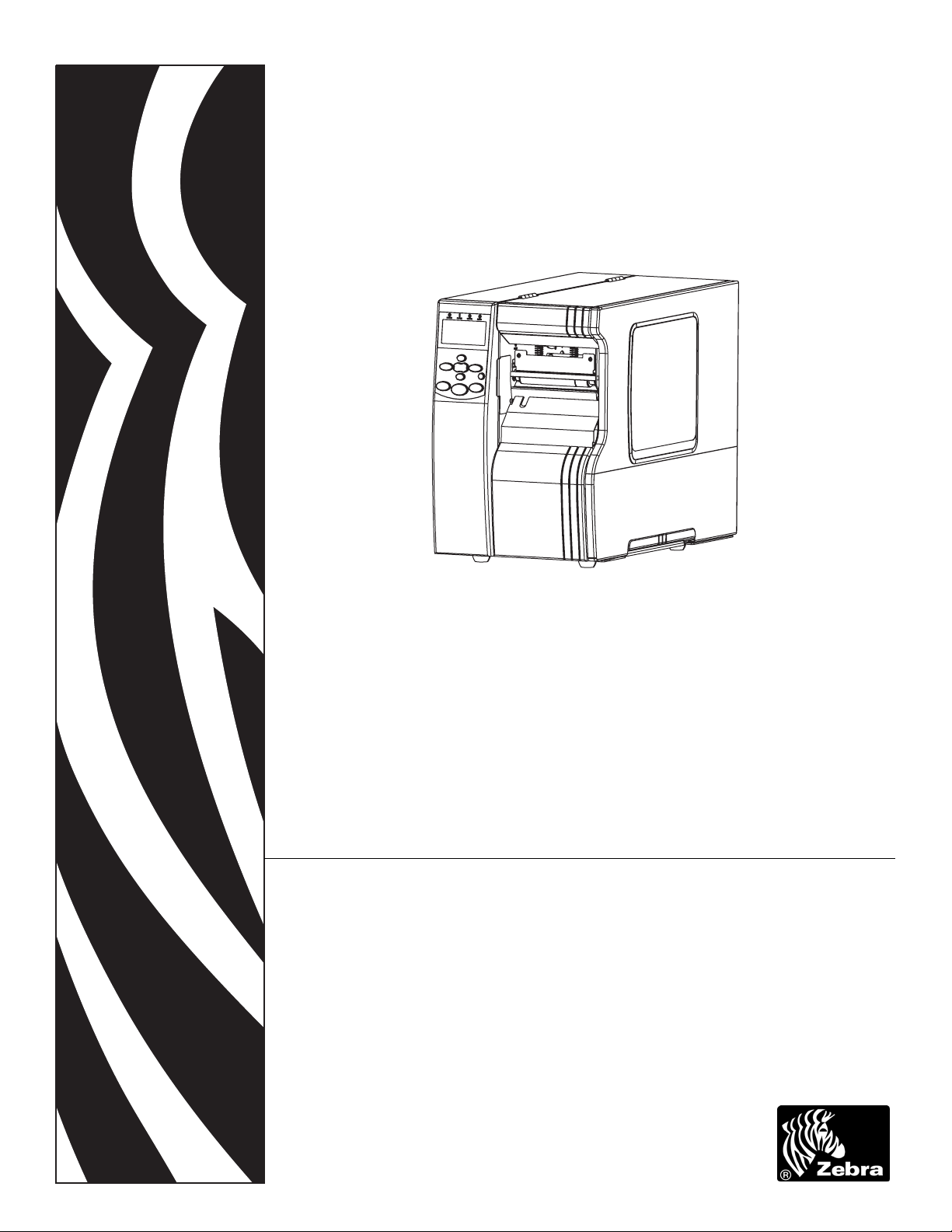
Zebra
Xi4™
®
Guía del usuario
P1009874-041
Page 2
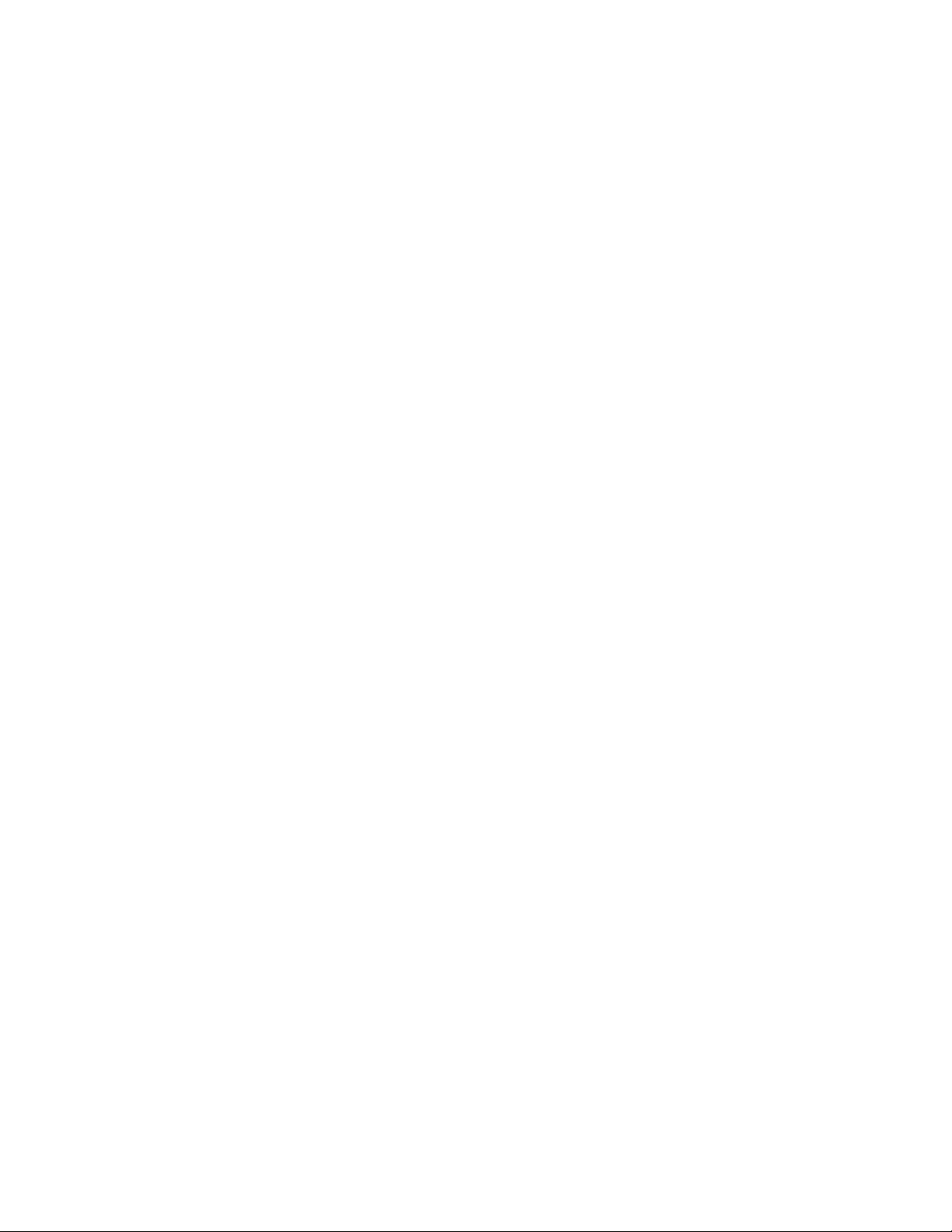
© 2009 ZIH Corp. Los derechos de autor de este manual y el software y/o firmware de la impresora descritos
aquí son de propiedad de ZIH Corp. La reproducción no autorizada de este manual o del software y/o firmware de
la impresora pueden tener como resultado prisión de hasta un año o multas de hasta 10.000 dólares estadounidenses
(17 U.S.C.506). Los infractores de los derechos de autor pueden estar sujetos a responsabilidad civil.
®
Este producto puede contener programas ZPL
y fuentes Monotype Imaging. Software © ZIH Corp. Todos los derechos reservados en todo el mundo.
, ZPL II® y ZebraLink™; Element Energy Equalizer® Circuit; E3®
ZebraLink y todos los nombres y números de productos son marcas comerciales, y Zebra, el logotipo de Zebra, ZPL,
ZPL II, Element Energy Equalizer Circuit, y E
derechos reservados en todo el mundo.
AS/400 es una marca comercial registrada de International Business Machines Corporation en los Estados Unidos
de América, en otros países o en ambos.
Todos los demás nombres de marcas, nombres de productos o marcas comerciales pertenecen a sus respectivos propietarios.
Para obtener información adicional sobre marcas comerciales, consulte “Marcas comerciales” en el CD del producto.
3
Circuit son marcas comerciales registradas de ZIH Corp. Todos los
Declaración sobre patentes Este manual contiene información sobre las patentes de Zebra Corporation y sus
compañías subsidiarias (“Zebra Technologies”). Su único objetivo es el de información y uso de las partes que operan
y mantienen el equipo aquí descrito. Dicha información sobre patentes no se puede utilizar, reproducir ni revelar a
ninguna otra parte con ningún otro objetivo sin el permiso expreso, por escrito, de Zebra Technologies Corporation.
Mejoras de los productos Una de las políticas de Zebra Technologies Corporation es la mejora continua de sus
productos. Todas las especificaciones y los diseños están sujetos a cambios sin previo aviso.
Declinación de responsabilidad Zebra Technologies Corporation se esfuerza para asegurar que sus
especificaciones y manuales de ingeniería publicados sean correctos; sin embargo, pueden contener errores. Zebra
Technologies Corporation se reserva el derecho de corregir dichos errores y declina la responsabilidad resultante
de los mismos.
Limitación de la responsabilidad En ninguna circunstancia, Zebra Technologies Corporation o cualquier
otra parte involucrada en la creación, producción o entrega de este producto (incluidos el hardware y el software)
serán responsables en absoluto de cualquier daño (incluyendo, pero sin limitarse a daños resultantes de la pérdida de
beneficios comerciales, de la interrupción de negocios o de la pérdida de información comercial) que surja del uso o
de los resultados del uso de dicho producto o de la incapacidad para utilizarlo, aun cuando se haya informado a Zebra
Technologies Corporation de la posibilidad de tales daños. Algunas jurisdicciones no permiten la exclusión o limitación
de daños casuales o resultantes; por lo tanto, es posible que la limitación arriba mencionada no se aplique a su caso.
Número de pieza: P1009874-041
Page 3
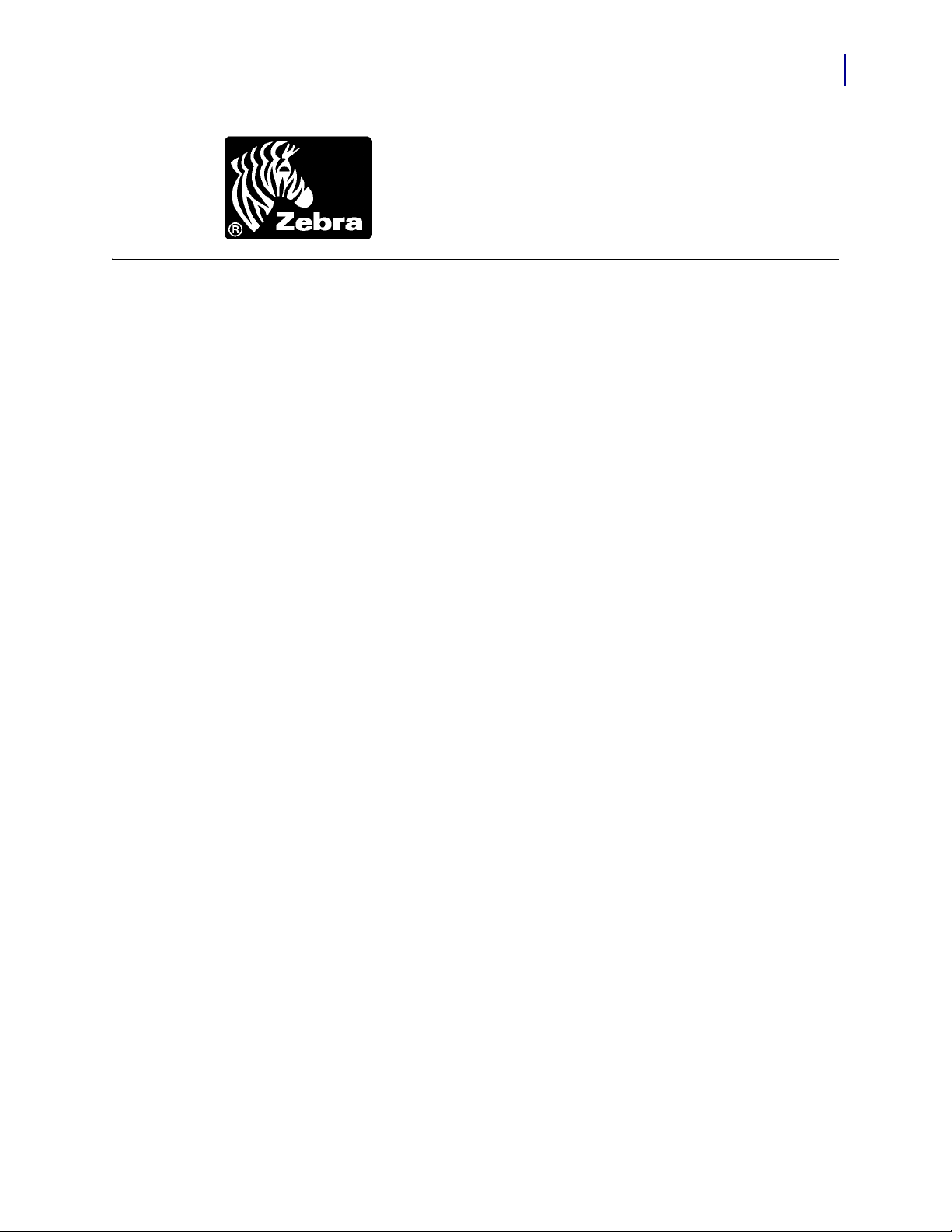
Declaración de conformidad
Declaración de conformidad
Hemos determinado que las impresoras Zebra identificadas como
3
Series Xi4™
110Xi4™, 140Xi4™, 170Xi4™, 220Xi4™
fabricadas por:
Zebra Technologies Corporation
333 Corporate Woods Parkway
Vernon Hills, Illinois 60061-3109, EE. UU.
han demostrado que cumplen con las normas técnicas aplicables de la FCC
(Comisión Federal de Comunicaciones de EE. UU.)
para uso comercial, industrial, de oficinas y hogareño,
si no se realiza ningún cambio no autorizado en el equipo,
y si el equipo se mantiene y se opera correctamente.
7/4/09 Guía del usuario de la impresora Xi4 P1009874-041
Page 4
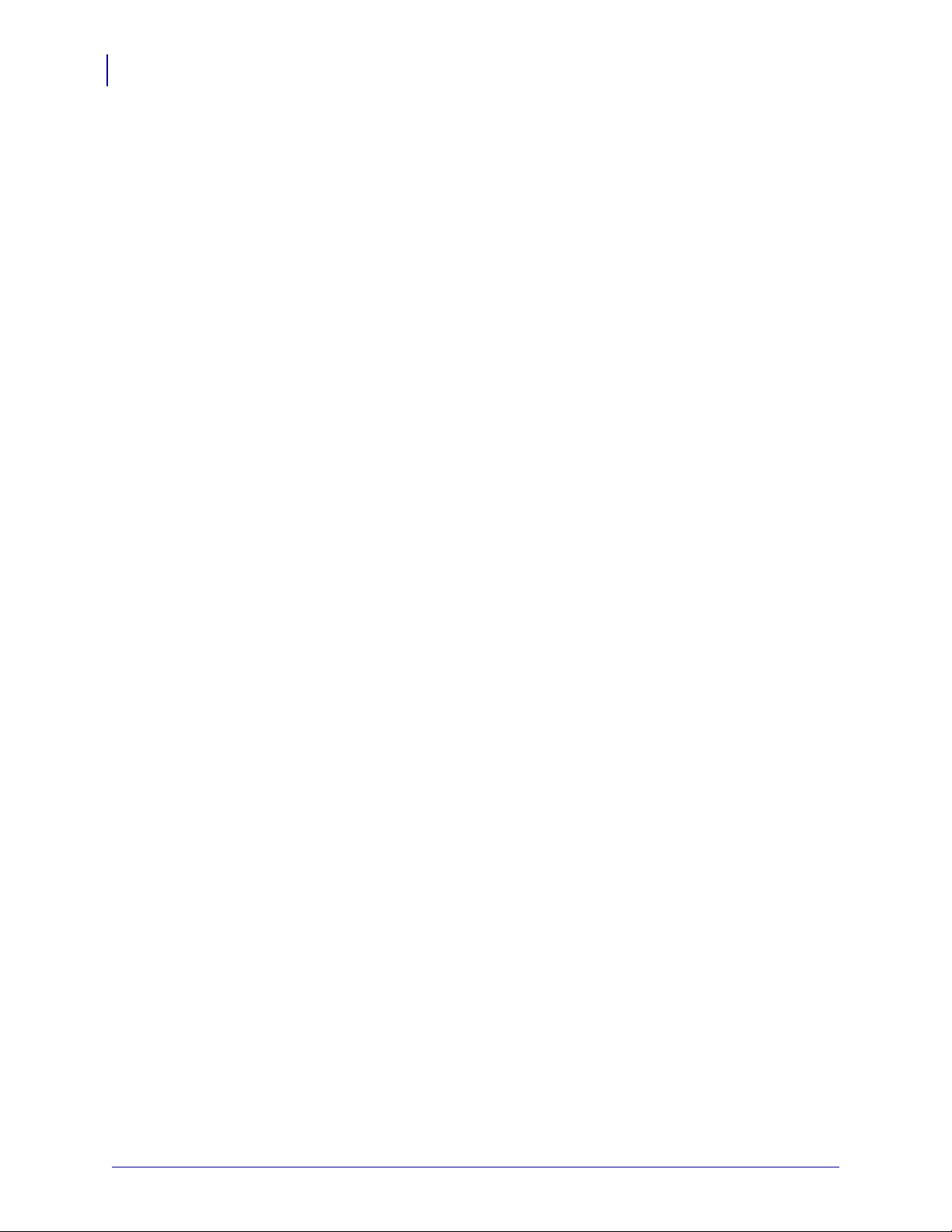
Declaración de conformidad
4
Información de cumplimiento de normas
Información de cumplimiento de normas
Declaración de cumplimiento con FCC
Este dispositivo cumple con las reglas de la Parte 15. La operación está sujeta a las siguientes
dos condiciones:
1. Este dispositivo no debería causar interferencia perjudicial, y
2. este dispositivo debe aceptar cualquier interferencia recibida, incluida la interferencia que
puede causar una operación no deseada.
Se advierte al usuario que cualquier cambio o modificación que no esté expresamente aprobado
por Zebra Technologies podría invalidar su autorización para operar este equipo. Para garantizar
el cumplimiento de las reglas, esta impresora se debe utilizar con cables de comunicaciones
blindados.
Cumplimiento según la Declaración de conformidad canadiense
This Class B digital apparatus complies with Canadian ICES-003 (Este aparato digital Clase B
cumple con la norma canadiense ICES-003).
Cet appareil numérique de la classe B est conforme à la norme NMB-003 du Canada.
P1009874-041 Guía del usuario de la impresora Xi4 7/4/09
Page 5
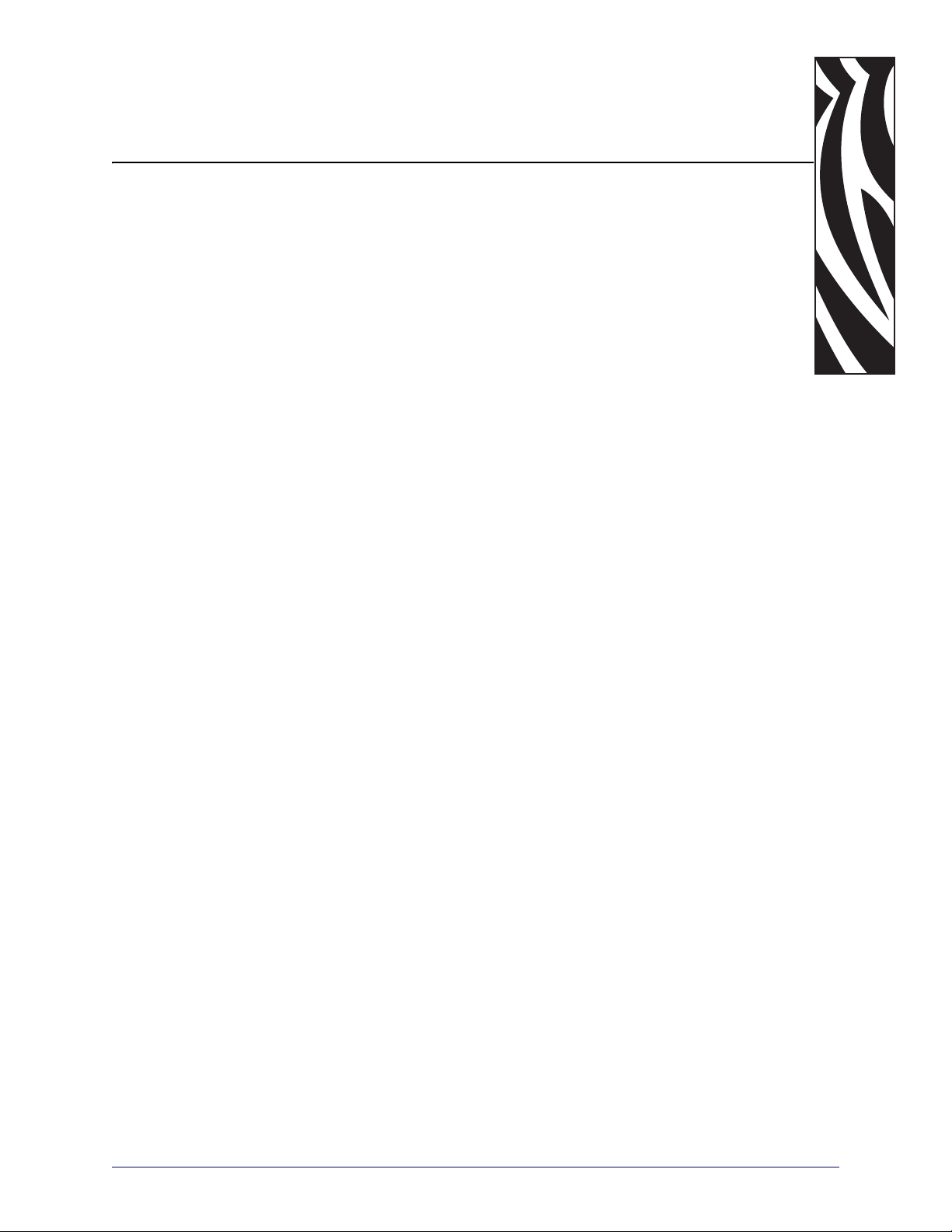
Contenido
Declaración de conformidad . . . . . . . . . . . . . . . . . . . . . . . . . . . . . . . . . . . . . . . . . 3
Información de cumplimiento de normas . . . . . . . . . . . . . . . . . . . . . . . . . . . . . . . . . . . . . . 4
Acerca de este documento . . . . . . . . . . . . . . . . . . . . . . . . . . . . . . . . . . . . . . . . . . 9
Quién debe utilizar este documento . . . . . . . . . . . . . . . . . . . . . . . . . . . . . . . . . . . . . . . . . 10
Cómo está organizado este documento . . . . . . . . . . . . . . . . . . . . . . . . . . . . . . . . . . . . . . 10
Contactos . . . . . . . . . . . . . . . . . . . . . . . . . . . . . . . . . . . . . . . . . . . . . . . . . . . . . . . . . . . . . .11
Convenciones de los documentos . . . . . . . . . . . . . . . . . . . . . . . . . . . . . . . . . . . . . . . . . . 12
1 • Introducción . . . . . . . . . . . . . . . . . . . . . . . . . . . . . . . . . . . . . . . . . . . . . . . . . . . 15
Componentes de la impresora . . . . . . . . . . . . . . . . . . . . . . . . . . . . . . . . . . . . . . . . . . . . . 16
Panel de control . . . . . . . . . . . . . . . . . . . . . . . . . . . . . . . . . . . . . . . . . . . . . . . . . . . . . . . . 17
2 • Configuración de la impresora . . . . . . . . . . . . . . . . . . . . . . . . . . . . . . . . . . . . 19
Antes de comenzar . . . . . . . . . . . . . . . . . . . . . . . . . . . . . . . . . . . . . . . . . . . . . . . . . . . . . . 20
Manejo de la impresora . . . . . . . . . . . . . . . . . . . . . . . . . . . . . . . . . . . . . . . . . . . . . . . . . . 21
Desembalar e inspeccionar la impresora . . . . . . . . . . . . . . . . . . . . . . . . . . . . . . . . . . 21
Guardar la impresora . . . . . . . . . . . . . . . . . . . . . . . . . . . . . . . . . . . . . . . . . . . . . . . . . 21
Enviar la impresora. . . . . . . . . . . . . . . . . . . . . . . . . . . . . . . . . . . . . . . . . . . . . . . . . . . 21
Seleccionar un sitio para la impresora . . . . . . . . . . . . . . . . . . . . . . . . . . . . . . . . . . . . . . . 22
Seleccionar una superficie . . . . . . . . . . . . . . . . . . . . . . . . . . . . . . . . . . . . . . . . . . . . . 22
Proporcionar condiciones de operación adecuadas. . . . . . . . . . . . . . . . . . . . . . . . . . 22
Dejar suficiente espacio . . . . . . . . . . . . . . . . . . . . . . . . . . . . . . . . . . . . . . . . . . . . . . . 22
Proporcionar una fuente de datos . . . . . . . . . . . . . . . . . . . . . . . . . . . . . . . . . . . . . . . 22
Proporcionar una fuente de alimentación eléctrica. . . . . . . . . . . . . . . . . . . . . . . . . . . 22
Seleccionar una interfaz de comunicación de datos. . . . . . . . . . . . . . . . . . . . . . . . . . . . . 23
Cables de datos y tarjetas inalámbricas. . . . . . . . . . . . . . . . . . . . . . . . . . . . . . . . . . . 24
Conectar la impresora con la computadora o red. . . . . . . . . . . . . . . . . . . . . . . . . . . . 24
7/4/09 Guía del usuario de la impresora Xi4 P1009874-041
Page 6
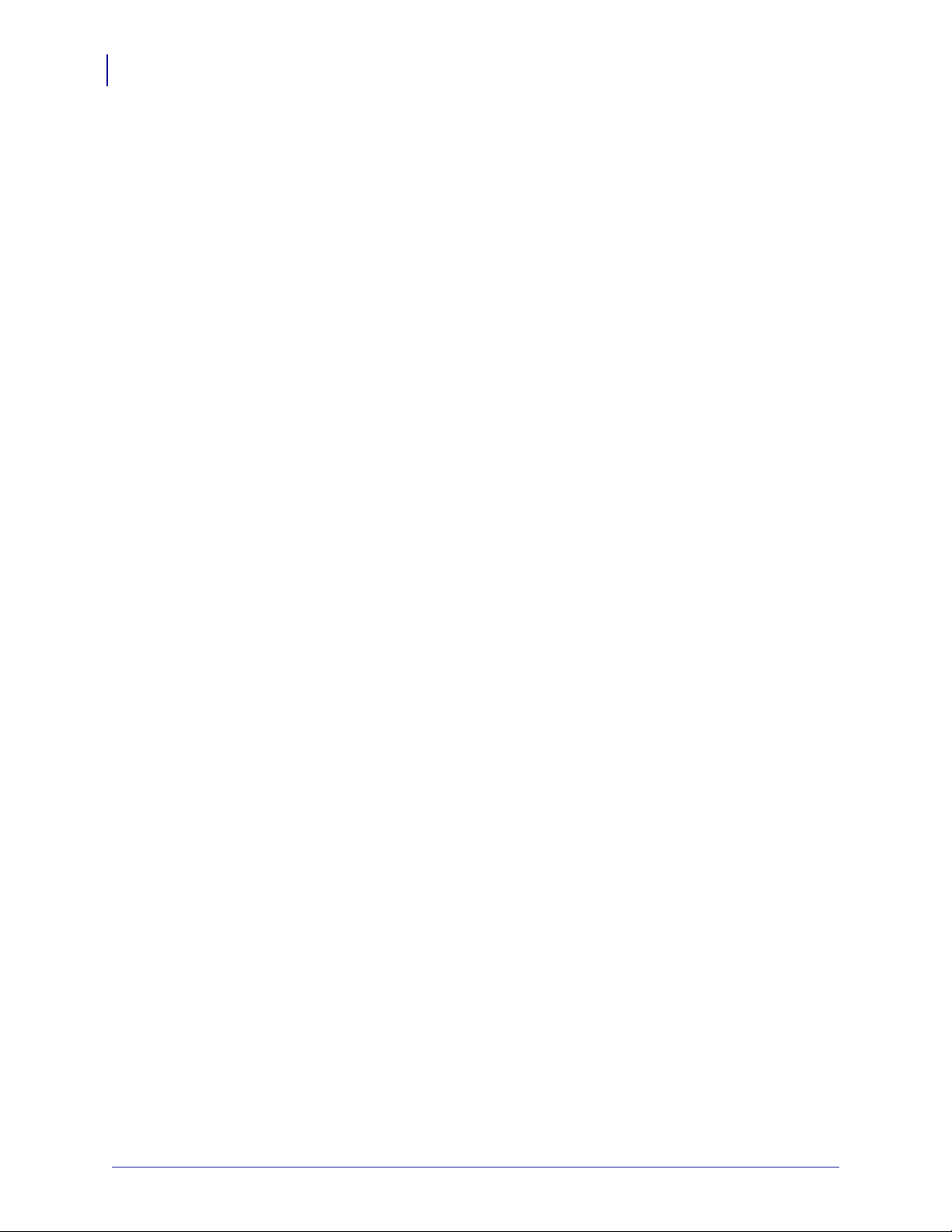
Contenido
6
Conectar la impresora a una fuente de alimentación eléctrica . . . . . . . . . . . . . . . . . . . . . 28
Especificaciones del cable de alimentación eléctrica . . . . . . . . . . . . . . . . . . . . . . . . . 29
Instalar la cubierta del teclado del panel de control . . . . . . . . . . . . . . . . . . . . . . . . . . . . . 30
Tipos de papel. . . . . . . . . . . . . . . . . . . . . . . . . . . . . . . . . . . . . . . . . . . . . . . . . . . . . . . . . . 31
Descripción general de la cinta. . . . . . . . . . . . . . . . . . . . . . . . . . . . . . . . . . . . . . . . . . . . . 33
Cuándo se utiliza cinta . . . . . . . . . . . . . . . . . . . . . . . . . . . . . . . . . . . . . . . . . . . . . . . . 33
Lado revestido de la cinta. . . . . . . . . . . . . . . . . . . . . . . . . . . . . . . . . . . . . . . . . . . . . . 33
3 • Operaciones . . . . . . . . . . . . . . . . . . . . . . . . . . . . . . . . . . . . . . . . . . . . . . . . . . . 35
Modos de impresión y opciones de la impresora . . . . . . . . . . . . . . . . . . . . . . . . . . . . . . . 36
Descripciones de los modos de impresión y requisitos de la impresora . . . . . . . . . . 36
Trayectorias del papel. . . . . . . . . . . . . . . . . . . . . . . . . . . . . . . . . . . . . . . . . . . . . . . . . 37
Preparar el papel para cargarlo . . . . . . . . . . . . . . . . . . . . . . . . . . . . . . . . . . . . . . . . . . . . 39
Cargar papel en el modo Corte manual . . . . . . . . . . . . . . . . . . . . . . . . . . . . . . . . . . . . . . 43
Cargar papel en el modo Despegar . . . . . . . . . . . . . . . . . . . . . . . . . . . . . . . . . . . . . . . . . 47
Cargar papel en el modo Cortador . . . . . . . . . . . . . . . . . . . . . . . . . . . . . . . . . . . . . . . . . . 54
Cargar papel en el modo Rebobinado . . . . . . . . . . . . . . . . . . . . . . . . . . . . . . . . . . . . . . . 59
Extraer el protector del papel del rodillo de rebobinado . . . . . . . . . . . . . . . . . . . . . . . 66
Cargar cinta . . . . . . . . . . . . . . . . . . . . . . . . . . . . . . . . . . . . . . . . . . . . . . . . . . . . . . . . . . . 68
Extraer la cinta usada . . . . . . . . . . . . . . . . . . . . . . . . . . . . . . . . . . . . . . . . . . . . . . . . . 73
Calibrar la impresora. . . . . . . . . . . . . . . . . . . . . . . . . . . . . . . . . . . . . . . . . . . . . . . . . . . . . 75
Ajustar los sensores transmisivos de papel . . . . . . . . . . . . . . . . . . . . . . . . . . . . . . . . . . . 77
Sensor de papel superior . . . . . . . . . . . . . . . . . . . . . . . . . . . . . . . . . . . . . . . . . . . . . . 77
Sensor de papel inferior . . . . . . . . . . . . . . . . . . . . . . . . . . . . . . . . . . . . . . . . . . . . . . . 80
Ajustar la presión del cabezal de impresión y posición de la palanca acodada . . . . . . . . 81
Ajuste de la posición de la palanca acodada . . . . . . . . . . . . . . . . . . . . . . . . . . . . . . . 81
Ajuste de la presión del cabezal de impresión . . . . . . . . . . . . . . . . . . . . . . . . . . . . . . 82
4 • Configuración . . . . . . . . . . . . . . . . . . . . . . . . . . . . . . . . . . . . . . . . . . . . . . . . . 85
Modo Configuración . . . . . . . . . . . . . . . . . . . . . . . . . . . . . . . . . . . . . . . . . . . . . . . . . . . . . 86
Ingresar y utilizar el modo Configuración . . . . . . . . . . . . . . . . . . . . . . . . . . . . . . . . . . 86
Salir del modo Configuración . . . . . . . . . . . . . . . . . . . . . . . . . . . . . . . . . . . . . . . . . . . 87
Cambiar parámetros protegidos por contraseña . . . . . . . . . . . . . . . . . . . . . . . . . . . . . . . 88
Valor predeterminado de la contraseña . . . . . . . . . . . . . . . . . . . . . . . . . . . . . . . . . . . 88
Desactivar la función de protección por contraseña. . . . . . . . . . . . . . . . . . . . . . . . . . 88
Imprimir una etiqueta de configuración. . . . . . . . . . . . . . . . . . . . . . . . . . . . . . . . . . . . . . . 89
Imprimir una etiqueta de configuración de red . . . . . . . . . . . . . . . . . . . . . . . . . . . . . . . . . 90
Parámetros estándar del panel de control . . . . . . . . . . . . . . . . . . . . . . . . . . . . . . . . . . . . 91
Parámetros adicionales del panel de control . . . . . . . . . . . . . . . . . . . . . . . . . . . . . . . . . .115
P1009874-041 Guía del usuario de la impresora Xi4 7/4/09
Page 7
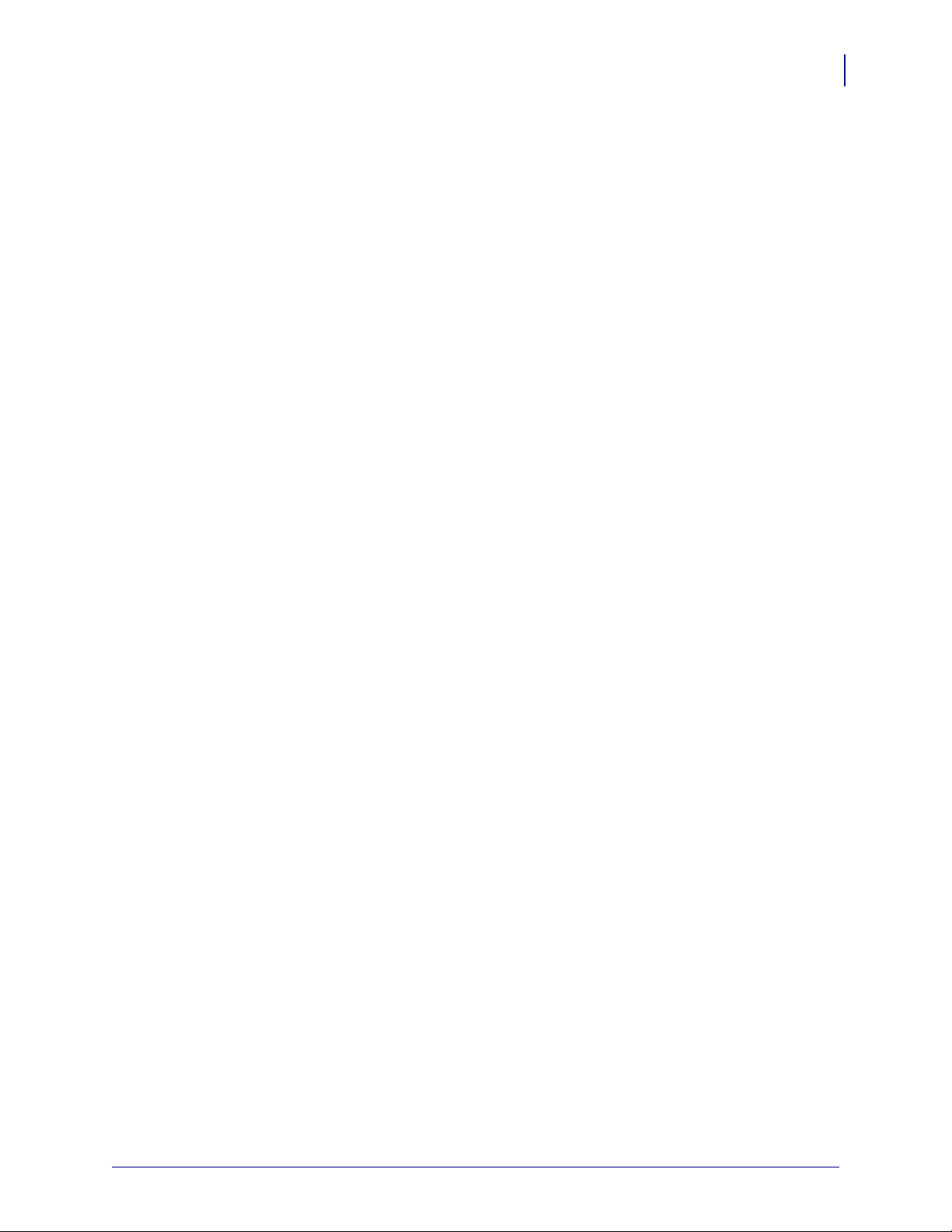
Contenido
5 • Mantenimiento de rutina . . . . . . . . . . . . . . . . . . . . . . . . . . . . . . . . . . . . . . . . 117
Reemplazo de componentes de la impresora . . . . . . . . . . . . . . . . . . . . . . . . . . . . . . . . .118
Encargar piezas de reemplazo. . . . . . . . . . . . . . . . . . . . . . . . . . . . . . . . . . . . . . . . . .118
Reciclado de componentes de la impresora. . . . . . . . . . . . . . . . . . . . . . . . . . . . . . . .118
Lubricación . . . . . . . . . . . . . . . . . . . . . . . . . . . . . . . . . . . . . . . . . . . . . . . . . . . . . . . . . . . .118
Programa de limpieza y procedimientos. . . . . . . . . . . . . . . . . . . . . . . . . . . . . . . . . . . . . .119
Limpiar el exterior de la impresora . . . . . . . . . . . . . . . . . . . . . . . . . . . . . . . . . . . . . . .119
Limpiar el compartimiento del papel . . . . . . . . . . . . . . . . . . . . . . . . . . . . . . . . . . . . . 120
Limpiar el cabezal de impresión y el rodillo portapapeles . . . . . . . . . . . . . . . . . . . . 120
Limpiar los sensores. . . . . . . . . . . . . . . . . . . . . . . . . . . . . . . . . . . . . . . . . . . . . . . . . 123
Limpiar la placa a presión. . . . . . . . . . . . . . . . . . . . . . . . . . . . . . . . . . . . . . . . . . . . . 126
Limpiar el cortador . . . . . . . . . . . . . . . . . . . . . . . . . . . . . . . . . . . . . . . . . . . . . . . . . . 127
Reemplazar el fusible . . . . . . . . . . . . . . . . . . . . . . . . . . . . . . . . . . . . . . . . . . . . . . . . . . . 128
6 • Solución de problemas . . . . . . . . . . . . . . . . . . . . . . . . . . . . . . . . . . . . . . . . . 131
Listas de verificación para la solución de problemas . . . . . . . . . . . . . . . . . . . . . . . . . . . 132
Mensajes de error en la pantalla LCD . . . . . . . . . . . . . . . . . . . . . . . . . . . . . . . . . . . . . . 133
Problemas de calidad de impresión . . . . . . . . . . . . . . . . . . . . . . . . . . . . . . . . . . . . . . . . 139
Problemas de calibración . . . . . . . . . . . . . . . . . . . . . . . . . . . . . . . . . . . . . . . . . . . . . . . . 143
Problemas de comunicaciones. . . . . . . . . . . . . . . . . . . . . . . . . . . . . . . . . . . . . . . . . . . . 144
Problemas de la cinta . . . . . . . . . . . . . . . . . . . . . . . . . . . . . . . . . . . . . . . . . . . . . . . . . . . 145
Problemas misceláneos de la impresora . . . . . . . . . . . . . . . . . . . . . . . . . . . . . . . . . . . . 146
Diagnosis de la impresora . . . . . . . . . . . . . . . . . . . . . . . . . . . . . . . . . . . . . . . . . . . . . . . 148
Autoprueba desconexión de la alimentación eléctrica . . . . . . . . . . . . . . . . . . . . . . . 148
Autoprueba CANCELAR. . . . . . . . . . . . . . . . . . . . . . . . . . . . . . . . . . . . . . . . . . . . . . 149
Autoprueba PAUSE (pausa) . . . . . . . . . . . . . . . . . . . . . . . . . . . . . . . . . . . . . . . . . . . 150
Autoprueba FEED (alimentación) . . . . . . . . . . . . . . . . . . . . . . . . . . . . . . . . . . . . . . . 151
Autoprueba FEED (alimentación) y PAUSE (pausa) . . . . . . . . . . . . . . . . . . . . . . . . 154
Prueba de diagnóstico de comunicaciones . . . . . . . . . . . . . . . . . . . . . . . . . . . . . . . 155
Perfil de sensor. . . . . . . . . . . . . . . . . . . . . . . . . . . . . . . . . . . . . . . . . . . . . . . . . . . . . 156
7
7 • Especificaciones . . . . . . . . . . . . . . . . . . . . . . . . . . . . . . . . . . . . . . . . . . . . . . 157
Características . . . . . . . . . . . . . . . . . . . . . . . . . . . . . . . . . . . . . . . . . . . . . . . . . . . . . . . . 158
Características estándar. . . . . . . . . . . . . . . . . . . . . . . . . . . . . . . . . . . . . . . . . . . . . . 158
Características opcionales . . . . . . . . . . . . . . . . . . . . . . . . . . . . . . . . . . . . . . . . . . . . 158
Modos de impresión . . . . . . . . . . . . . . . . . . . . . . . . . . . . . . . . . . . . . . . . . . . . . . . . . 158
Lenguaje de programación de Zebra (ZPL) . . . . . . . . . . . . . . . . . . . . . . . . . . . . . . . 159
Códigos de barras . . . . . . . . . . . . . . . . . . . . . . . . . . . . . . . . . . . . . . . . . . . . . . . . . . 159
Especificaciones generales . . . . . . . . . . . . . . . . . . . . . . . . . . . . . . . . . . . . . . . . . . . . . . 160
Especificaciones físicas . . . . . . . . . . . . . . . . . . . . . . . . . . . . . . . . . . . . . . . . . . . . . . 160
Especificaciones eléctricas. . . . . . . . . . . . . . . . . . . . . . . . . . . . . . . . . . . . . . . . . . . . 160
Condiciones ambientales para operación y almacenamiento. . . . . . . . . . . . . . . . . . 160
7/4/09 Guía del usuario de la impresora Xi4 P1009874-041
Page 8
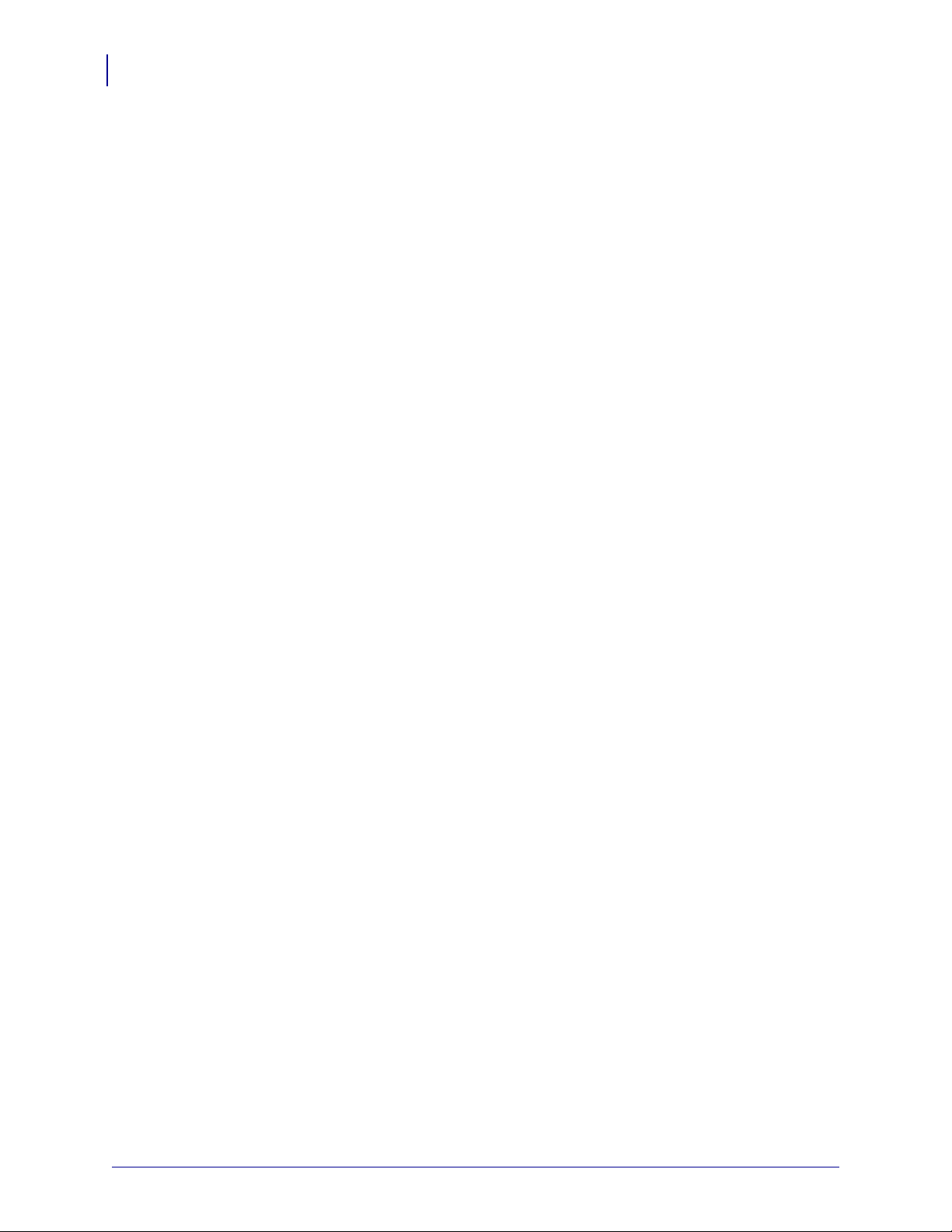
Contenido
8
Especificaciones de impresión por modelo. . . . . . . . . . . . . . . . . . . . . . . . . . . . . . . . . . . 161
110Xi4. . . . . . . . . . . . . . . . . . . . . . . . . . . . . . . . . . . . . . . . . . . . . . . . . . . . . . . . . . . . 161
140Xi4, 170Xi4, y 220Xi4 . . . . . . . . . . . . . . . . . . . . . . . . . . . . . . . . . . . . . . . . . . . . . 162
Especificaciones de la cinta . . . . . . . . . . . . . . . . . . . . . . . . . . . . . . . . . . . . . . . . . . . . . . 163
140Xi4, 170Xi4, y 220Xi4 . . . . . . . . . . . . . . . . . . . . . . . . . . . . . . . . . . . . . . . . . . . . . 163
Especificaciones del papel . . . . . . . . . . . . . . . . . . . . . . . . . . . . . . . . . . . . . . . . . . . . . . . 164
110Xi4. . . . . . . . . . . . . . . . . . . . . . . . . . . . . . . . . . . . . . . . . . . . . . . . . . . . . . . . . . . . 164
Impresoras 140Xi4, 170Xi4 y 220Xi4 . . . . . . . . . . . . . . . . . . . . . . . . . . . . . . . . . . . . 165
Contrato de licencia para el usuario final . . . . . . . . . . . . . . . . . . . . . . . . . . . . . 167
Glosario . . . . . . . . . . . . . . . . . . . . . . . . . . . . . . . . . . . . . . . . . . . . . . . . . . . . . . . . 173
Índice . . . . . . . . . . . . . . . . . . . . . . . . . . . . . . . . . . . . . . . . . . . . . . . . . . . . . . . . . . 177
P1009874-041 Guía del usuario de la impresora Xi4 7/4/09
Page 9
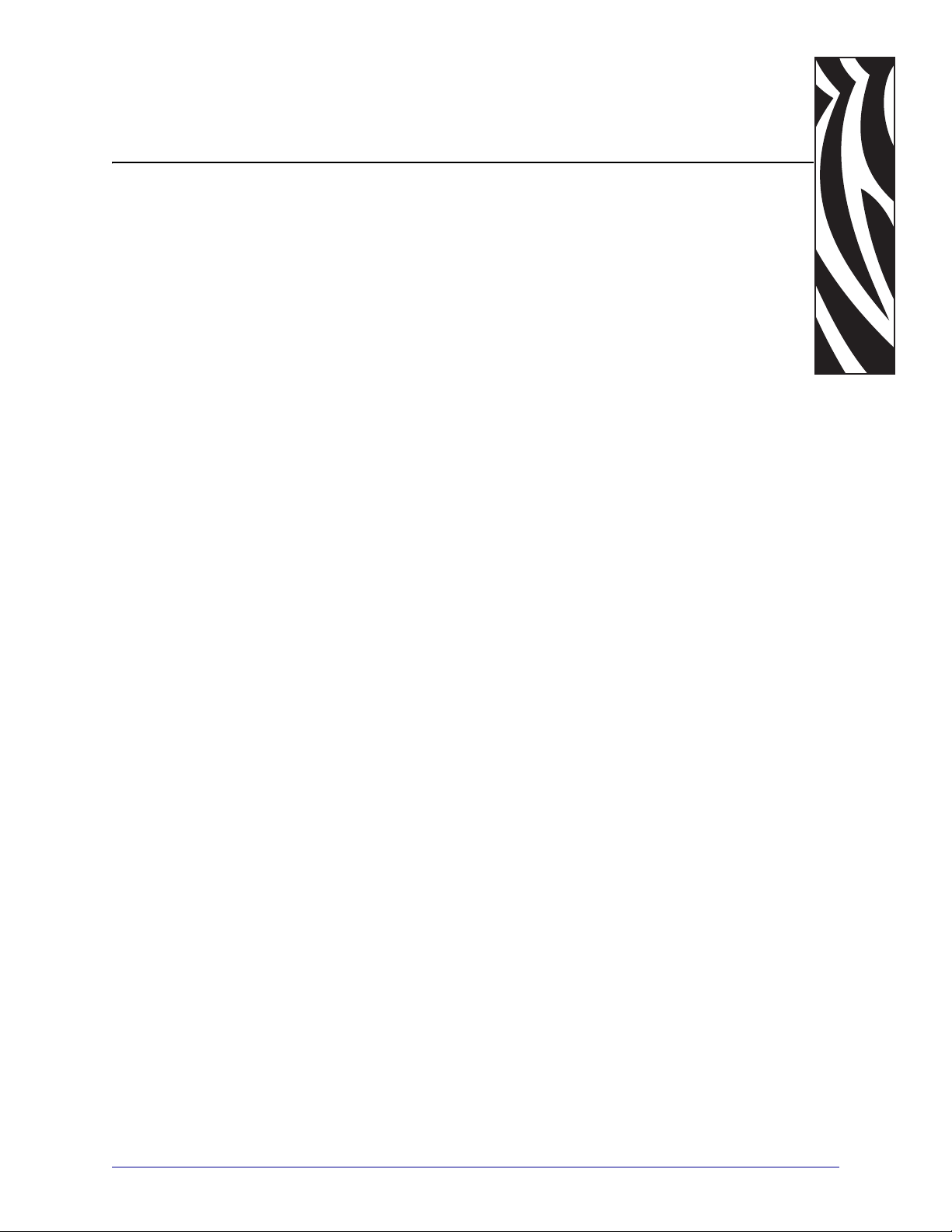
Acerca de este documento
Esta sección le brinda información de contactos, estructura y organización de documentos y
documentos para referencias adicionales.
Contenido
Quién debe utilizar este documento. . . . . . . . . . . . . . . . . . . . . . . . . . . . . . . . . . . . . . . . . 10
Cómo está organizado este documento . . . . . . . . . . . . . . . . . . . . . . . . . . . . . . . . . . . . . 10
Contactos. . . . . . . . . . . . . . . . . . . . . . . . . . . . . . . . . . . . . . . . . . . . . . . . . . . . . . . . . . . . . 11
Convenciones de los documentos . . . . . . . . . . . . . . . . . . . . . . . . . . . . . . . . . . . . . . . . . . 12
7/4/09 Guía del usuario de la impresora Xi4 P1009874-041
Page 10
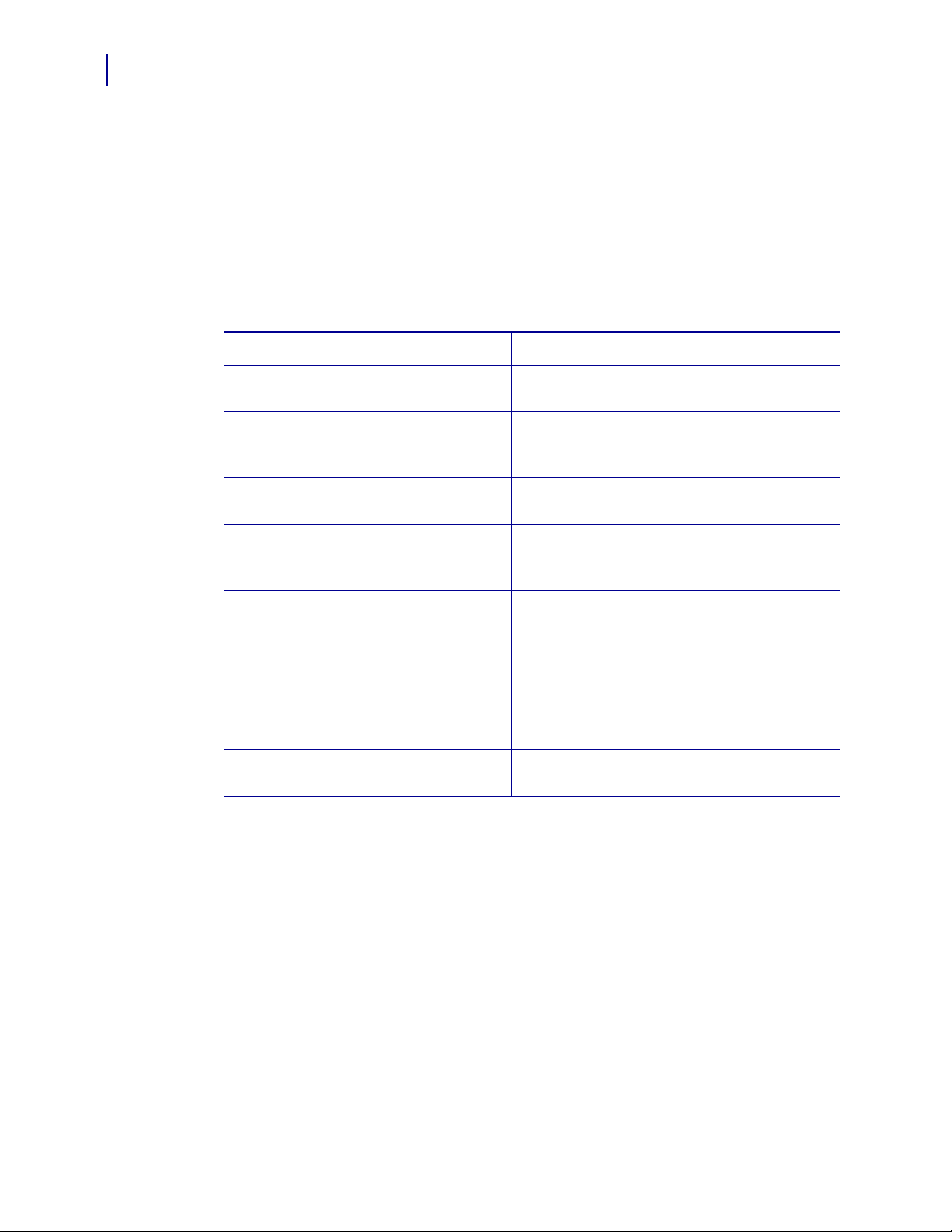
Acerca de este documento
10
Quién debe utilizar este documento
Quién debe utilizar este documento
Esta Guía del usuario de la impresora Xi4 está destinada a cualquier persona que deba operar o
solucionar problemas con la impresora.
Cómo está organizado este documento
La Guía del usuario de la impresora Xi4 está organizada de la siguiente manera:
Sección Descripción
Introducción en la pagina 15 Esta sección proporciona una descripción general
de alto nivel de la impresora y sus componentes.
Configuración de la impresora
en la pagina 19
Operaciones en la pagina 35 En esta sección se detallan los procedimientos
Configuración en la pagina 85 Esta sección describe los parámetros del panel
Mantenimiento de rutina en la pagina 117 En esta sección se proporcionan procedimientos
Solución de problemas en la pagina 131 En esta sección se brinda información sobre los
Especificaciones en la pagina 157 Esta sección proporciona las características y
Glosario en la pagina 173 El glosario le brinda una lista de términos
En esta sección se detallan las tareas que debe
completar y los problemas que debe tener en
cuenta antes de cargar y configurar la impresora.
para cargar y calibrar la impresora.
de control que se utilizan para configurar la
impresora para la operación.
de mantenimiento y limpieza de rutina.
errores que probablemente deba solucionar.
Se incluyen varias pruebas de diagnóstico.
las especificaciones para esta impresora.
comunes.
P1009874-041 Guía del usuario de la impresora Xi4 7/4/09
Page 11
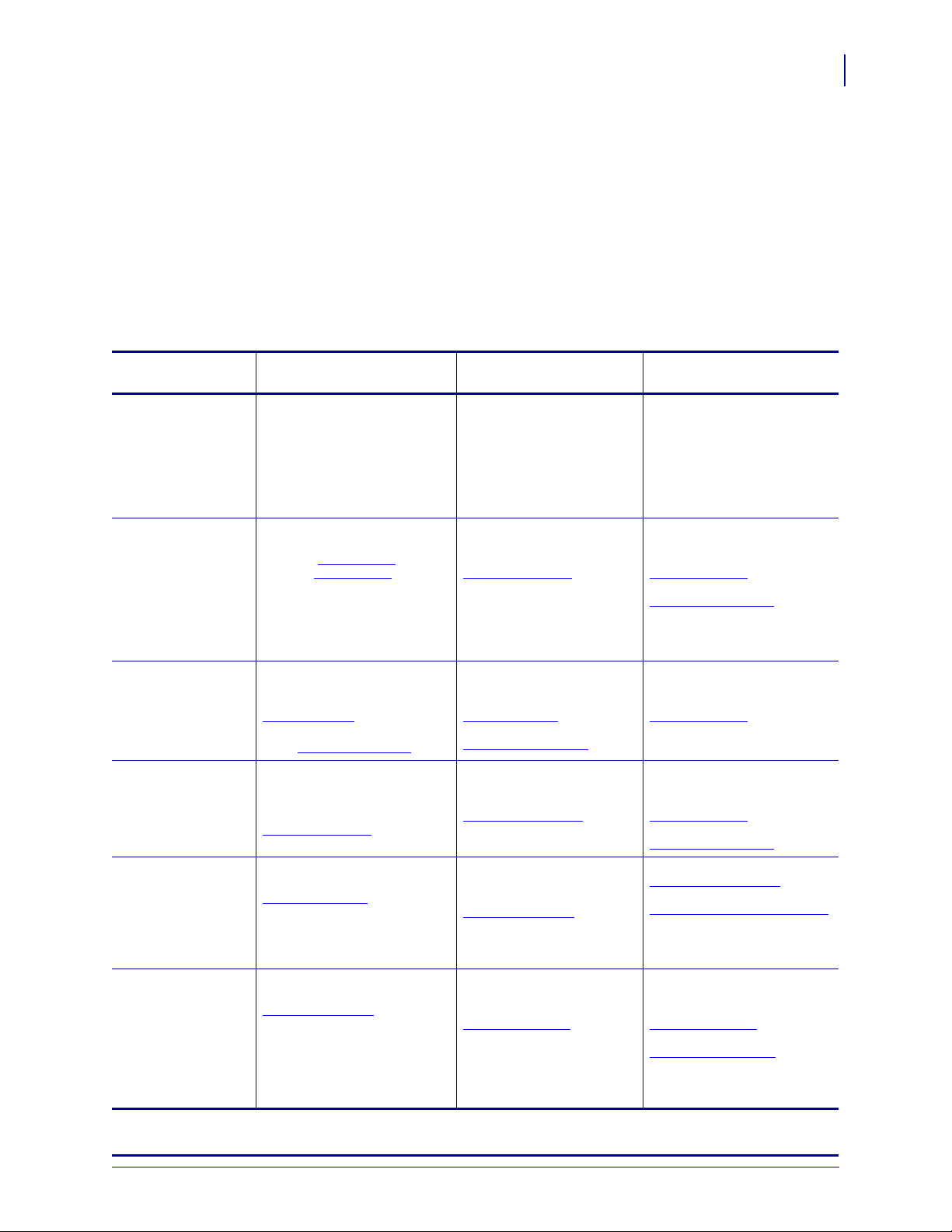
Contactos
Acerca de este documento
Contactos
La Asistencia técnica por Internet está disponible las 24 horas del día, los 365 días del año.
Sitio Web: www.zebra.com
Biblioteca técnica de respaldo por correo electrónico:
Correo electrónico: emb@zebra.com
Línea de asunto: Emaillist
Base de conocimientos tipo autoservicio: www.zebra.com/knowledgebase
Registro de casos en línea: www.zebra.com/techrequest
11
¿Cuál departamento
necesita?
Oficina central
regional
Asistencia técnica
Para preguntas sobre
el funcionamiento de su
equipo y software Zebra,
llame a su distribuidor.
Para asistencia adicional,
comuníquese con nosotros.
Tenga a mano sus números
de modelo y de serie.
Departamento
de servicio de
reparaciones
Para servicios y
reparaciones en un
centro de servicios.
Departamento de
capacitación técnica
Para cursos de
capacitación en
productos Zebra.
Departamento
de consultas
Para obtener información
de productos e
información sobre
distribuidores y
comerciantes.
Departamento
de asistencia al
cliente (EE. UU.)
Departamento de
ventas internas (RU)
Para impresoras, piezas,
papel y cinta, llame a su
distribuidor o póngase
en contacto con nosotros.
Clave:
Tel.: Teléfono
Fax: Fax
Correo electrónico: Correo electrónico
América
Zebra Technologies International, LLC
333 Corporate Wons Parkway
Vernon Hills, IL 60061-3109
EE. UU.
Tel.: +1 847 793 2600
Número de
teléfono gratuito +1 800 423 0422
Fax: +1 847 913 8766
Tel.: +1 877 ASK ZEBRA (275 9327)
Fax: +1 847 913 2578
Hardware: ts1@zebra.com
Software: ts3@zebra.com
Impresoras de quiosco:
Tel.: +1 866 322 5202
Correo electrónico:
kiosksupport@zebra.com
Tel.: +1 877 ASK ZEBRA (275 9327)
Fax: +1 847 821 1797
Correo electrónico:
repair@zebra.com
Para solicitar reparaciones en EE. UU.,
vaya a www.zebra.com/repair
Tel.: +1 847 793 6868
Tel.: +1 847 793 6864
Fax: +1 847 913 2578
Correo electrónico:
ttamerica@zebra.com
Tel.: +1 877 ASK ZEBRA (275 9327)
Correo electrónico:
inquiry4@zebra.com
Tel.: +1 877 ASK ZEBRA (275 9327)
Correo electrónico:
clientcare@zebra.com
Europa, África,
Medio Oriente, India
Zebra Technologies Europe Limited
Dukes Meadow
Millboard Road
Bourne End
Buckinghamshire, SL8 5XF
Reino Unido
Tel.: +44 (0) 1628 556000
Fax: +44 (0) 1628 556001
Tel.: +44 (0) 1628 556039
Fax: +44 (0) 1628 556003
Correo electrónico:
Tseurope@zebra.com
Tel.: +44 (0) 1772 693069
Fax: +44 (0) 1772 693046
Nuevas solicitudes:
ukrma@zebra.com
Actualizaciones de estado:
repairupdate@zebra.com
Tel.: +44 (0) 1628 556000
Fax: +44 (0) 1628 556001
Correo electrónico:
Eurtraining@zebra.com
Tel.: +44 (0) 1628 556037
Fax: +44 (0) 1628 556005
Correo electrónico:
mseurope@zebra.com
Tel.: +44 (0) 1628 556032
Fax: +44 (0) 1628 556001
Correo electrónico:
cseurope@zebra.com
Asia Pacífico
Zebra Technologies Asia
Pacific Pte. Ltd.
120 Robinson Road
#06-01 Parakou Building
Singapur 068913
Tel.: + 65 6858 0722
Fax: +65 6885 0838
Tel.: +65 6858 0722
Fax: +65 6885 0838
Correo electrónico: China:
tschina@zebra.com
Todas las otras áreas:
tsasiapacific@zebra.com
Tel.: +65 6858 0722
Fax: +65 6885 0838
Correo electrónico: China:
tschina@zebra.com
Todas las otras áreas:
tsasiapacific@zebra.com
Tel.: + 65 6858 0722
Fax: +65 6885 0838
Correo electrónico: China:
tschina@zebra.com
Todas las otras áreas:
tsasiapacific@zebra.com
Correo electrónico: China:
GCmarketing@zebra.com
Todas las otras áreas:
APACChannelmarketing@zebra.com
Tel.: +65 6858 0722
Fax: +65 6885 0836
Correo electrónico: China:
order-csr@zebra.com
Todas las otras áreas:
csasiapacific@zebra.com
7/4/09 Guía del usuario de la impresora Xi4 P1009874-041
Page 12
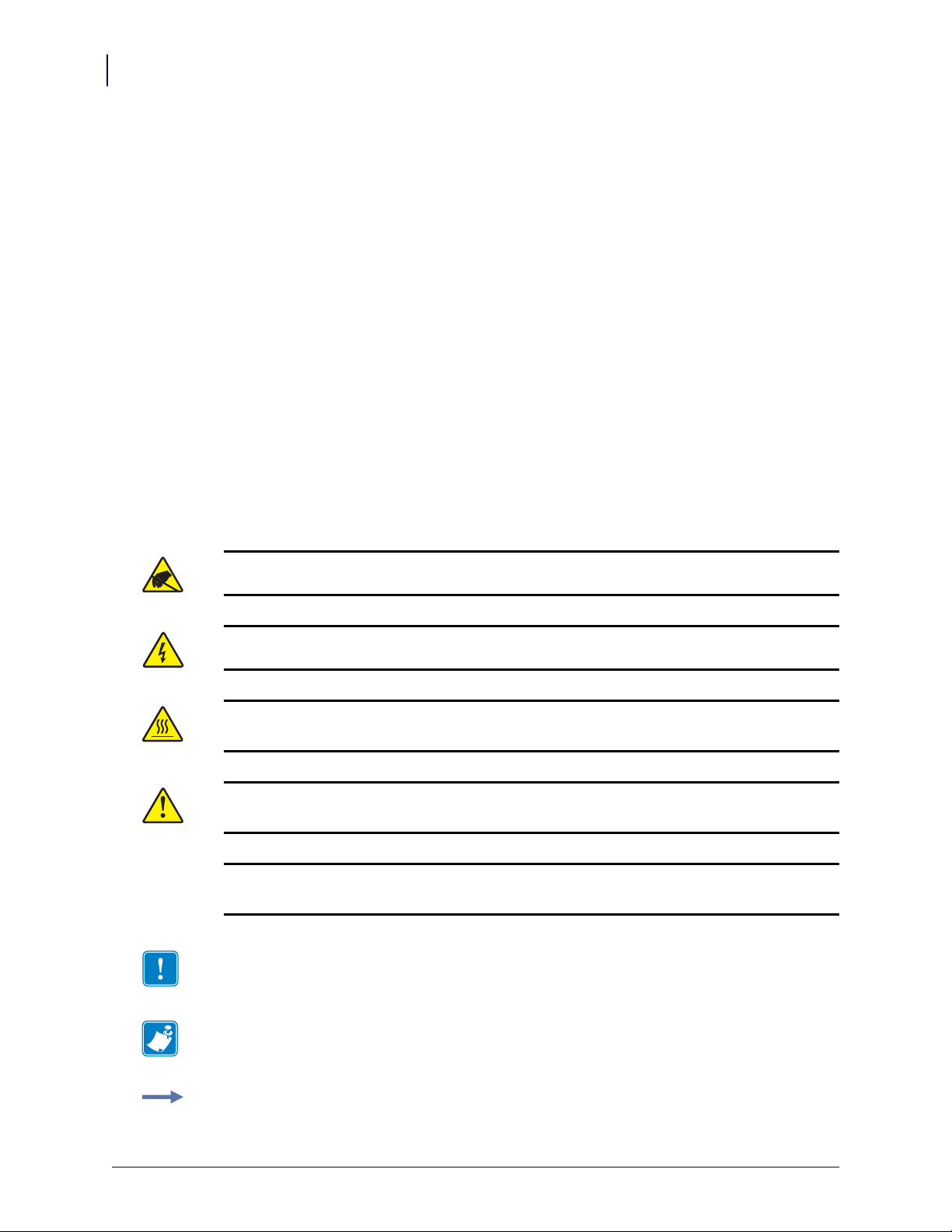
Acerca de este documento
12
Convenciones de los documentos
Convenciones de los documentos
Las siguientes convenciones se utilizan a lo largo de este documento para dar a conocer
determinada información.
Color alternado (sólo en línea). Las referencias cruzadas contienen vínculos de acceso
rápido con otras secciones de esta guía. Si utiliza esta guía en línea en formato .pdf, puede
hacer clic en la referencia cruzada (texto en azul) para ir directamente a ese lugar.
Ejemplos de la pantalla LCD El texto de la pantalla de cristal líquido (LCD) de una
impresora aparece con la fuente
Ejemplos de líneas de comandos Todos los ejemplos de líneas de comandos aparecen
con la fuente Courier New. Por ejemplo, escriba
comandos postinstalación en el directorio
Archivos y directorios Los nombres de archivos y directorios aparecen con la fuente
Courier New. Por ejemplo, el archivo
directorio
/root.
Bubbledot ICG.
ZTools para obtener la secuencia de
bin.
Zebra<version number>.tar y el
Iconos que se utilizan
Precaución • Le advierte sobre el potencial de descarga electrostática.
Precaución • Le advierte sobre una situación potencial de sacudida eléctrica.
Precaución • Le advierte sobre una situación donde el calor excesivo podría causar
una quemadura.
Precaución • Le aconseja que dejar de realizar o evitar una acción específica podría
ocasionarle lesiones personales.
Precaución • (Ningún icono). Le aconseja que dejar de realizar o evitar una acción específica
podría ocasionarle daños físicos al hardware.
Importante • Le aconseja sobre información que es esencial para completar una tarea.
Nota • Señala información neutra o positiva que enfatiza o complementa puntos importantes
del texto principal.
Ejemplo • Le proporciona un ejemplo, a menudo una situación aparente, para aclarar mejor
una sección del texto.
P1009874-041 Guía del usuario de la impresora Xi4 7/4/09
Page 13
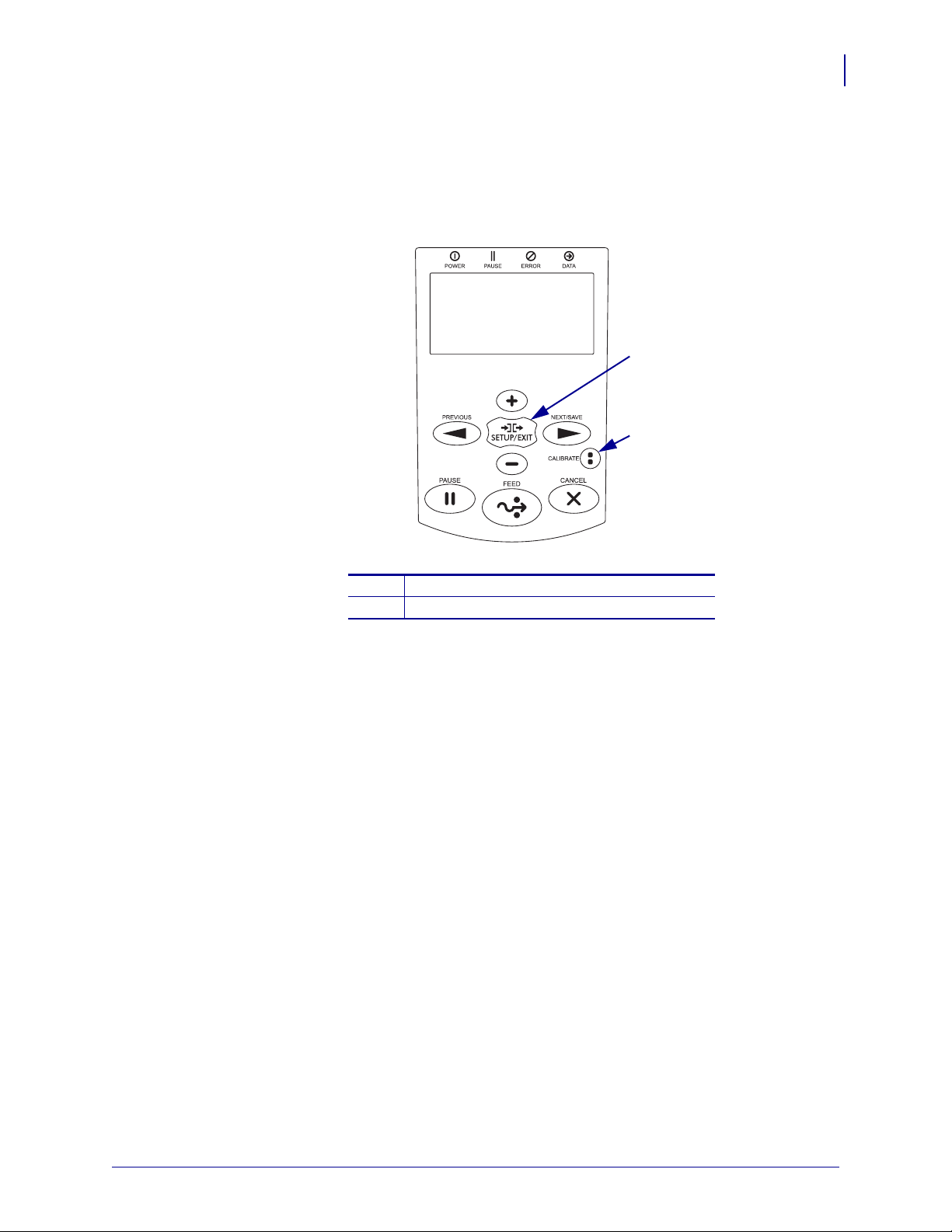
Acerca de este documento
Convenciones de los documentos
Llamadas de las ilustraciones Las llamadas se utilizan cuando una ilustración contiene
información que se debe rotular y describir. Una tabla que contiene etiquetas y descripciones sigue
al gráfico. La Figura 1 le proporciona un ejemplo.
Figura 1 • Figura con llamadas de muestra
1
2
13
Botón SETUP/EXIT (configuración/salida)
1
Botón CALIBRATE (calibrar)
2
7/4/09 Guía del usuario de la impresora Xi4 P1009874-041
Page 14
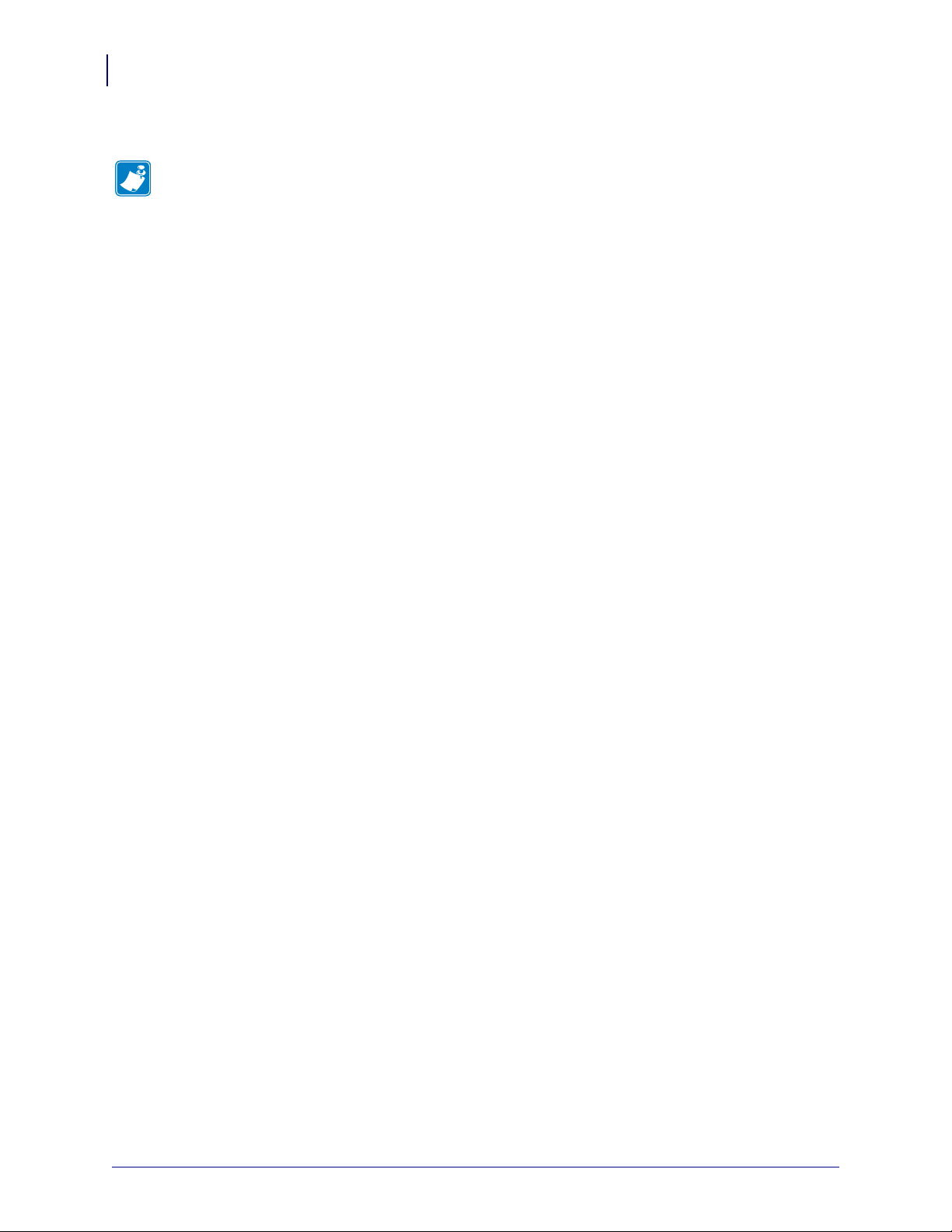
Acerca de este documento
14
Convenciones de los documentos
Notas • ___________________________________________________________________
__________________________________________________________________________
__________________________________________________________________________
__________________________________________________________________________
__________________________________________________________________________
__________________________________________________________________________
__________________________________________________________________________
__________________________________________________________________________
__________________________________________________________________________
__________________________________________________________________________
P1009874-041 Guía del usuario de la impresora Xi4 7/4/09
Page 15
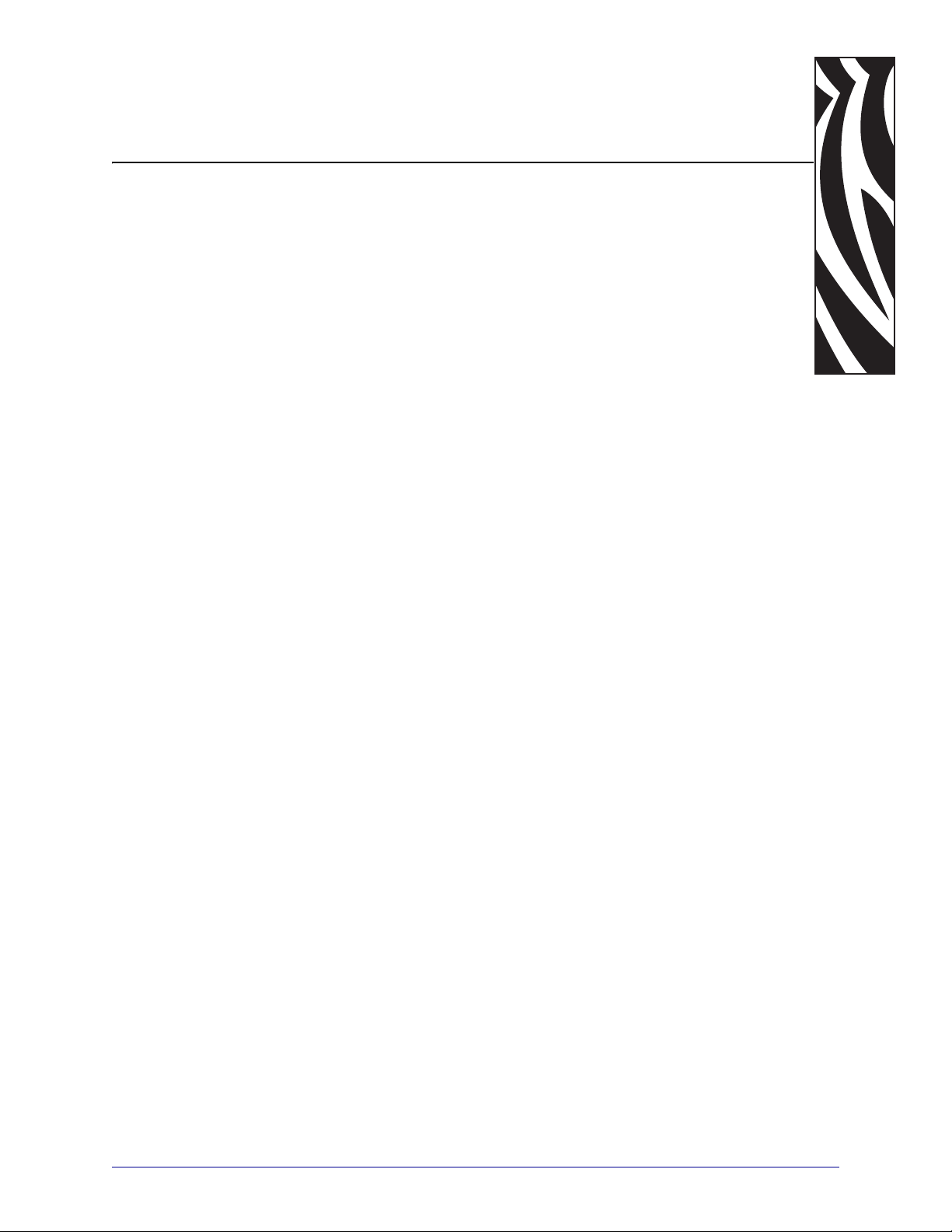
1
Introducción
Esta sección proporciona una descripción general de alto nivel de la impresora y sus componentes.
Contenido
Componentes de la impresora. . . . . . . . . . . . . . . . . . . . . . . . . . . . . . . . . . . . . . . . . . . . . 16
Panel de control . . . . . . . . . . . . . . . . . . . . . . . . . . . . . . . . . . . . . . . . . . . . . . . . . . . . . . . . 17
7/4/09 Guía del usuario de la impresora Xi4 P1009874-041
Page 16
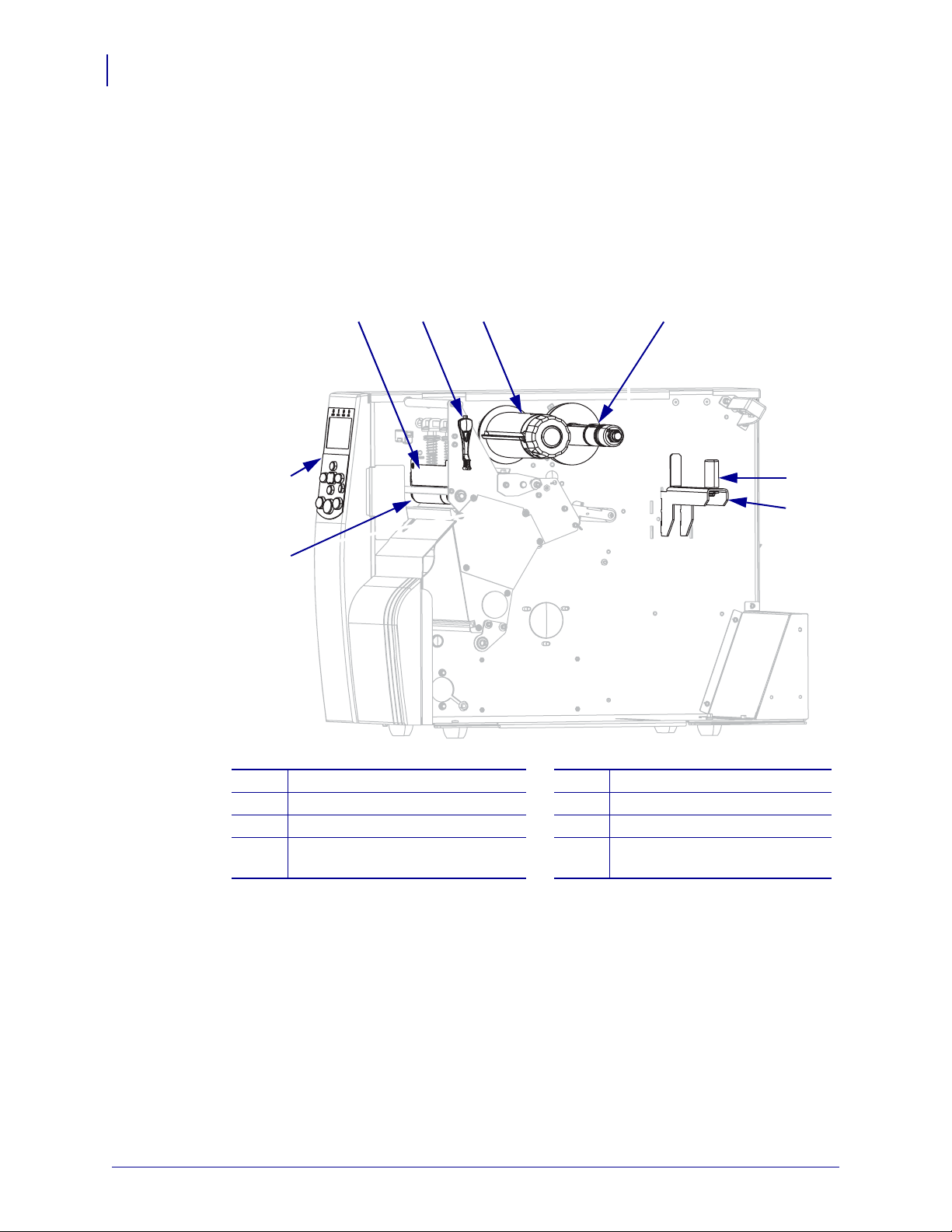
Introducción
16
Componentes de la impresora
Componentes de la impresora
La Figura 2 muestra los componentes estándar que se encuentran en el interior del
compartimiento del papel de la impresora. Su impresora puede tener un aspecto ligeramente
diferente en función del modelo y las opciones instaladas. Familiarícese con estos
componentes antes de continuar con el procedimiento de configuración de la impresora.
Figura 2 • Componentes de la impresora
43
2
1
5 6
7
8
Rodillo portapapeles
1
Panel de control
2
Conjunto del cabezal de impresión
3
Palanca de apertura del cabezal
4
Rodillo de tensado de la cinta
5
Rodillo de suministro de cinta
6
Guía de suministro de papel
7
Soporte de suministro de papel*
8
de impresión
* El soporte de papel varía según el modelo. Se muestra el soporte de papel para la impresora 110Xi4.
P1009874-041 Guía del usuario de la impresora Xi4 7/4/09
Page 17
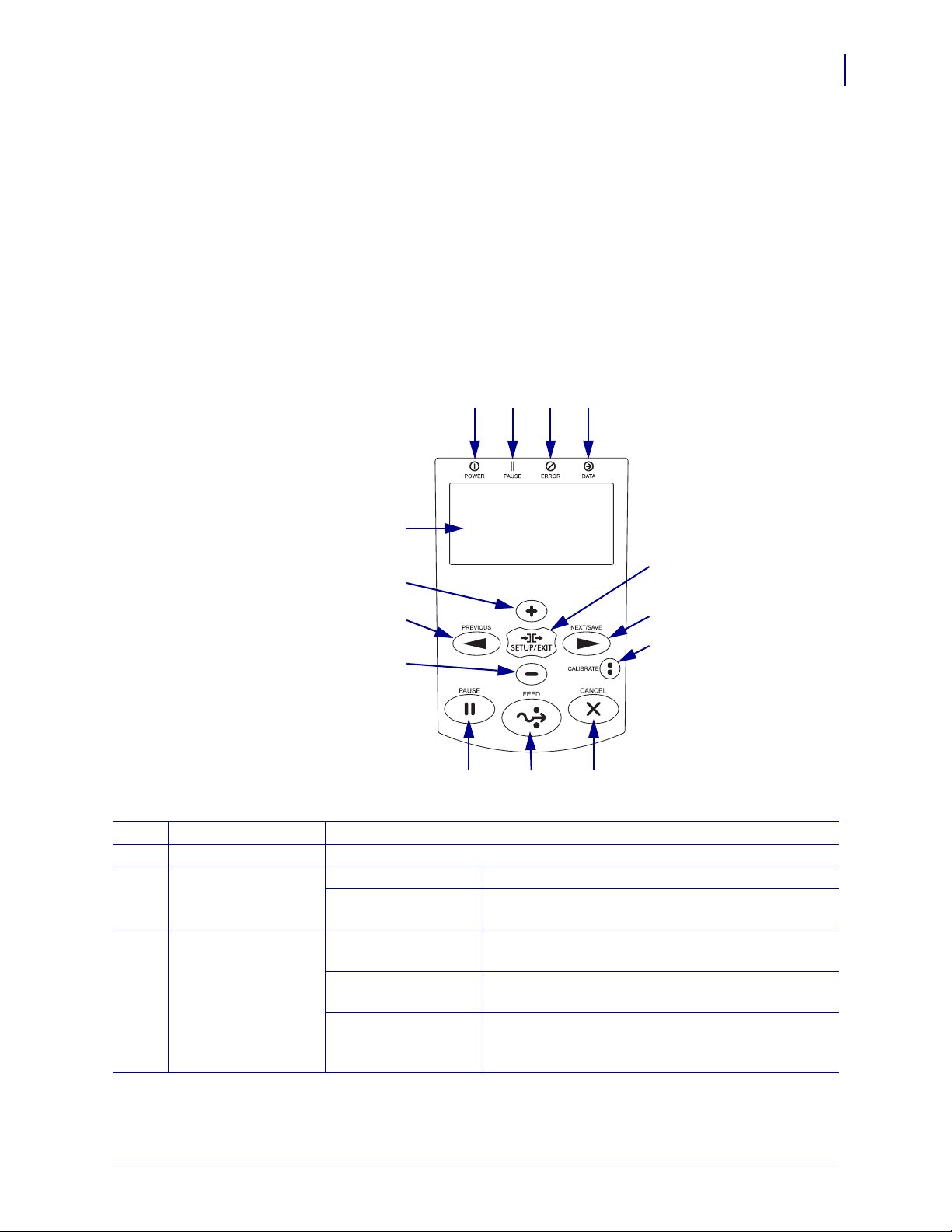
Panel de control
Todos los controles e indicadores de la impresora están ubicados en el panel de control (Figura 3).
• En la pantalla de cristal líquido (LCD) del panel de control se muestran el estado de
funcionamiento y los parámetros de la impresora.
• Los botones del panel de control se utilizan para controlar las operaciones de la impresora
y para configurar parámetros.
• Las luces (LED) del panel de control muestran el estado de funcionamiento de la impresora
o indican qué botones del panel de control están activos.
Figura 3 • Ubicación de los botones y las luces del panel de control
1 2 3 4
Introducción
Panel de control
17
5
9
6
7
8
12 13 14
Luz de encendido Encendida cuando la impresora está encendida.
1
Luz de PAUSE (pausa) Encendida cuando la impresora está en pausa.
2
Luz de error Apagada Operación normal: sin errores de la impresora.
3
10
11
Parpadeo Existe un error de la impresora. Revise la pantalla
LCD para obtener más información.
Luz de datos Apagada Operación normal. No se está recibiendo ni
4
procesando ningún dato.
Encendida La impresora está procesando datos o está
imprimiendo. No se está recibiendo ningún dato.
Intermitencia rápida La impresora está recibiendo datos desde la
computadora host o está enviando información
de estado a la computadora host.
7/4/09 Guía del usuario de la impresora Xi4 P1009874-041
Page 18
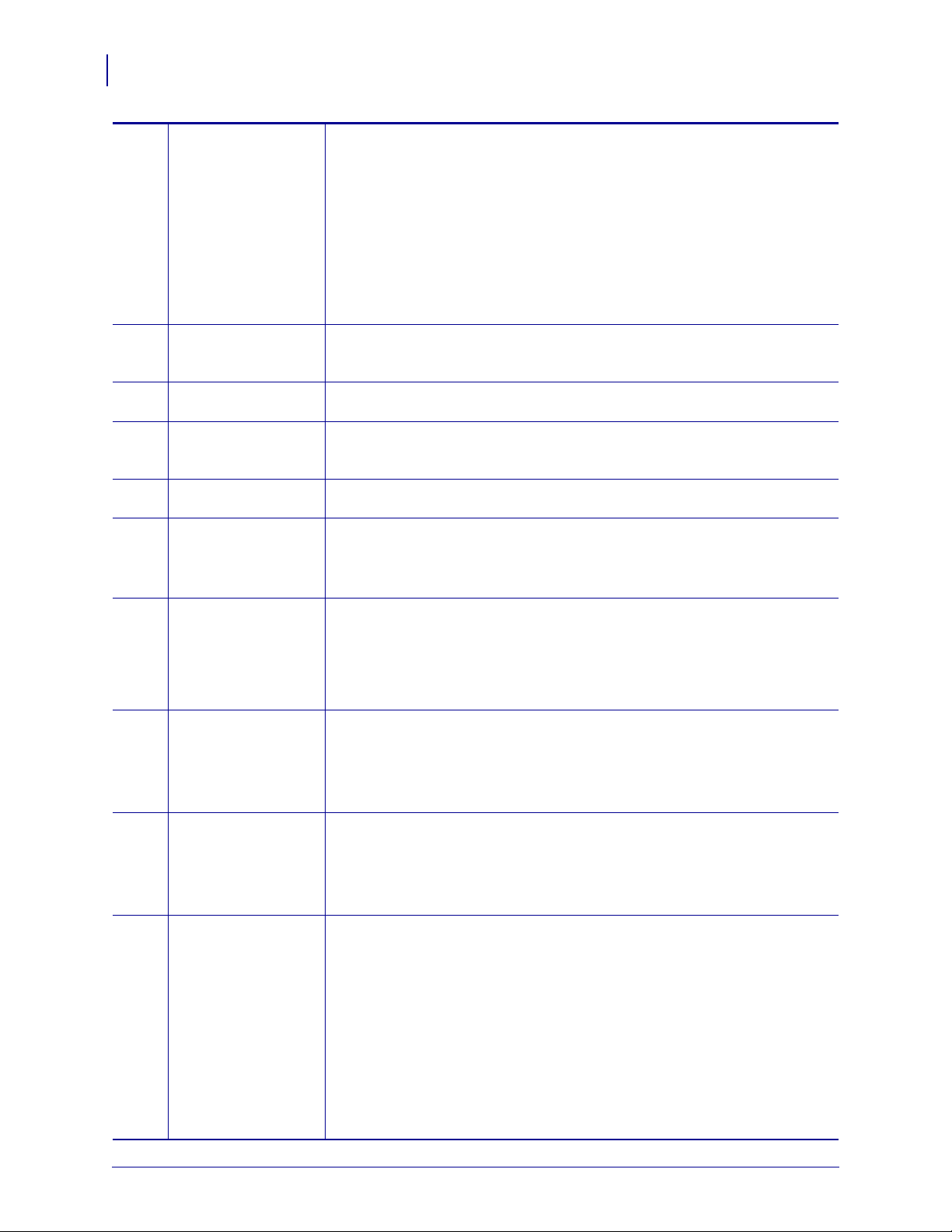
Introducción
18
Panel de control
Pantalla LCD Las funciones de la pantalla LCD del panel de control varían según los
5
distintos modos de la impresora.
• En el modo Funcionamiento, la pantalla LCD muestra el estado de la
impresora, a veces junto con una luz del panel de control.
• En el modo Pausa, la impresora interrumpe la impresión temporalmente.
• En el modo Configuración, usted puede utilizar la pantalla LCD
del panel de control para ver o modificar parámetros de la impresora
(consulte Parámetros estándar del panel de control en la pagina 91).
• En el modo Error, la pantalla LCD puede mostrar un mensaje de alerta
o error (consulte Mensajes de error en la pantalla LCD en la pagina 133).
PLUS (más) (+) Cambia los valores de parámetros. Los usos comunes son aumentar un valor,
6
responder “sí” para desplazarse por las opciones o cambiar valores cuando
ingresa la contraseña de la impresora.
PREVIOUS (anterior)
7
Cuando está en el modo Configuración, desplaza la pantalla LCD al parámetro
anterior. Presione y mantenga presionado para desplazarse rápidamente.
MINUS (menos) (-) Cambia los valores de parámetros. Los usos comunes son disminuir un valor,
8
responder “no” para desplazarse por las opciones o cambiar la posición
del cursor cuando ingresa la contraseña de la impresora.
SETUP/EXIT
9
(configuración/salida)
NEXT/SAVE
10
(siguiente/guardar)
Este botón permite el ingreso al modo Configuración y la salida del mismo.
• Cuando está en el modo Configuración, desplaza la pantalla LCD al parámetro
siguiente. Presione y mantenga presionado para desplazarse rápidamente.
• Cuando sale del modo Configuración, guarda cualquier cambio que haya
realizado en la secuencia de configuración y calibración.
11
CALIBRAR
Calibra la impresora para lo siguiente:
• Longitud del papel
• Tipo de papel (continuo o no continuo)
• Método de impresión (térmica directa o transferencia térmica)
• Valores de los sensores
PAUSE (pausa)
12
Inicia o detiene la operación de la impresora o elimina los mensajes de error
y borra el contenido de la pantalla LCD.
• Si la impresora está inactiva, ingresa al modo Pausa de inmediato.
• Si la impresora está imprimiendo, la etiqueta se completará antes de que
la impresora se coloque en pausa.
FEED (alimentación)
13
Obliga a la impresora a que alimente una etiqueta en blanco cada vez que se
presiona el botón.
• Si la impresora está inactiva o en pausa, la etiqueta se carga inmediatamente.
• Si la impresora está imprimiendo, la etiqueta se cargará una vez que la
impresión finalice.
14
CANCELAR
Cancela los trabajos de impresión cuando la impresora está en pausa.
Si se presiona
CANCEL (cancelar) una vez, se obtendrán los siguientes
efectos:
• Se cancelará el formato de etiqueta que se está imprimiendo actualmente.
• Si no se está imprimiendo ningún formato de etiqueta, se cancelará el
siguiente formato que se va a imprimir.
• Si no hay ningún formato de etiqueta en espera de impresión, se ignorará
la acción del botón
Si presiona y mantiene presionado
CANCEL (cancelar).
CANCEL (cancelar) borra toda la
memoria de formato de etiqueta de la impresora. Cuando se borran los
formatos se apaga la luz DATA (datos).
P1009874-041 Guía del usuario de la impresora Xi4 7/4/09
Page 19
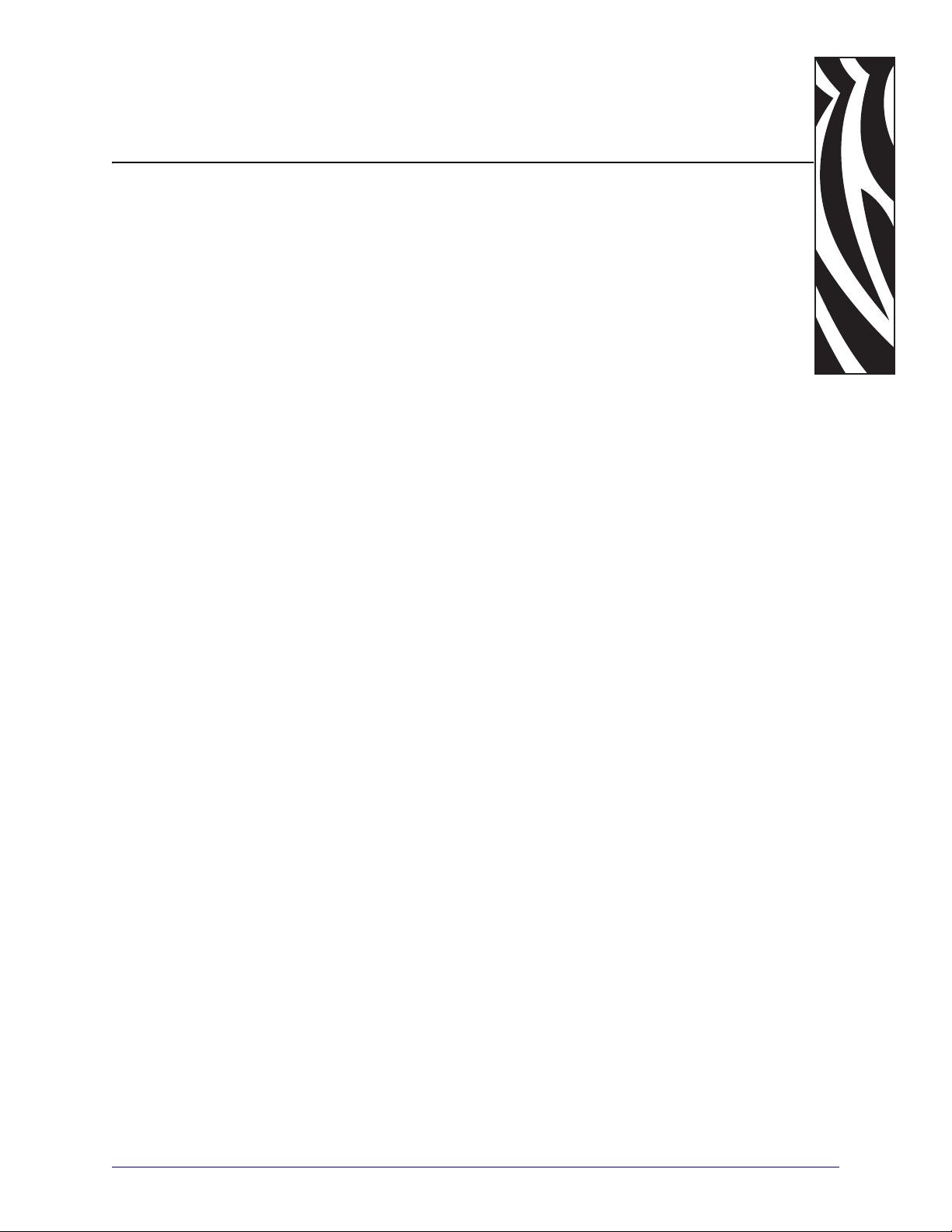
2
Configuración de la impresora
En esta sección se detallan las tareas que debe completar y los problemas que debe tener en
cuenta antes de cargar y configurar la impresora.
Contenido
Antes de comenzar . . . . . . . . . . . . . . . . . . . . . . . . . . . . . . . . . . . . . . . . . . . . . . . . . . . . . 20
Manejo de la impresora . . . . . . . . . . . . . . . . . . . . . . . . . . . . . . . . . . . . . . . . . . . . . . . . . . 21
Desembalar e inspeccionar la impresora. . . . . . . . . . . . . . . . . . . . . . . . . . . . . . . . . . . 21
Guardar la impresora . . . . . . . . . . . . . . . . . . . . . . . . . . . . . . . . . . . . . . . . . . . . . . . . . . 21
Enviar la impresora . . . . . . . . . . . . . . . . . . . . . . . . . . . . . . . . . . . . . . . . . . . . . . . . . . . 21
Seleccionar un sitio para la impresora . . . . . . . . . . . . . . . . . . . . . . . . . . . . . . . . . . . . . . . 22
Seleccionar una superficie. . . . . . . . . . . . . . . . . . . . . . . . . . . . . . . . . . . . . . . . . . . . . . 22
Proporcionar condiciones de operación adecuadas . . . . . . . . . . . . . . . . . . . . . . . . . . 22
Dejar suficiente espacio. . . . . . . . . . . . . . . . . . . . . . . . . . . . . . . . . . . . . . . . . . . . . . . . 22
Proporcionar una fuente de datos . . . . . . . . . . . . . . . . . . . . . . . . . . . . . . . . . . . . . . . . 22
Proporcionar una fuente de alimentación eléctrica . . . . . . . . . . . . . . . . . . . . . . . . . . . 22
Seleccionar una interfaz de comunicación de datos . . . . . . . . . . . . . . . . . . . . . . . . . . . . 23
Cables de datos y tarjetas inalámbricas . . . . . . . . . . . . . . . . . . . . . . . . . . . . . . . . . . . 24
Conectar la impresora con la computadora o red . . . . . . . . . . . . . . . . . . . . . . . . . . . . 24
Conectar la impresora a una fuente de alimentación eléctrica . . . . . . . . . . . . . . . . . . . . 28
Especificaciones del cable de alimentación eléctrica . . . . . . . . . . . . . . . . . . . . . . . . . 29
Tipos de papel . . . . . . . . . . . . . . . . . . . . . . . . . . . . . . . . . . . . . . . . . . . . . . . . . . . . . . . . . 31
Descripción general de la cinta . . . . . . . . . . . . . . . . . . . . . . . . . . . . . . . . . . . . . . . . . . . . 33
Cuándo se utiliza cinta. . . . . . . . . . . . . . . . . . . . . . . . . . . . . . . . . . . . . . . . . . . . . . . . . 33
Lado revestido de la cinta . . . . . . . . . . . . . . . . . . . . . . . . . . . . . . . . . . . . . . . . . . . . . . 33
7/4/09 Guía del usuario de la impresora Xi4 P1009874-041
Page 20
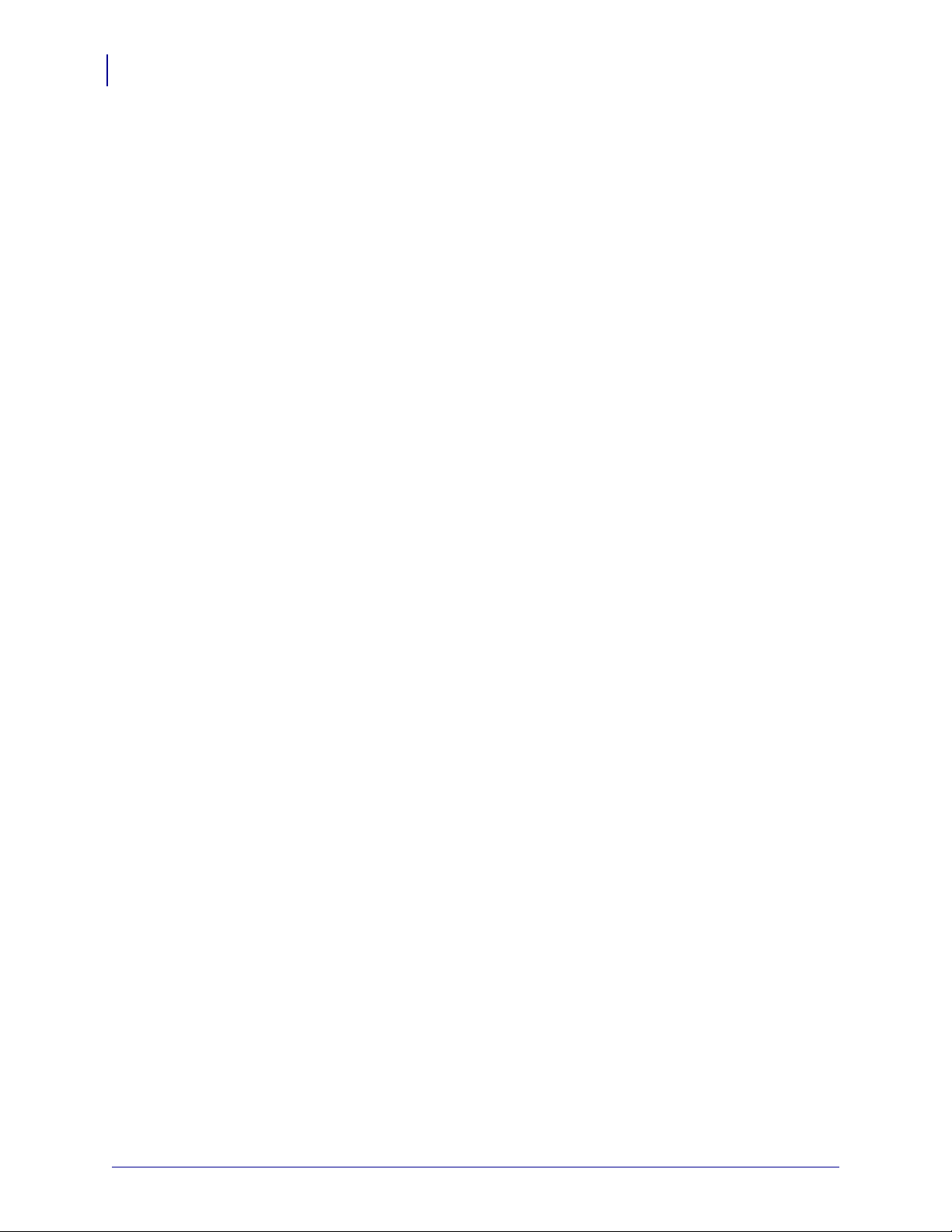
Configuración de la impresora
20
Antes de comenzar
Antes de comenzar
Revise la siguiente lista de verificación y resuelva cualquier problema antes de configurar
o utilizar su impresora.
Desempacar e inspeccionar la Impresora ¿Desempacó la impresora y la
inspeccionó en busca de daños? Si no lo hizo, consulte Desembalar e inspeccionar la
impresora en la pagina 21.
Seleccionar un sitio ¿Seleccionó un lugar apropiado para la impresora? Si no lo hizo,
consulte Seleccionar un sitio para la impresora en la pagina 22.
Conectar la impresora a una fuente de datos ¿Ha determinado cómo conectará
la impresora a una fuente de datos (por lo general, una computadora)? Para obtener más
información, consulte Seleccionar una interfaz de comunicación de datos en la pagina 23.
Conectar el cable de alimentación eléctrica ¿Tiene el cable de alimentación
eléctrica correcto para su impresora? Si no está seguro, consulte Especificaciones del
cable de alimentación eléctrica en la pagina 29. Para conectar el cable de alimentación
eléctrica y la impresora a una fuente de alimentación eléctrica, consulte Conectar la
impresora a una fuente de alimentación eléctrica en la pagina 28.
Seleccionar el papel ¿Tiene el papel correcto para su aplicación? Si no está seguro,
consulte Tipos de papel en la pagina 31.
Seleccionar la cinta ¿Debe usar cinta? Si debe usarla, ¿se encuentra disponible la
cinta apropiada? Si no está seguro, consulte Descripción general de la cinta en la pagina 33.
P1009874-041 Guía del usuario de la impresora Xi4 7/4/09
Page 21
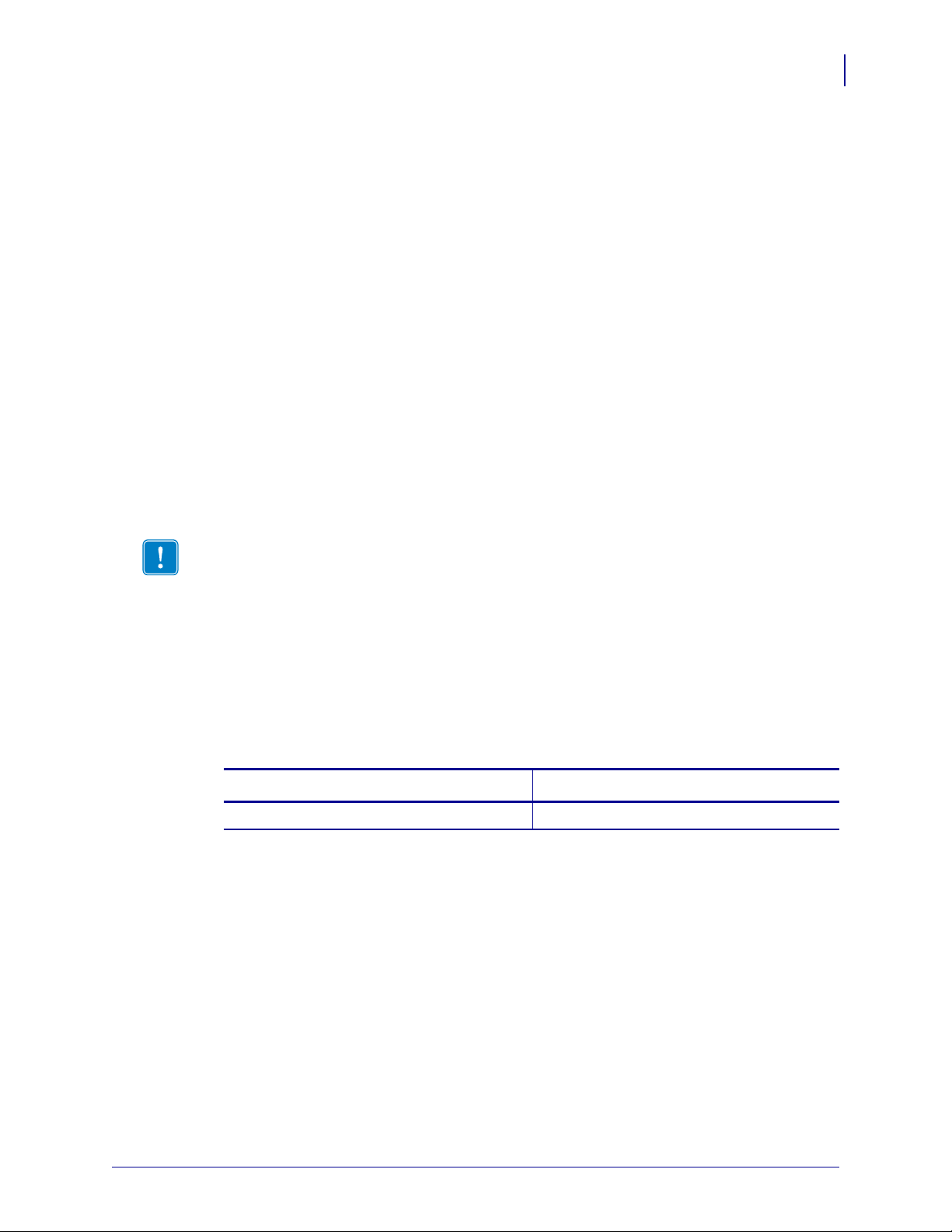
Manejo de la impresora
Esta sección describe cómo manejar su impresora.
Desembalar e inspeccionar la impresora
Al recibir la impresora, proceda a desembalarla e inspeccionarla inmediatamente para detectar
cualquier daño de envío.
• Guarde todos los materiales de embalaje.
• Revise si hay daños en las superficies exteriores.
• Levante la puerta del compartimiento del papel e inspecciónelo para detectar si hay daños
en los componentes.
Si detecta daños de envío al realizar la inspección:
• Notifique de inmediato a la empresa de envío y presente un informe de los daños.
• Conserve todo el material de embalaje para la inspección de la empresa de envío.
• Notifique al revendedor autorizado de Zebra.
Configuración de la impresora
Manejo de la impresora
21
Importante • Zebra Technologies Corporation no se responsabiliza de ningún daño
producido durante el envío del equipo y no reparará este daño mediante la garantía.
Guardar la impresora
Si no va a poner la impresora en funcionamiento inmediatamente, vuelva a embalarla utilizando
los materiales de embalaje originales. Puede guardar la impresora en las siguientes condiciones
que se muestran en la Tabla 1.
Tabla 1 • Temperatura y humedad de almacenamiento
Temperatura Humedad relativa
-40 ºC a 60 ºC (-40 ºF a 140 ºF) 5% a 85% sin condensación
Enviar la impresora
Si debe enviar la impresora:
• Apague (O) la impresora y desconecte todos los cables.
• Extraiga cualquier papel, cinta u objeto sueltos del interior de la impresora.
• Cierre el cabezal de impresión.
• Embale cuidadosamente la impresora en el contenedor original o en un contenedor
alternativo adecuado para evitar daños durante el traslado. Es posible comprar un
contenedor de envío a Zebra si el embalaje original se hubiera perdido o destruido.
7/4/09 Guía del usuario de la impresora Xi4 P1009874-041
Page 22
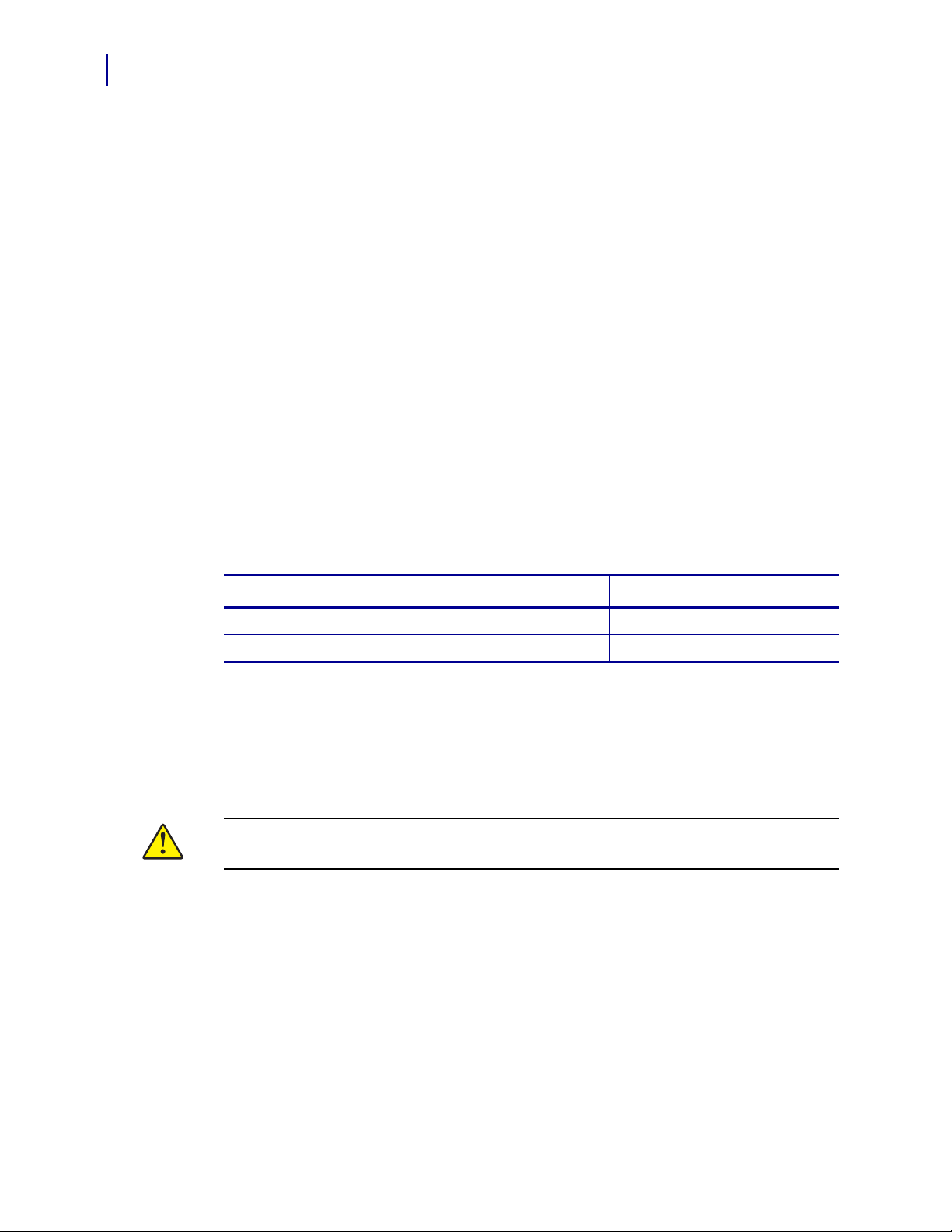
Configuración de la impresora
22
Seleccionar un sitio para la impresora
Seleccionar un sitio para la impresora
Tenga en cuenta lo siguiente cuando seleccione la ubicación de su impresora.
Seleccionar una superficie
Seleccione una superficie sólida y sin desniveles, de un tamaño y una resistencia suficientes
para ubicar la impresora y otro equipo (como una computadora), si es necesario. Las opciones
son: una mesa, una encimera, un escritorio o un carrito. Para las dimensiones y peso de la
impresora, consulte Especificaciones generales en la pagina 160.
Proporcionar condiciones de operación adecuadas
Esta impresora está diseñada para que funcione en un amplio rango de condiciones eléctricas
y ambientales, que pueden ser depósitos o fábricas. Para obtener más información sobre las
condiciones requeridas, consulte Especificaciones generales en la pagina 160.
La Tabla 2 muestra los requisitos de temperatura y humedad relativa para la operación de
la impresora.
Tabla 2 • Temperatura y humedad de operación
Modo Temperatura Humedad relativa
Transferencia térmica 5 ºC a 40 ºC (41 ºF a 105 ºF) 20% a 85% sin condensación
Térmica directa 0 ºC a 40 ºC (32 ºF a 105 ºF) 20% a 85% sin condensación
Dejar suficiente espacio
La impresora debe tener suficiente espacio a su alrededor para poder abrir la puerta del
compartimiento del papel. Para permitir una ventilación y una refrigeración adecuadas,
deje espacio libre alrededor de la impresora.
Precaución • No coloque ningún material de relleno o amortiguación detrás o debajo de
la impresora porque limita la circulación de aire y podría hacer que la impresora se recalentara.
Proporcionar una fuente de datos
Si la impresora se va a ubicar lejos de la fuente de datos (como una computadora), el sitio
seleccionado debe proporcionar las conexiones adecuadas a esa fuente de datos. Para obtener
más información sobre los tipos de interfaces de comunicación y sus limitaciones, consulte
Seleccionar una interfaz de comunicación de datos en la pagina 23.
Proporcionar una fuente de alimentación eléctrica
Ubique la impresora a poca distancia de una toma de alimentación eléctrica que sea de fácil acceso.
P1009874-041 Guía del usuario de la impresora Xi4 7/4/09
Page 23
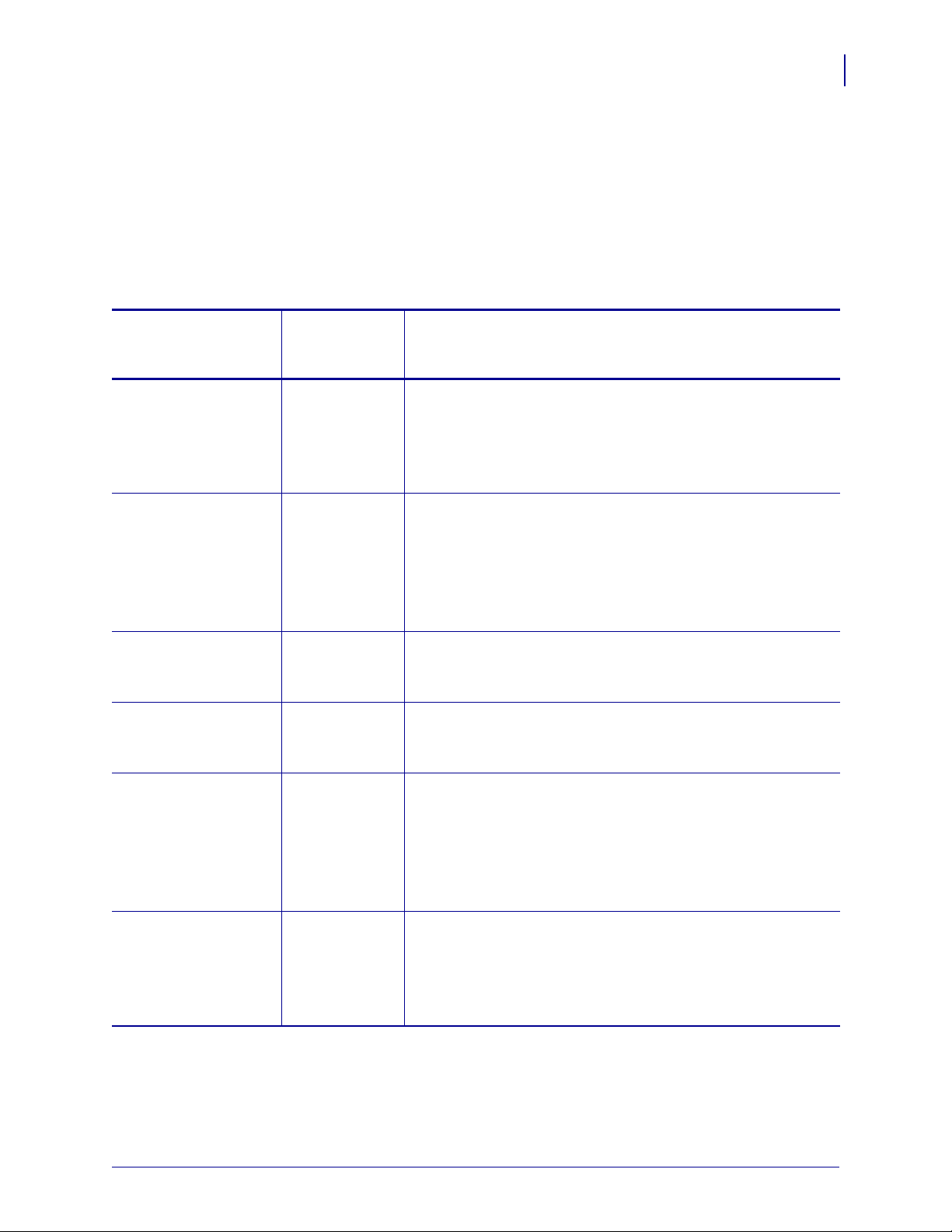
Configuración de la impresora
Seleccionar una interfaz de comunicación de datos
Seleccionar una interfaz de comunicación de datos
La Tabla 3 brinda información básica acerca de las interfaces de comunicación de datos que
puede utilizar para conectar su impresora con una computadora. Puede enviar formatos de
etiquetas a la impresora por cualquier interfaz de comunicación de datos que esté disponible.
Seleccione una interfaz que sea compatible con su impresora y con su computadora o su
Red de área local (LAN).
Tabla 3 • Características de las interfaces de comunicación de datos
Estándares u
Interfaz
Serie RS-232 Estándar • Longitud máxima del cable de 15,24 m (50 pies).
opcionales en
la Impresora
Características
• Puede ser necesario cambiar los parámetros de la impresora
para que coincidan con los de la computadora host.
• Si está utilizando un cable módem estándar necesita usar
un adaptador de módem nulo para conectar la impresora.
23
Interfaz paralela
bidireccional IEEE 1284
Estándar • Longitud máxima del cable de 3 m (10 pies).
• Longitud recomendada del cable de 1,83 m (6 pies).
• Un servidor de impresión Ethernet (si está instalado) se hace
cargo o cubre este puerto en la impresora.
• No se requieren cambios de los parámetros de la impresora
para que coincidan con los de la computadora host.
USB Estándar • Longitud máxima del cable de 5 m (16,4 pies).
• No se requieren cambios de los parámetros de la impresora
para que coincidan con los de la computadora host.
Twinax/Coax Opcional • Actúa como un convertidor EBCDIC a ASCII.
• Permite la capacidad de comunicarse con la impresora en
®
de IBM®.
Servidor de impresión
interno cableado
Ethernet
un ambiente AS/400
Opcional • Puede imprimir en la impresora desde cualquier computadora
de su LAN.
• Puede comunicarse con la impresora a través de las páginas
Web de la impresora cuando está en el modo ZPL.
• La computadora debe estar equipada con una placa Ethernet.
• Se debe configurar la impresora para utilizar su LAN.
Servidor de impresión
inalámbrico Ethernet
Opcional • Puede imprimir en la impresora desde cualquier computadora
de su Red de área local inalámbrica (WLAN).
• Puede comunicarse con la impresora a través de las páginas
Web de la impresora cuando está en el modo ZPL.
• Se debe configurar la impresora para utilizar su WLAN.
7/4/09 Guía del usuario de la impresora Xi4 P1009874-041
Page 24
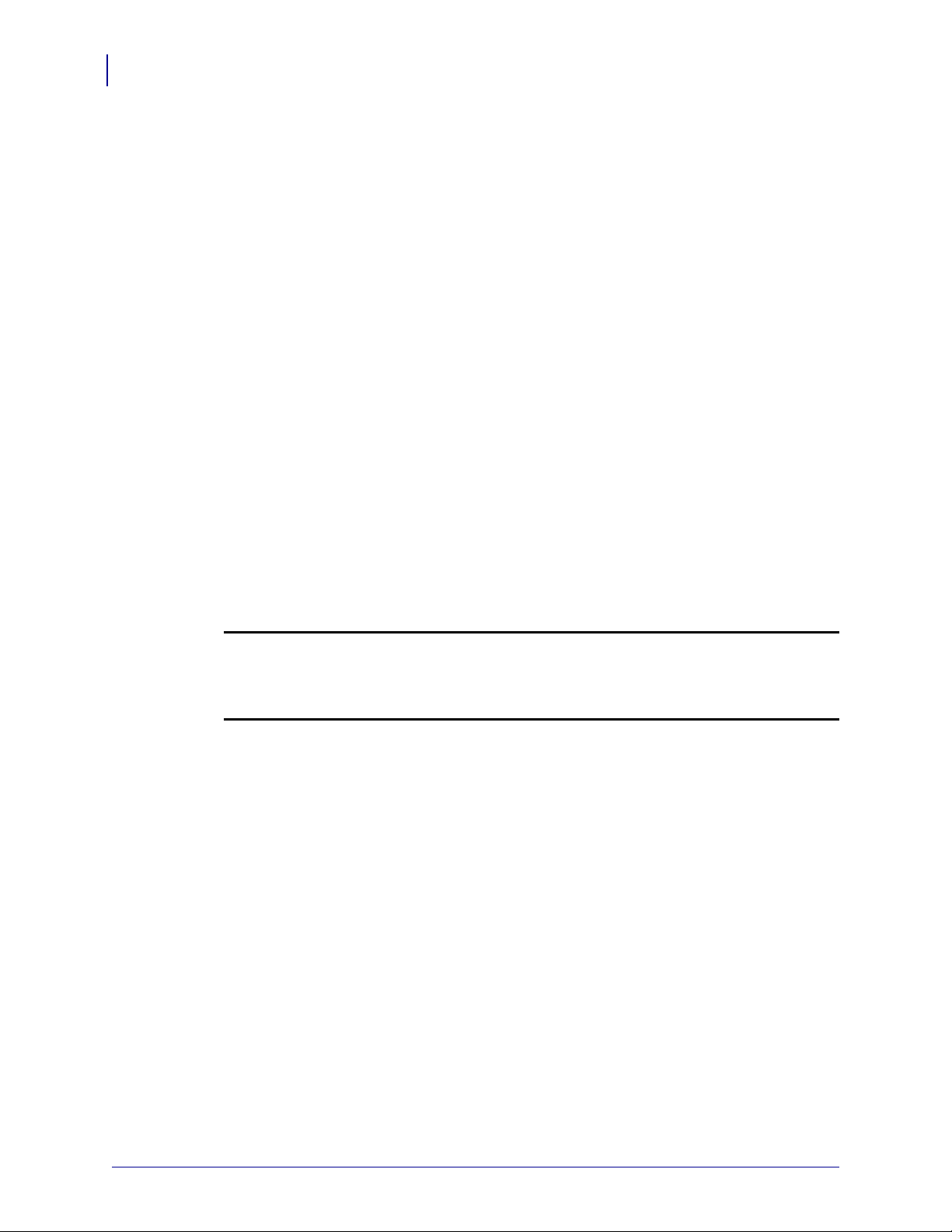
Configuración de la impresora
24
Seleccionar una interfaz de comunicación de datos
Cables de datos y tarjetas inalámbricas
Debe suministrar todos los cables de datos o tarjetas inalámbricas necesarios para su aplicación.
Cables de datos Los cables Ethernet no requieren blindaje, pero todos los otros cables
de datos deben ser totalmente blindados y equipados con cubiertas para conectores de metal
o metalizadas. Los cables de datos sin blindar pueden aumentar las emisiones radiadas por
encima de los límites regulados.
Para minimizar la captación de ruido eléctrico en el cable:
• Mantenga los cables de datos lo más cortos posible.
• No arme haces apretados de cables de datos con cables de alimentación eléctrica.
• No sujete los cables de datos a conductos de conductores eléctricos.
Tarjetas inalámbricas Para tarjetas inalámbricas compatibles, consulte la ZebraNet Wireless
User Guide (Guía del usuario de ZebraNet Wireless). La copia de este manual se encuentra
disponible en http://www.zebra.com/manuals o en el CD del usuario que vino con su impresora.
Conectar la impresora con la computadora o red
La Tabla 4 muestra cómo conectar los diferentes tipos de cables de datos en su impresora y
computadora. Los conectores en la parte trasera de su computadora pueden estar en diferentes
lugares de los señalados en la computadora de ejemplo que se muestra en esta sección.
Precaución • Asegúrese de que la impresora alimentación eléctrica esté desconectada (O)
antes de conectar los cables de comunicación de datos. La conexión de un cable de
comunicación de datos mientras la alimentación eléctrica está conectada (
dañar la impresora.
I) puede
P1009874-041 Guía del usuario de la impresora Xi4 7/4/09
Page 25
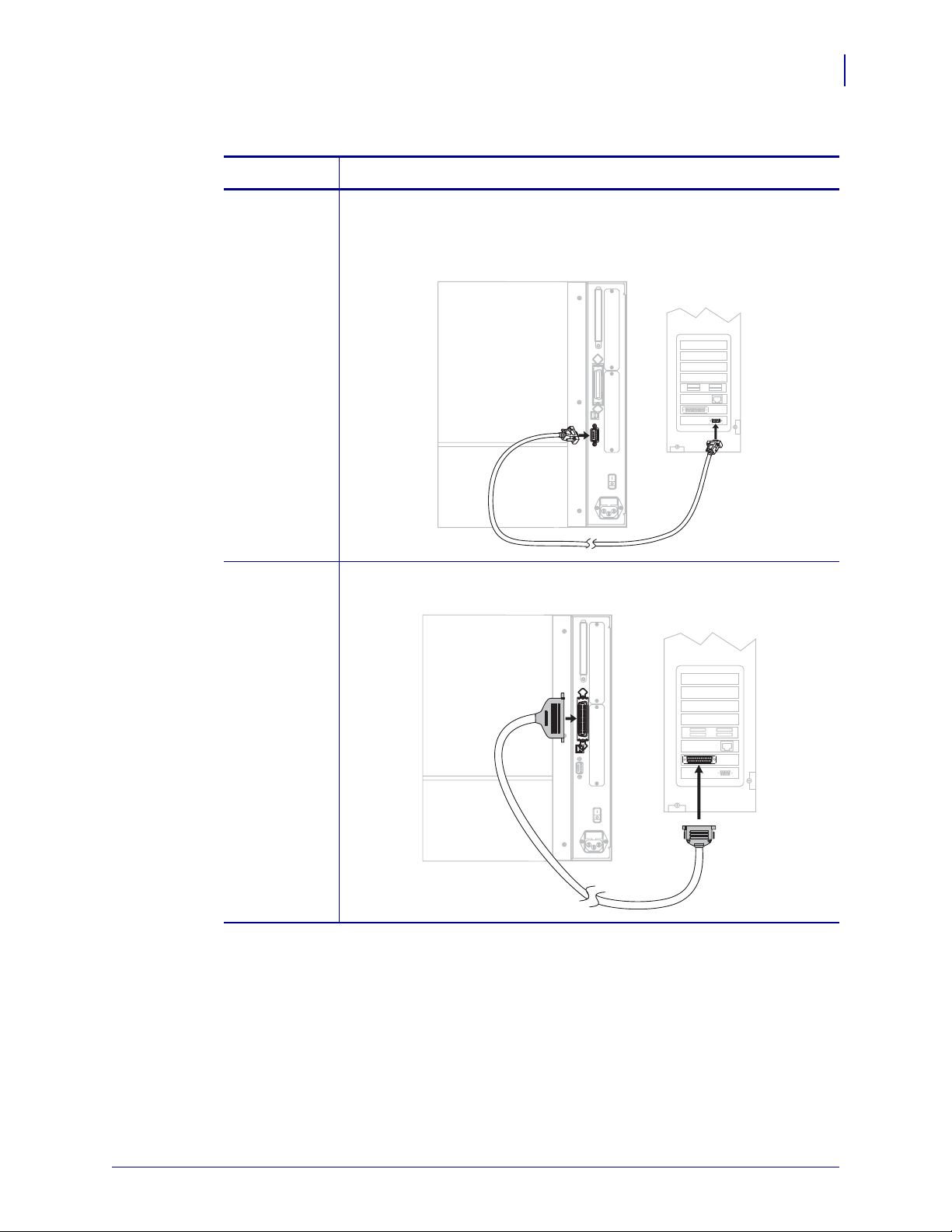
Configuración de la impresora
Seleccionar una interfaz de comunicación de datos
Tabla 4 • Conectar la impresora con la computadora o red
Interfaz Conexión y configuración
Serie RS-232 La velocidad de transmisión en baudios, la cantidad de datos y bits de parada,
la paridad y el control ACTV/DESACTV (XON/XOFF) o DTR deben
coincidir con los de la computadora host. Consulte Parámetros estándar
del panel de control en la pagina 91 para ver o cambiar estos parámetros.
25
Interfaz
paralela
bidireccional
IEEE 1284
No se necesita ninguna configuración adicional. Un servidor de impresión
Ethernet (si está instalado) se hace cargo o cubre este puerto en la impresora.
7/4/09 Guía del usuario de la impresora Xi4 P1009874-041
Page 26
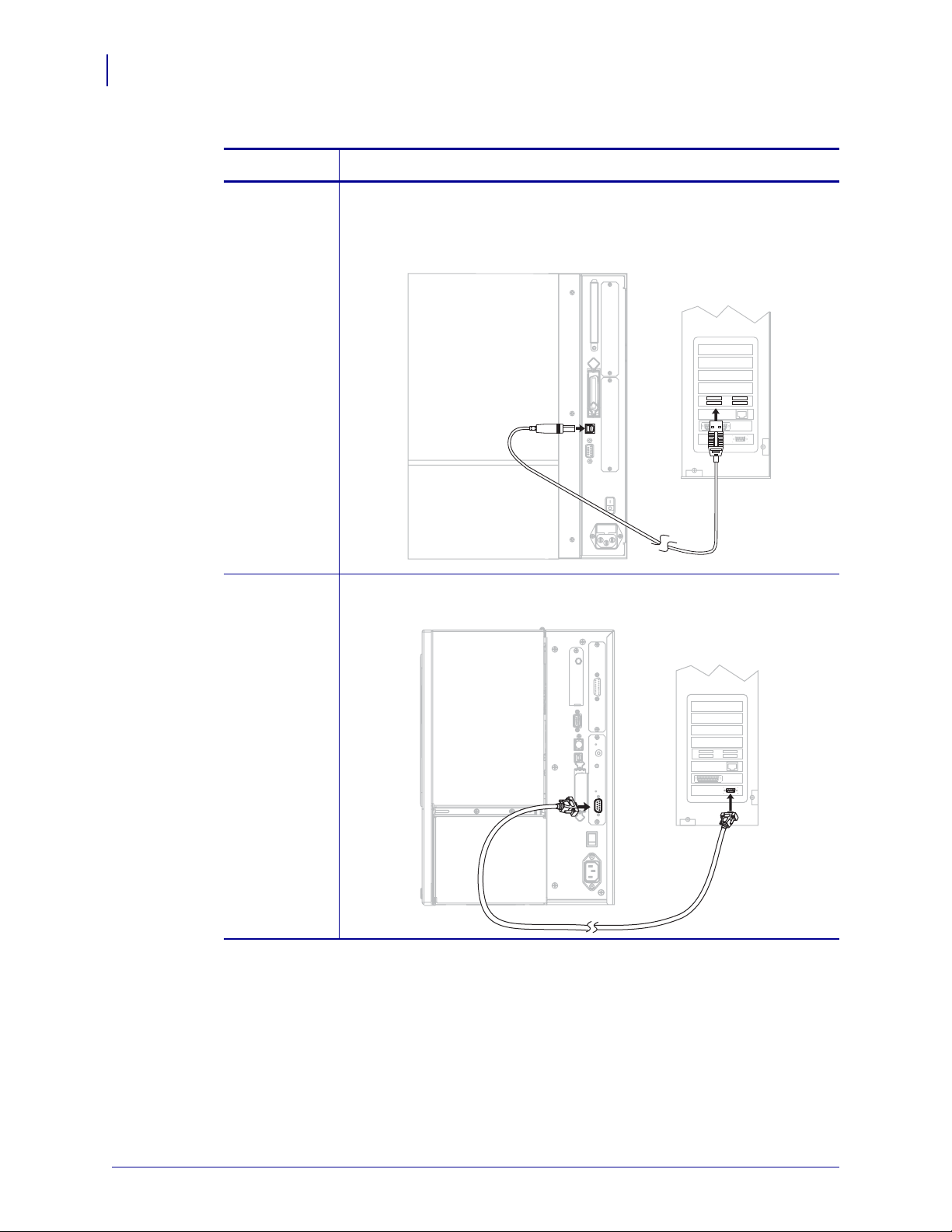
Configuración de la impresora
26
Seleccionar una interfaz de comunicación de datos
Tabla 4 • Conectar la impresora con la computadora o red (Continuación)
Interfaz Conexión y configuración
USB No se necesita ninguna configuración adicional
Precaución • Tenga cuidado de no enchufar el cable USB en el conector
del servidor de impresión cableado Ethernet de la impresora porque
hacerlo dañará el conector.
Twinax/Coax No se necesita ninguna configuración adicional. Para adquirir esta opción,
comuníquese con su distribuidor Zebra autorizado.
P1009874-041 Guía del usuario de la impresora Xi4 7/4/09
Page 27
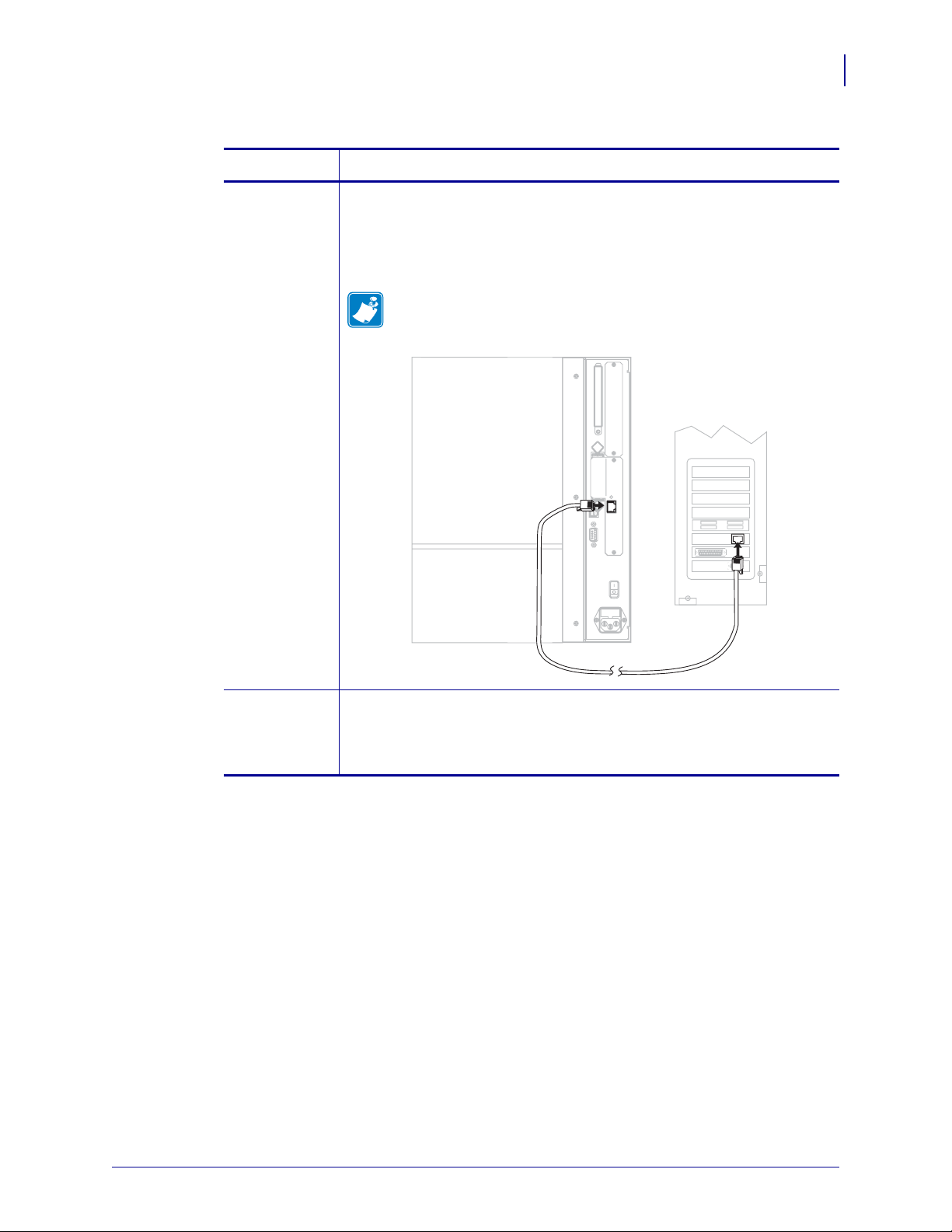
Configuración de la impresora
Seleccionar una interfaz de comunicación de datos
Tabla 4 • Conectar la impresora con la computadora o red (Continuación)
Interfaz Conexión y configuración
27
Servidor de
impresión
interno
cableado
Ethernet
Remítase a la ZebraNet 10/100 Print Server User and Reference Guide
(Guía de referencia y del usuario del servidor de impresión ZebraNet
10/100) para las instrucciones de configuración. Se dispone de copias
de este manual en http://www.zebra.com/manuals o en el CD del usuario
que vino con la impresora.
Nota • Para utilizar esta conexión, puede necesitar quitar un
enchufe instalado de fábrica y que está diseñado para evitar que
alguien accidentalmente conecte un conector USB en este puerto.
Servidor de
impresión
inalámbrico
Ethernet
Consulte la ZebraNet Wireless User Guide (Guía del usuario de ZebraNet
Wirele ss) para obtener instrucciones de configuración. Se dispone de copias
de este manual en http://www.zebra.com/manuals o en el CD del usuario
que vino con la impresora.
7/4/09 Guía del usuario de la impresora Xi4 P1009874-041
Page 28
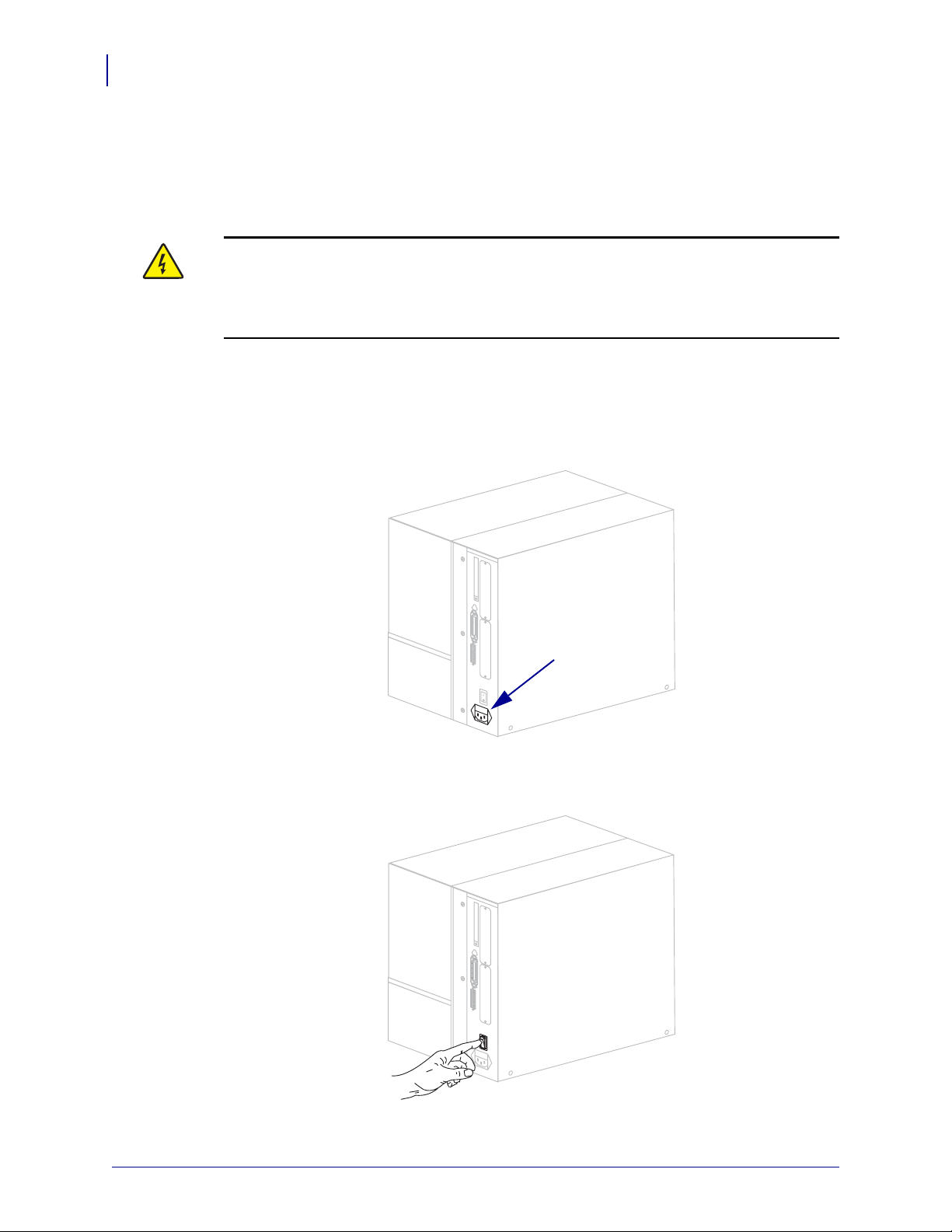
Configuración de la impresora
28
Conectar la impresora a una fuente de alimentación eléctrica
Conectar la impresora a una fuente de alimentación eléctrica
El cable de alimentación eléctrica de c.a. debe tener un conector hembra de tres patas en un
extremo que se enchufa en el conector de alimentación eléctrica de c.a. correspondiente en
la parte posterior de la impresora. Si el cable de alimentación eléctrica no estaba incluido con
su impresora, consulte Especificaciones del cable de alimentación eléctrica en la pagina 29.
Precaución • Para seguridad del personal y del equipamiento, utilice siempre un cable de
alimentación eléctrica de tres conductores aprobado y específico para la región o el país
para el cual está destinada la instalación. Este cable debe utilizar un conector hembra IEC 320
y la configuración adecuada de enchufe de tres conductores conectado a tierra y específico
para la región.
Para conectar la impresora a una fuente de alimentación eléctrica, lleve a cabo
los siguientes pasos:
1. Conmute el interruptor de alimentación eléctrica de la impresora a la posición Apagada (O).
2. Enchufe el cable de alimentación eléctrica en el conector de alimentación eléctrica de c.a. (1)
ubicado en la parte posterior de la impresora.
1
3. Enchufe el otro extremo del cable de alimentación eléctrica en un toma de alimentación
eléctrica cercano a la impresora.
4. Encienda (I) la impresora.
La pantalla LCD y las luces del panel de control se activan, indicando que la impresora
se está iniciando.
P1009874-041 Guía del usuario de la impresora Xi4 7/4/09
Page 29
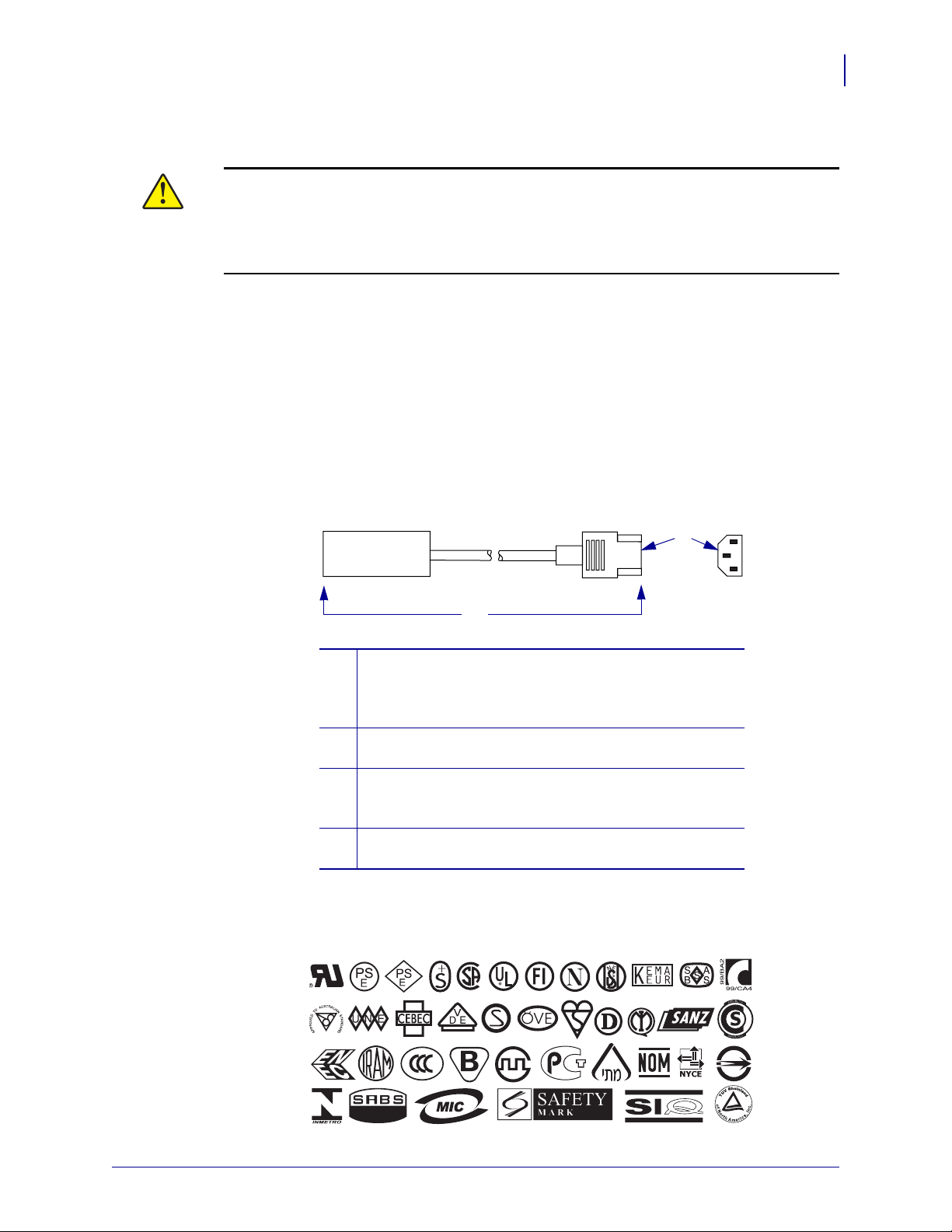
Configuración de la impresora
Conectar la impresora a una fuente de alimentación eléctrica
Especificaciones del cable de alimentación eléctrica
Precaución • Para seguridad del personal y del equipamiento, utilice siempre un cable de
alimentación eléctrica de tres conductores aprobado y específico para la región o país al
cual está destinada la instalación. Este cable debe utilizar un conector hembra IEC 320 y
la configuración adecuada de enchufe de tres conductores puesto a tierra y específico
para la región.
Según el modelo de impresora que haya pedido, es posible que se suministre o no un cable de
alimentación eléctrica. Si no se suministra uno o si el cable suministrado no corresponde a sus
requisitos, consulte la Figura 4 y remítase a las siguientes pautas:
• La longitud total del cable debe ser inferior a 3 m (9,8 pies).
• El cable debe tener valores nominales de por lo menos 10 A y 250 V.
• La masa (tierra) del chasis debe estar conectada para garantizar la seguridad y reducir la
interferencia electromagnética.
Figura 4 • Especificaciones del cable de alimentación eléctrica
29
2
1
4
Enchufe de alimentación eléctrica de c.a. correspondiente
1
3
a su país: Este enchufe debe tener la marca de certificación
de al menos una de las organizaciones internacionales de
seguridad conocidas (Figura 5).
Cable HAR de tres conductores u otro cable aprobado
2
para su país.
Conector IEC 320: Este conector debe tener la marca
3
de certificación de al menos una de las organizaciones
internacionales de seguridad conocidas (Figura 5).
Longitud ≤ 3 m (9,8 pies). Valor nominal de 10 A
4
y 250 V c.a.
Figura 5 • Certificaciones de organizaciones internacionales de seguridad
7/4/09 Guía del usuario de la impresora Xi4 P1009874-041
Page 30
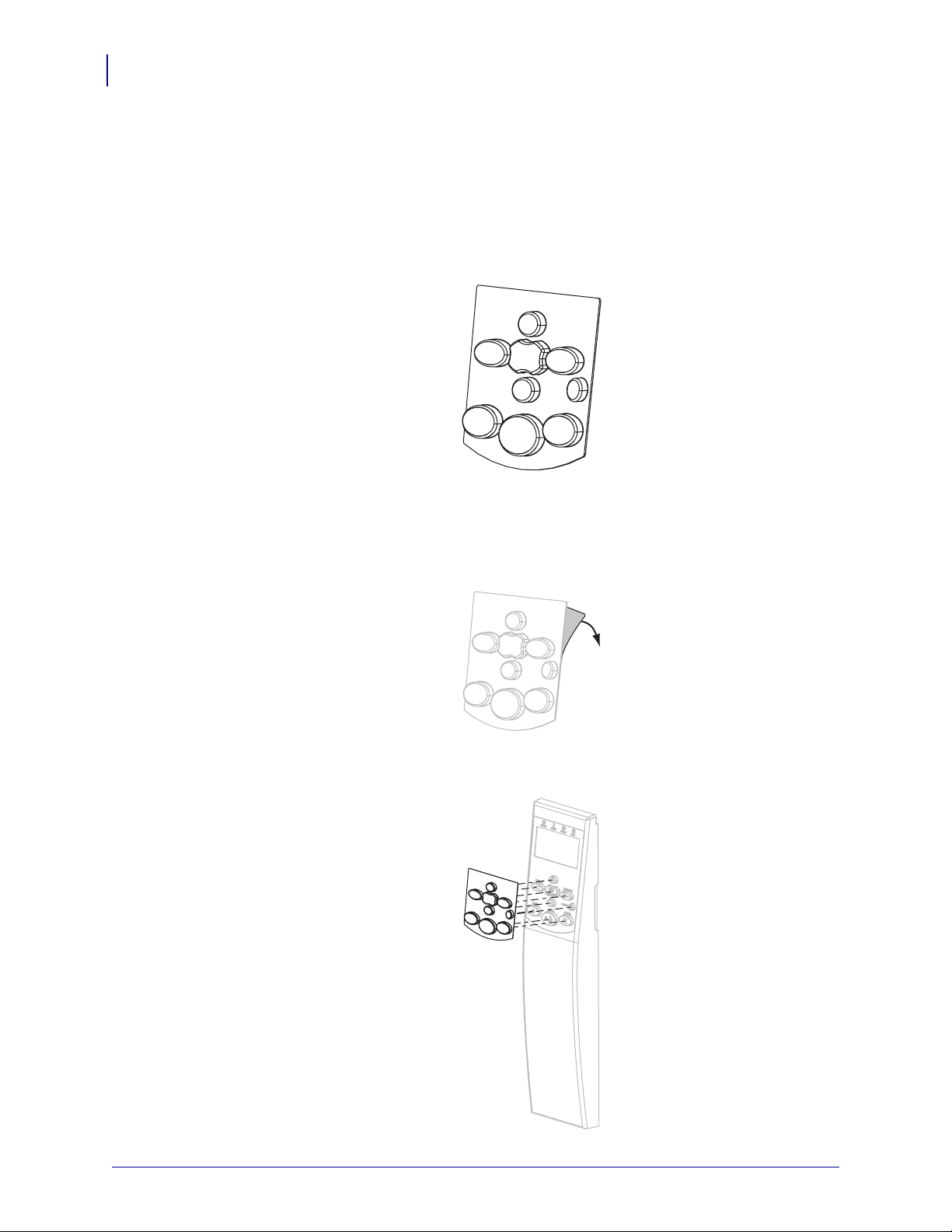
Configuración de la impresora
30
Instalar la cubierta del teclado del panel de control
Instalar la cubierta del teclado del panel de control
Con su impresora se proporciona una cubierta protectora para el teclado del panel de control
(Figura 6). Instale esta cubierta opcional si su impresora va a funcionar en un ambiente húmedo
o sucio. Esto le ayudará a proteger el teclado contra daños.
Figura 6 • Cubierta del teclado del panel de control
Para instalar la cubierta del teclado del panel de control, lleve a cabo los
siguientes pasos:
1. Extraiga el protector del papel de la cubierta del teclado del panel de control para dejar
expuesto el adhesivo.
2. Alinee cuidadosamente la cubierta por encima del teclado. Presione para hacer que la
cubierta se adhiera a la impresora.
P1009874-041 Guía del usuario de la impresora Xi4 7/4/09
Page 31

Tipos de papel
Importante • Zebra recomienda firmemente el uso de suministros de marca Zebra para una
impresión continua de alta calidad. Se ha diseñado específicamente una amplia gama de surtido
de papel, polipropileno, poliéster y vinilo para mejorar las capacidades de impresión de la
impresora y evitar un desgaste prematuro del cabezal de impresión. Para comprar suministros,
vaya a http://www.zebra.com/howtobuy.
Su impresora puede utilizar distintos tipos de papel:
• Papel estándar: La mayoría de los papeles estándar utilizan un material de fondo adhesivo
al cual se adhieren etiquetas individuales o una longitud continua de etiquetas a un papel
protector.
• Suministro de rótulos: Los rótulos generalmente se hacen de papel pesado. El suministro
de rótulos no lleva ni adhesivo ni papel protector, y por lo general está perforado entre rótulos.
• Papel “inteligente” para identificación por radiofrecuencia (RFID):
El papel para RFID se puede utilizar en una impresora que está
equipada con lector/codificador para RFID. Las etiquetas RFID
están elaboradas con los mismos materiales y adhesivos que las
etiquetas que son sin RFID. Cada etiqueta tiene un transpondedor
para RFID (algunas veces llamado “incrustación”), hecho de un chip y una antena,
incrustados entre la etiqueta y el papel protector. La forma del transpondedor varía según
el fabricante y es visible a través de la etiqueta. Todas las etiquetas “inteligentes” tienen
una memoria que se puede leer, y muchas tienen una memoria que se puede codificar.
Configuración de la impresora
Tipos de papel
31
La Tab la 5 describe el papel de rollo y el papel plegado continuo. El papel de rollo se carga en
la impresora mientras que el papel plegado continuo puede estar dentro o fuera de la impresora.
7/4/09 Guía del usuario de la impresora Xi4 P1009874-041
Page 32

Configuración de la impresora
32
Tipos de papel
Tabla 5 • Papel de rollo y papel plegado continuo
Tipo de papel Cómo se ve Descripción
Papel de rollo
no continuo
El papel de rollo está bobinado en un tubo de 76 mm (3 pulg.).
Las etiquetas individuales están separadas por uno o más de
los siguientes métodos:
•El papel de banda separa las etiquetas por espacios
intermedios, orificios o muescas.
•El papel con marcas negras utiliza marcas negras preimpresas
en la parte posterior del papel para indicar la separación
entre etiquetas.
Papel plegado
continuo
Papel de
rollo continuo
•El papel perforado tiene perforaciones que permiten que las
etiquetas o rótulos se separen entre sí con facilidad. El papel
también puede tener marcas negras u otras separaciones
entre etiquetas o rótulos.
El papel plegado continuo está plegado en zigzag. El papel
plegado continuo puede tener las mismas separaciones entre
etiquetas que el papel de rollo no continuo. Las separaciones
estarán a la altura de los pliegues o cerca de ellos.
El papel de rollo está bobinado en un tubo de 76 mm (3 pulg.).
El papel de rollo continuo no tiene espacios intermedios, orificios,
muescas o marcas negras para indicar la separación entre
etiquetas. Esto permite que la imagen se imprima en cualquier
lugar de la etiqueta. Algunas veces se utiliza un cortador para
separar las etiquetas individuales.
P1009874-041 Guía del usuario de la impresora Xi4 7/4/09
Page 33

Descripción general de la cinta
La cinta es una película delgada que tiene uno de los lados revestidos con cera, resina o resina
de cera, que se transfiere al papel durante el proceso de transferencia térmica. El papel determina
si usted necesita utilizar cinta y de qué ancho debe ser la misma.
Cuando se utiliza cinta, su ancho deber ser igual a o mayor que el del papel en uso. Si la cinta
es más angosta que el papel, ciertas áreas del cabezal de impresión quedarán sin protección y
estarán sujetas a desgaste prematuro.
Cuándo se utiliza cinta
El papel que se utiliza en la transferencia térmica requiere cinta para imprimir, mientras que el
papel que se utiliza en la impresión térmica directa no la requiere. Para determinar si se debe
utilizar cinta con un papel en particular, realice una prueba de marcar el papel.
Para realizar una prueba de marcar el papel, lleve a cabo los siguientes pasos:
1. Marque la superficie de impresión del papel rápidamente con la uña.
Configuración de la impresora
Descripción general de la cinta
33
2. ¿Aparece una marca negra en el papel?
Si... El papel es para...
No aparece una marca negra en el papel Transferencia térmica. Se requiere una cinta.
Aparece una marca negra en el papel Impresión térmica directa. No se requiere cinta.
Lado revestido de la cinta
La cinta se puede bobinar con el lado revestido hacia adentro o hacia afuera (Figura 7). Esta
impresora sólo se puede utilizar con cinta cuyo lado revestido esté ubicado hacia afuera. Si no
logra determinar qué lado de un rollo de cinta en particular está revestido, realice una prueba
adhesiva o una prueba de marcar el papel para determinarlo.
Figura 7 • Cinta revestida en el lado de afuera o en el lado de adentro
Afuera Adentro
7/4/09 Guía del usuario de la impresora Xi4 P1009874-041
Page 34

Configuración de la impresora
34
Descripción general de la cinta
Prueba adhesiva
Si tiene etiquetas disponibles, realice la prueba adhesiva para determinar qué lado de la cinta
está revestido. Este método se aplica con éxito a una cinta ya instalada.
Para realizar una prueba adhesiva, lleve a cabo los siguientes pasos:
1. Despegue una etiqueta de su papel protector.
2. Presione una esquina del lado adhesivo de la etiqueta hacia la superficie exterior del rollo
3. Despegue la etiqueta de la cinta.
4. Observe los resultados. ¿Se adhirió algún resto o alguna partícula de tinta de la cinta a
de cinta.
la etiqueta?
Si... Entonces...
Se adhirió tinta de la cinta
ala etiqueta
No se adhirió tinta de la cinta
a la etiqueta
La cinta está revestida en el lado exterior y no se puede
utilizar en esta impresora.
La cinta está revestida en la superficie interior y no
se puede utilizar con esta impresora. Para verificar esto,
repita la prueba sobre la otra superficie del rollo de cinta.
Prueba de marcar la cinta
Realice la prueba de marcar la cinta cuando no haya etiquetas disponibles.
Para realizar una prueba de marcar la cinta, lleve a cabo los siguientes pasos:
1. Desenrolle una pequeña parte de la cinta.
2. Coloque la parte de cinta desenrollada sobre un pedazo de papel con la superficie externa
de la cinta en contacto con el papel.
3. Marque la superficie interna de la cinta desenrollada con la uña.
4. Levante la cinta del papel.
5. Observe los resultados. ¿La cinta dejó una marca en el papel?
Si... Entonces...
La cinta dejó una marca
La cinta está revestida en la superficie exterior.
en el papel
La cinta no dejó una marca
en el papel
La cinta está revestida en la superficie interior y no
se puede utilizar con esta impresora. Para verificar esto,
repita la prueba sobre la otra superficie del rollo de cinta.
P1009874-041 Guía del usuario de la impresora Xi4 7/4/09
Page 35

3
Operaciones
En esta sección se detallan los procedimientos para cargar y calibrar la impresora.
Nota • Realice las actividades y resuelva los problemas que figuran en Configuración de la
impresora en la pagina 19 antes de poner en funcionamiento la impresora.
Contenido
Modos de impresión y opciones de la impresora. . . . . . . . . . . . . . . . . . . . . . . . . . . . . . . 36
Descripciones de los modos de impresión y requisitos de la impresora . . . . . . . . . . . 36
Trayectorias del papel . . . . . . . . . . . . . . . . . . . . . . . . . . . . . . . . . . . . . . . . . . . . . . . . . 37
Preparar el papel para cargarlo . . . . . . . . . . . . . . . . . . . . . . . . . . . . . . . . . . . . . . . . . . . . 39
Cargar papel en el modo Corte manual. . . . . . . . . . . . . . . . . . . . . . . . . . . . . . . . . . . . . . 43
Cargar papel en el modo Despegar. . . . . . . . . . . . . . . . . . . . . . . . . . . . . . . . . . . . . . . . . 47
Cargar papel en el modo Cortador. . . . . . . . . . . . . . . . . . . . . . . . . . . . . . . . . . . . . . . . . . 54
Cargar papel en el modo Rebobinado . . . . . . . . . . . . . . . . . . . . . . . . . . . . . . . . . . . . . . . 59
Extraer el protector del papel del rodillo de rebobinado . . . . . . . . . . . . . . . . . . . . . . . 66
Cargar cinta . . . . . . . . . . . . . . . . . . . . . . . . . . . . . . . . . . . . . . . . . . . . . . . . . . . . . . . . . . . 68
Extraer la cinta usada . . . . . . . . . . . . . . . . . . . . . . . . . . . . . . . . . . . . . . . . . . . . . . . . . 73
Calibrar la impresora . . . . . . . . . . . . . . . . . . . . . . . . . . . . . . . . . . . . . . . . . . . . . . . . . . . . 75
Ajustar los sensores transmisivos de papel . . . . . . . . . . . . . . . . . . . . . . . . . . . . . . . . . . . 77
Sensor de papel superior. . . . . . . . . . . . . . . . . . . . . . . . . . . . . . . . . . . . . . . . . . . . . . . 77
Sensor de papel inferior. . . . . . . . . . . . . . . . . . . . . . . . . . . . . . . . . . . . . . . . . . . . . . . . 80
Ajustar la presión del cabezal de impresión y posición de la palanca acodada . . . . . . . 81
Ajuste de la posición de la palanca acodada. . . . . . . . . . . . . . . . . . . . . . . . . . . . . . . . 81
Ajuste de la presión del cabezal de impresión. . . . . . . . . . . . . . . . . . . . . . . . . . . . . . . 82
7/4/09 Guía del usuario de la impresora Xi4 P1009874-041
Page 36

Operaciones
36
Modos de impresión y opciones de la impresora
Modos de impresión y opciones de la impresora
La impresora puede utilizar diferentes modos de impresión y opciones para extracción de la
etiqueta (Tabla 6). Utilice un modo de impresión que coincida con el papel que se está utilizando
y con las opciones de la impresora disponibles. Para obtener más información sobre los tipos
de papel, consulte Tipos de papel en la pagina 31. Para seleccionar el modo de impresión,
consulte Seleccionar el modo de impresión en la pagina 93.
Descripciones de los modos de impresión y requisitos de la impresora
Tabla 6 • Modos de impresión y opciones de la impresora
Modo de
impresión
Corte manual
(valor predeterminado)
Despegar Sólo se utiliza si la impresora cuenta con la
Cortador Utilice sólo si la impresora tiene la opción
Corte demorado Utilice si la impresora tiene la opción del
Aplicador Utilice sólo si la impresora se usa con una
Cuándo se utiliza/Opciones
de la impresora requeridas
Se utiliza en la mayoría de las aplicaciones.
Este modo se puede utilizar con cualquier
opción de la impresora y con la mayoría
de los tipos de papel.
opción Despegar o Rebobinar.
del cortador cuando quiera que las etiquetas
se corten.
cortador cuando quiera que las etiquetas
se corten ante una señal.
máquina que aplica las etiquetas.
Acciones de la impresora
La impresora imprime formatos de etiquetas
a medida que los recibe. El operador de
la impresora puede arrancar las etiquetas
impresas en cualquier momento después
de la impresión.
La impresora despega la etiqueta del papel
protector durante la impresión y luego hace
una pausa hasta que se extrae la etiqueta. El
papel protector está bobinado en el rodillo
de rebobinado, pero la placa de rebobinado
no se utiliza.
La impresora imprime una etiqueta y después
la corta.
La impresora imprime una etiqueta, hace
una pausa y corta la etiqueta cuando recibe
el comando de ZPL ~JK (corte demorado).
La impresora imprime una etiqueta cuando
recibe una señal desde el aplicador.
Rebobinado Utilice si la impresora tiene la opción de
rebobinado y desea que las etiquetas se
enrollen en un tubo.
P1009874-041 Guía del usuario de la impresora Xi4 7/4/09
La impresora imprime sin pausas entre
etiquetas. El papel se enrolla en un tubo
después de la impresión. Se utiliza la placa
de rebobinado.
Si su impresora tiene un cortador, el papel
se hace pasar a través del cortador, pero
las etiquetas no se cortan.
Page 37

Trayectorias del papel
La Tabla 7 muestra las trayectorias del papel para las combinaciones de modos de impresión
y opciones de la impresora utilizando papel de rollo. El papel plegado continuo utiliza los mismos
modos de impresión que el papel de rollo. Las impresoras para RFID pueden utilizar todas
estas opciones de la impresora y tienen las mismas trayectorias del papel.
Tabla 7 • Trayectorias del papel para modos de impresión con diversas
Modos de impresión y opciones de la impresora
opciones de la impresora
Operaciones
37
Modo de
impresión
Opción de
la impresora
Corte manual Las impresoras
pueden utilizar el
modo Corte manual
con cualquier opción
de la impresora
Despegar
oAplicador
Rebobinado
(se muestra)
oDespegar
(no se muestra)
Trayectoria del papel
Líneas llenas rojas = papel, líneas de puntos azules = sólo papel protector
7/4/09 Guía del usuario de la impresora Xi4 P1009874-041
Page 38

Operaciones
38
Modos de impresión y opciones de la impresora
Tabla 7 • Trayectorias del papel para modos de impresión con diversas
opciones de la impresora (Continuación)
Modo de
impresión
Opción de
la impresora
Cortador Cortador
Rebobinado Rebobinado (sin
la opción Cortador)
Trayectoria del papel
Líneas llenas rojas = papel, líneas de puntos azules = sólo papel protector
P1009874-041 Guía del usuario de la impresora Xi4 7/4/09
Page 39

Preparar el papel para cargarlo
En su impresora puede utilizar papel de rollo o papel plegado continuo. El papel de rollo cuelga
y se carga desde el soporte de suministro de papel. El papel plegado continuo se almacena lejos
de la impresora o en su parte inferior y puede encortinarse a través del soporte de suministro
de papel.
Papel de rollo
Para colocar el papel de rollo en el soporte de suministro de papel, lleve a cabo
los siguientes pasos:
1. Levante la puerta del compartimiento del papel.
Operaciones
Preparar el papel para cargarlo
39
2. Extraiga y deseche cualquier etiqueta o rótulo que esté sucio o que esté retenido por
adhesivos o cinta.
Suministro de rótulos Etiquetas
7/4/09 Guía del usuario de la impresora Xi4 P1009874-041
Page 40

Operaciones
40
Preparar el papel para cargarlo
3. Inserte el papel en la impresora.
110Xi4 Otros modelos Xi4
a. Extraiga la guía de suministro de papel tanto
como sea posible.
b. Coloque el rollo de papel en el soporte de
suministro de papel. Empuje el rollo hacia
la parte posterior tanto como sea posible.
a. Deslice hacia afuera y voltee hacia abajo la guía
de suministro de papel.
b. Coloque el rollo de papel en el soporte de
suministro de papel. Empuje el rollo hacia
la parte posterior tanto como sea posible.
c. Deslice la guía de suministro del papel hacia
adentro hasta que toque el borde del rollo.
c. Gire hacia arriba la guía de suministro de papel.
d. Deslice la guía de suministro del papel hacia
adentro hasta que toque el borde del rollo.
4. Continúe con el procedimiento de carga de papel correspondiente al modo de
impresión deseado.
P1009874-041 Guía del usuario de la impresora Xi4 7/4/09
Page 41

Preparar el papel para cargarlo
Papel plegado continuo
Puede almacenar el papel plegado continuo detrás de la impresora (alimentación posterior) o debajo
de la impresora (alimentación inferior). El uso del soporte de suministro de papel es opcional.
Para cargar el papel plegado continuo, lleve a cabo los siguientes pasos:
1. Levante la puerta del compartimiento del papel.
Operaciones
41
2. Inserte el papel plegado continuo por la ranura de acceso posterior (1) o la ranura de acceso
inferior (
Si está utilizando... Entonces utilice esta ranura de acceso...
2).
Alimentación posterior
(se muestra utilizando
el soporte de
suministro de papel)
1
Alimentación inferior
(se muestra sin utilizar
el soporte de
suministro de papel)
2
7/4/09 Guía del usuario de la impresora Xi4 P1009874-041
Page 42

Operaciones
42
Preparar el papel para cargarlo
3. ¿Desea utilizar el soporte de suministro de papel?
Si... Entonces...
No Continúe con el procedimiento de carga de papel correspondiente al modo
de impresión deseado.
Sí
a. Deslice hacia afuera y voltee hacia abajo la guía de suministro de papel.
b. Pase el papel por encima del soporte de suministro de papel.
4. Gire hacia arriba la guía de suministro de papel y luego deslícela hacia
adentro hasta que toque el borde del papel.
P1009874-041 Guía del usuario de la impresora Xi4 7/4/09
Page 43

Cargar papel en el modo Corte manual
Siga estas instrucciones para operar la impresora en el modo Corte manual.
Precaución • Cuando realice cualquier tarea cerca de un cabezal de impresión abierto,
quítese anillos, relojes, collares, placas de identificación u otros objetos metálicos que
pudieran tocar el cabezal de impresión. No es necesario que desconecte la alimentación
eléctrica de la impresora cuando trabaje cerca de un cabezal de impresión abierto, pero
Zebra se lo recomienda como precaución. Si desconecta la alimentación eléctrica, perderá
toda la configuración temporal como formatos de etiquetas, y debe volver a cargarlos antes
de reanudar la impresión.
1. Configure la impresora en el modo Corte manual. Consulte Seleccionar el modo de impresión
en la pagina 93 para obtener instrucciones.
2. Inserte el papel en la impresora. Consulte Preparar el papel para cargarlo en la pagina 39
para obtener instrucciones.
3. Abra el conjunto del cabezal de impresión girando la palanca de apertura del cabezal de
impresión (
1) en el sentido contrario a las agujas del reloj.
Operaciones
Cargar papel en el modo Corte manual
43
1
4. Afloje el tornillo de mariposa (no visible desde este ángulo) que está ubicado en la parte
inferior de la guía exterior del papel (
1).
1
7/4/09 Guía del usuario de la impresora Xi4 P1009874-041
Page 44

Operaciones
44
Cargar papel en el modo Corte manual
5. Deslice la guía exterior del papel (1) totalmente hacia afuera.
6. Si su impresora incluye el conjunto del tensor de papel (1), haga pasar el papel por debajo
del rodillo del conjunto del tensor de papel. Para todas las impresoras, haga pasar el papel
por debajo del rodillo guía del papel (
Importante • Asegúrese de hacer pasar el papel por debajo de estos componentes. Si hace
pasar el papel por encima de ellos, el papel obstruye el sensor de cinta y provoca un falso
error
1
2) y luego por el sensor de papel superior (3).
SIN CINTA.
3
2
1
P1009874-041 Guía del usuario de la impresora Xi4 7/4/09
Page 45

Operaciones
Cargar papel en el modo Corte manual
7. Empuje el papel hacia adelante hasta que pase por debajo del conjunto del cabezal de
impresión (
1), debajo de la placa a presión (2) y luego por encima del rodillo portapapeles (3).
1
2
3
45
8. Alinee el papel con la guía interior del papel (1). Deslice la guía exterior del papel (2) hacia
adentro hasta que toque apenas el borde del papel.
1
2
7/4/09 Guía del usuario de la impresora Xi4 P1009874-041
Page 46

Operaciones
46
Cargar papel en el modo Corte manual
9. Apriete el tornillo de mariposa (no visible desde este ángulo) que está ubicado en la parte
inferior de la guía exterior del papel (
10. Empuje hacia abajo el conjunto del cabezal de impresión (1), y luego gire la palanca de
apertura del cabezal de impresión (
fijo en posición.
1).
1
2) en el sentido de las agujas del reloj hasta que quede
12
P1009874-041 Guía del usuario de la impresora Xi4 7/4/09
Page 47

Cargar papel en el modo Despegar
El modo Despegar (Figura 8) hace avanzar una etiqueta por vez. La impresora no imprime otra
etiqueta hasta que se extrae la primera. La luz
hasta que se extrae la etiqueta. El papel protector está bobinado en el rodillo de rebobinado,
pero la placa de rebobinado no se utiliza.
Figura 8 • Papel cargado en el modo Despegar
Operaciones
Cargar papel en el modo Despegar
TAKE LABEL (tomar etiqueta) se pone intermitente
47
1
13
12
11
10
Palanca de apertura del cabezal de impresión
1
Guía del papel
2
Rodillo guía del papel
3
Guía de suministro de papel
4
Papel
5
Soporte de suministro de papel
6
Placa guía
7
Gancho del rodillo
8
Rodillo de rebobinado
9
Protector de la etiqueta
10
Placa de rebobinado (extraída)*
11
Barra para cortar manualmente
12
Etiqueta impresa
13
* En las impresoras nuevas, antes de utilizarlas, extraiga la cubierta plástica
protectora de la placa de rebobinado.
2
2 3
9 8
7
5
4
6
7/4/09 Guía del usuario de la impresora Xi4 P1009874-041
Page 48

Operaciones
48
Cargar papel en el modo Despegar
Precaución • Cuando realice cualquier tarea cerca de un cabezal de impresión abierto,
quítese anillos, relojes, collares, placas de identificación u otros objetos metálicos que
pudieran tocar el cabezal de impresión. No es necesario que desconecte la alimentación
eléctrica de la impresora cuando trabaje cerca de un cabezal de impresión abierto, pero
Zebra se lo recomienda como precaución. Si desconecta la alimentación eléctrica, perderá
toda la configuración temporal como formatos de etiquetas, y debe volver a cargarlos antes
de reanudar la impresión.
Para configurar la impresora en el modo Despegar, lleve a cabo estos pasos:
1. Extraiga la placa de rebobinado (si está instalada) desde el frente de la impresora.
Almacénela sobre los dos tornillos de montaje dentro de la base de la impresora.
2. Configure la impresora en el modo Despegar. Consulte Seleccionar el modo de impresión
en la pagina 93 para obtener instrucciones.
3. Inserte el papel en la impresora. Consulte Preparar el papel para cargarlo en la pagina 39
para obtener instrucciones.
P1009874-041 Guía del usuario de la impresora Xi4 7/4/09
Page 49

Operaciones
Cargar papel en el modo Despegar
4. Abra el conjunto del cabezal de impresión girando la palanca de apertura del cabezal de
impresión (
1) en el sentido contrario a las agujas del reloj.
1
5. Afloje el tornillo de mariposa (no visible desde este ángulo) que está ubicado en la parte
inferior de la guía exterior del papel (
1).
49
1
6. Deslice la guía exterior del papel (1) totalmente hacia afuera.
1
7/4/09 Guía del usuario de la impresora Xi4 P1009874-041
Page 50

Operaciones
50
Cargar papel en el modo Despegar
7. Si su impresora incluye el conjunto del tensor de papel (1), haga pasar el papel por debajo
del rodillo del conjunto del tensor de papel. Para todas las impresoras, haga pasar el papel
por debajo del rodillo guía del papel (
Importante • Asegúrese de hacer pasar el papel por debajo de estos componentes. Si hace
2) y luego por el sensor de papel superior (3).
pasar el papel por encima de ellos, el papel obstruye el sensor de cinta y provoca un falso
SIN CINTA.
error
3
2
1
8. Empuje el papel hacia adelante hasta que pase por debajo del conjunto del cabezal de
impresión (
1), debajo de la placa a presión (2) y luego por encima del rodillo portapapeles (3).
1
2
3
P1009874-041 Guía del usuario de la impresora Xi4 7/4/09
Page 51

Operaciones
Cargar papel en el modo Despegar
9. Haga pasar aproximadamente 36 pulg. (920 mm) de papel fuera de la impresora. Quite
y deseche las etiquetas de este papel descubierto.
10. Extraiga el gancho del rodillo de rebobinado.
51
11. Si está utilizando un tubo, deslícelo sobre el rodillo de rebobinado hasta que quede
nivelado con la placa guía.
Nota • No se necesita un tubo.
7/4/09 Guía del usuario de la impresora Xi4 P1009874-041
Page 52

Operaciones
52
Cargar papel en el modo Despegar
12. Enrolle el protector del papel en el sentido antihorario alrededor del rodillo de rebobinado.
a. Reinstale el gancho. Inserte el extremo corto del gancho en el orificio en el centro de
la tuerca de ajuste (
la placa guía (
1). Inserte el extremo largo del gancho en el orificio pequeño de
2).
2
1
b. Gire el rodillo, en el sentido antihorario, varias vueltas para enrollar el protector del
papel encima del gancho y eliminar cualquier holgura.
13. Alinee el papel con la guía interior del papel (1). Deslice la guía exterior del papel (2)
hacia adentro hasta que toque apenas el borde del papel.
1
2
P1009874-041 Guía del usuario de la impresora Xi4 7/4/09
Page 53

Operaciones
Cargar papel en el modo Despegar
14. Apriete el tornillo de mariposa (no visible desde este ángulo) que está ubicado en la parte
inferior de la guía exterior del papel (
1).
1
15. Empuje hacia abajo el conjunto del cabezal de impresión (1), y luego gire la palanca de
apertura del cabezal de impresión (
2) en el sentido de las agujas del reloj hasta que quede
fijo en posición.
53
12
El papel protector se enrolla en el rodillo de rebobinado o en el tubo.
16. Para obtener instrucciones para extraer el papel protector del rodillo de rebobinado,
consulte Extraer el protector del papel del rodillo de rebobinado en la pagina 66.
7/4/09 Guía del usuario de la impresora Xi4 P1009874-041
Page 54

Operaciones
54
Cargar papel en el modo Cortador
Cargar papel en el modo Cortador
Un cortador es una cuchilla giratoria con una hoja con autoafilado que está fijado en el frente de la
computadora. El cortador se utiliza para cortar etiquetas individuales a medida que se imprimen.
La Figura 9 muestra la impresora cargada con etiquetas en el modo Cortador.
Figura 9 • Papel cargado en el modo Cortador
1
6
Palanca de apertura del cabezal de impresión
1
Guía del papel
2
Rodillo guía del papel
3
Guía de suministro de papel
4
Papel
5
Cortador
6
2
3
5
4
Precaución • Cuando realice cualquier tarea cerca de un cabezal de impresión abierto,
quítese anillos, relojes, collares, placas de identificación u otros objetos metálicos que
pudieran tocar el cabezal de impresión. No es necesario que desconecte la alimentación
eléctrica de la impresora cuando trabaje cerca de un cabezal de impresión abierto, pero
Zebra se lo recomienda como precaución. Si desconecta la alimentación eléctrica, perderá
toda la configuración temporal como formatos de etiquetas, y debe volver a cargarlos antes
de reanudar la impresión.
Para configurar la impresora en el modo Cortador, lleve a cabo los
siguientes pasos:
1. Configure la impresora en el modo Cortador. Consulte Seleccionar el modo de impresión
en la pagina 93 para obtener instrucciones.
2. Inserte el papel en la impresora. Consulte Preparar el papel para cargarlo en la pagina 39
para obtener instrucciones.
P1009874-041 Guía del usuario de la impresora Xi4 7/4/09
Page 55

Operaciones
Cargar papel en el modo Cortador
3. Abra el conjunto del cabezal de impresión girando la palanca de apertura del cabezal de
impresión (
1) en el sentido contrario a las agujas del reloj.
1
4. Afloje el tornillo de mariposa (no visible desde este ángulo) que está ubicado en la parte
inferior de la guía exterior del papel (
1).
55
1
5. Deslice la guía exterior del papel (1) totalmente hacia afuera.
1
7/4/09 Guía del usuario de la impresora Xi4 P1009874-041
Page 56

Operaciones
56
Cargar papel en el modo Cortador
6. Si su impresora incluye el conjunto del tensor de papel (1), haga pasar el papel por debajo
del rodillo del conjunto del tensor de papel. Para todas las impresoras, haga pasar el papel
por debajo del rodillo guía del papel (
Importante • Asegúrese de hacer pasar el papel por debajo de estos componentes. Si hace
2) y luego por el sensor de papel superior (3).
pasar el papel por encima de ellos, el papel obstruye el sensor de cinta y provoca un falso
SIN CINTA.
error
3
2
1
Precaución • La cuchilla de corte está muy afilada. No la toque ni la frote con los dedos.
7. Haga pasar el papel hacia adelante hasta que pase por debajo del conjunto del cabezal
de impresión (
1), debajo de la placa a presión (2) y a través del conjunto cortador (3).
1
2
3
P1009874-041 Guía del usuario de la impresora Xi4 7/4/09
Page 57

Operaciones
Cargar papel en el modo Cortador
8. Alinee el papel con la guía interior del papel (1). Deslice la guía exterior del papel (2) hacia
adentro hasta que toque apenas el borde del papel.
1
2
9. Apriete el tornillo de mariposa (no visible desde este ángulo) que está ubicado en la parte
inferior de la guía exterior del papel (
1).
57
1
7/4/09 Guía del usuario de la impresora Xi4 P1009874-041
Page 58

Operaciones
58
Cargar papel en el modo Cortador
10. Empuje hacia abajo el conjunto del cabezal de impresión (1), y luego gire la palanca de
apertura del cabezal de impresión (
fijo en posición.
2) en el sentido de las agujas del reloj hasta que quede
12
P1009874-041 Guía del usuario de la impresora Xi4 7/4/09
Page 59

Cargar papel en el modo Rebobinado
El modo Rebobinado (Figura 10) le permite al papel enrollarse en un tubo después de la impresión.
Esta sección muestra cómo cargar papel en el modo Rebobinado en impresoras que no tienen
la opción Cortador.
Figura 10 • Papel cargado en el modo Rebobinado
Operaciones
Cargar papel en el modo Rebobinado
59
1
10
9
Palanca de apertura del cabezal de impresión
1
Guía del papel
2
Rodillo guía del papel
3
Guía de suministro de papel
4
Etiquetas
5
Placa guía
6
Gancho del rodillo
7
Rodillo de rebobinado
8
Placa de rebobinado (sólo para el modo Rebobinado)*
9
Etiquetas impresas
10
* En las impresoras nuevas, antes de utilizarlas, extraiga la cubierta
plástica protectora de la placa de rebobinado.
2
8 7
3
4
6
5
7/4/09 Guía del usuario de la impresora Xi4 P1009874-041
Page 60

Operaciones
60
Cargar papel en el modo Rebobinado
Precaución • Cuando realice cualquier tarea cerca de un cabezal de impresión abierto,
quítese anillos, relojes, collares, placas de identificación u otros objetos metálicos que
pudieran tocar el cabezal de impresión. No es necesario que desconecte la alimentación
eléctrica de la impresora cuando trabaje cerca de un cabezal de impresión abierto, pero
Zebra se lo recomienda como precaución. Si desconecta la alimentación eléctrica, perderá
toda la configuración temporal como formatos de etiquetas, y debe volver a cargarlos antes
de reanudar la impresión.
Para configurar la impresora en el modo Rebobinado, lleve a cabo los
siguientes pasos:
1. Extraiga la placa de rebobinado desde su lugar de almacenamiento dentro de la impresora.
2. Posicione la placa de rebobinado de manera que el reborde de la placa de gancho fijada
apunte hacia abajo.
3
1
2
Ranura superior
1
Ranura inferior
2
Placa de rebobinado
3
Reborde
4
Placa de gancho ajustable
5
3. Inserte el reborde de la placa de gancho 13 mm (1/2 pulg.) en la ranura inferior de la
4
5
placa lateral.
4. Alinee la parte superior de la placa de rebobinado con la ranura superior correspondiente
en la placa lateral.
5. Deslice la placa de rebobinado hasta que repose contra el bastidor principal de la impresora.
6. Configure la impresora en el modo Rebobinado. Consulte Seleccionar el modo de impresión
en la pagina 93 para obtener instrucciones.
P1009874-041 Guía del usuario de la impresora Xi4 7/4/09
Page 61

Operaciones
Cargar papel en el modo Rebobinado
7. Inserte el papel en la impresora. Consulte Preparar el papel para cargarlo en la pagina 39
para obtener instrucciones.
8. Abra el conjunto del cabezal de impresión girando la palanca de apertura del cabezal de
impresión (
1) en el sentido contrario a las agujas del reloj.
1
9. Afloje el tornillo de mariposa (no visible desde este ángulo) que está ubicado en la parte
inferior de la guía exterior del papel (
1).
61
1
10. Deslice la guía exterior del papel (1) totalmente hacia afuera.
1
7/4/09 Guía del usuario de la impresora Xi4 P1009874-041
Page 62

Operaciones
62
Cargar papel en el modo Rebobinado
11. Si su impresora incluye el conjunto del tensor de papel (1), haga pasar el papel por debajo
del rodillo del conjunto del tensor de papel. Para todas las impresoras, haga pasar el papel
por debajo del rodillo guía del papel (
Importante • Asegúrese de hacer pasar el papel por debajo de estos componentes. Si hace
pasar el papel por encima de ellos, el papel obstruye el sensor de cinta y provoca un falso
error
2) y luego por el sensor de papel superior (3).
SIN CINTA.
3
2
1
12. Empuje el papel hacia adelante hasta que pase por debajo del conjunto del cabezal de
impresión (
1), debajo de la placa a presión (2) y luego por encima del rodillo portapapeles (3).
1
2
3
P1009874-041 Guía del usuario de la impresora Xi4 7/4/09
Page 63

Operaciones
Cargar papel en el modo Rebobinado
13. Haga pasar aproximadamente 920 mm (36 pulg.) de papel fuera de la impresora. Quite
y deseche las etiquetas de este papel descubierto.
14. Extraiga el gancho del rodillo de rebobinado.
63
15. Si está utilizando un tubo, deslícelo sobre el rodillo de rebobinado hasta que quede nivelado
con la placa guía.
Nota • No se necesita un tubo.
16. Enrolle el protector del papel en el sentido antihorario alrededor del rodillo de rebobinado.
17. Reinstale el gancho. Inserte el extremo corto del gancho en el orificio en el centro de la tuerca
de ajuste (
1). Inserte el extremo largo del gancho en el orificio pequeño de la placa guía (2).
7/4/09 Guía del usuario de la impresora Xi4 P1009874-041
Page 64

Operaciones
64
Cargar papel en el modo Rebobinado
18. Gire el rodillo, en el sentido antihorario, varias vueltas para enrollar el protector del papel
encima del gancho y eliminar cualquier holgura.
2
1
19. Alinee el papel con la guía interior del papel (1). Deslice la guía exterior del papel (2) hacia
adentro hasta que toque apenas el borde del papel.
1
2
P1009874-041 Guía del usuario de la impresora Xi4 7/4/09
Page 65

Operaciones
Cargar papel en el modo Rebobinado
20. Apriete el tornillo de mariposa (no visible desde este ángulo) que está ubicado en la parte
inferior de la guía exterior del papel (
1).
1
21. Empuje hacia abajo el conjunto del cabezal de impresión (1), y luego gire la palanca de
apertura del cabezal de impresión (
2) en el sentido de las agujas del reloj hasta que quede
fijo en posición.
65
12
Las etiquetas se enrollan en el rodillo de rebobinado o en el tubo.
7/4/09 Guía del usuario de la impresora Xi4 P1009874-041
Page 66

Operaciones
66
Cargar papel en el modo Rebobinado
Extraer el protector del papel del rodillo de rebobinado
El modo Rebobinado utiliza el rodillo de rebobinado para enrollar el papel mientras que el
modo Despegar lo utiliza para enrollar el papel protector usado. Extraiga el papel o el papel
protector del rodillo de rebobinado cada vez que cambie el papel.
Importante • No es necesario desconectar la alimentación eléctrica para extraer el papel
o el papel protector del rodillo de rebobinado. Si se desconecta la alimentación eléctrica,
se pierden todos los formatos e imágenes de las etiquetas así como cualquier configuración
de parámetros guardados temporalmente en la memoria interna de la impresora. Cuando
se vuelve a conectar la alimentación eléctrica, estos elementos se deben volver a cargar.
Para extraer el papel o el papel protector del rodillo de rebobinado, siga los
siguientes pasos:
1. ¿Se ha acabado el papel?
Si... Entonces...
No a. Obtenga holgura en el papel o en el papel protector girando apenas
el rodillo de rebobinado en el sentido horario.
b. Corte o desprenda el papel o papel protector en el rodillo de rebobinado.
Sí Continúe con el paso siguiente.
P1009874-041 Guía del usuario de la impresora Xi4 7/4/09
Page 67

Cargar papel en el modo Rebobinado
2. Extraiga el gancho del rodillo.
3. Deslice el papel o papel protector fuera del rodillo de rebobinado.
Operaciones
67
7/4/09 Guía del usuario de la impresora Xi4 P1009874-041
Page 68

Operaciones
68
Cargar cinta
Cargar cinta
Utilice las instrucciones que se proporcionan en esta sección para cargar la cinta y utilizarla con
etiquetas de transferencia térmica. Para etiquetas de impresión térmica directa, no cargue cinta
en la impresora. La trayectoria de la cinta es levemente diferente para impresoras con tensores
de cinta (Figura 11).
Importante • Para proteger el cabezal de impresión del desgaste, utilice cinta más ancha que
el papel. La cinta debe estar revestida en el lado exterior.
Figura 11 • Trayectoria de la cinta
Sin tensor de cinta Con tensor de cinta
Precaución •
quítese anillos, relojes, collares, placas de identificación u otros objetos metálicos que
pudieran tocar el cabezal de impresión. No es necesario que desconecte la alimentación
eléctrica de la impresora cuando trabaje cerca de un cabezal de impresión abierto, pero
Zebra se lo recomienda como precaución. Si desconecta la alimentación eléctrica, perderá
toda la configuración temporal como formatos de etiquetas, y debe volver a cargarlos antes
de reanudar la impresión.
Cuando realice cualquier tarea cerca de un cabezal de impresión abierto,
Para cargar la cinta, lleve a cabo los siguientes pasos:
1. Alinee la flecha (1) en la perilla del rodillo de tensado de la cinta con la muesca (2) en
el rodillo de tensado de la cinta.
12
P1009874-041 Guía del usuario de la impresora Xi4 7/4/09
Page 69

Operaciones
Cargar cinta
2. Alinee los segmentos del rodillo de suministro de cinta.
3. Coloque la cinta con el extremo suelto desenrollándose en el sentido de las agujas del reloj.
4. Coloque el rollo de cinta en el rodillo de suministro de cinta. Empuje el rollo hacia la parte
posterior tanto como sea posible.
69
5. Una cabecera de guía de la cinta facilita más la carga y descarga de la cinta. ¿Su rollo de
cinta tiene papel o algo pegado en el extremo que sirva como cabecera de guía de la cinta?
Si... Entonces...
Sí Continúe con el paso siguiente.
No
a. Corte del rollo una tira de cinta (etiquetas y papel protector) de 150 mm -
305 mm (6 pulg. - 12 pulg.) de largo aproximadamente.
b. Despegue una etiqueta de la tira de cinta.
c. Utilice esta etiqueta (1) para adherir el extremo de la cinta (2) a la tira de
cinta (
3). La tira de cinta actúa como cabecera de guía.
23 1
7/4/09 Guía del usuario de la impresora Xi4 P1009874-041
Page 70

70
Operaciones
Cargar cinta
6. Abra el conjunto del cabezal de impresión girando la palanca de apertura del cabezal
de impresión en el sentido antihorario.
7. ¿Su impresora cuenta con un conjunto del tensor de cinta? (Consulte la Figura 11
en la página 68 para ver la ubicación del tensor de cinta.)
Si... Entonces...
No Haga pasar la cinta por encima del conjunto del tensor de papel (1) y por
debajo del rodillo guía de la cinta (
2).
2
1
P1009874-041 Guía del usuario de la impresora Xi4 7/4/09
Page 71

Si... Entonces...
Operaciones
Cargar cinta
71
Sí
a. Haga pasar la cinta a través del tensor de cinta. La cinta debe pasar por
debajo del rodillo superior (
b. Haga pasar la cinta por debajo del rodillo guía de la cinta (3).
1) y luego por encima del rodillo inferior (2).
3
2
8. Empuje la cabecera de guía de la cinta hacia adelante hasta que pase por debajo del conjunto
1
del cabezal de impresión (1), por encima de la placa a presión (2) y luego por encima del
rodillo portapapeles (3).
1
2
3
7/4/09 Guía del usuario de la impresora Xi4 P1009874-041
Page 72

72
Operaciones
Cargar cinta
9. Lleve la cabecera de guía de la cinta por encima del rodillo superior de la cinta (1) y hacia
el rodillo de tensado de la cinta (
2).
21
10. Enrolle la cabecera de guía de la cinta y la cinta adherida a esta, en el sentido contrario
a las agujas del reloj, alrededor del rodillo de tensado de la cinta.
11. Gire el rodillo, en el sentido contrario a las agujas del reloj, varias vueltas para enrollar
la cinta y eliminar cualquier holgura.
P1009874-041 Guía del usuario de la impresora Xi4 7/4/09
Page 73

Operaciones
Cargar cinta
12. Empuje hacia abajo el conjunto del cabezal de impresión (1), y luego gire la palanca de
apertura del cabezal de impresión (
2) en el sentido de las agujas del reloj hasta que quede
fijo en posición.
12
73
Extraer la cinta usada
Extraiga la cinta usada del rodillo de tensado de la cinta cada vez que cambie el rollo de cinta.
Para extraer la cinta usada, lleve a cabo los siguientes pasos:
1. ¿Se ha acabado la cinta?
Si... Entonces...
Se acabó Continúe con el paso siguiente.
No se acabó Corte o rompa la cinta antes de que alcance el rodillo
de tensado de la cinta.
7/4/09 Guía del usuario de la impresora Xi4 P1009874-041
Page 74

74
Operaciones
Cargar cinta
2. Mientras sostiene el rodillo de tensado de la cinta, gire la perilla de liberación de la cinta
en el sentido contrario a las agujas del reloj hasta que se detenga.
Las barras de liberación de la cinta pivotan hacia abajo, facilitando el agarre del rodillo
sobre la cinta usada.
3. Retire la cinta usada del rodillo de tensado de la cinta y deséchela.
P1009874-041 Guía del usuario de la impresora Xi4 7/4/09
Page 75

Calibrar la impresora
Calibrar la impresora
Calibrar la impresora cuando se la pone en servicio por primera vez. La calibración le permite
a la impresora establecer la configuración adecuada para el papel y la cinta específicos utilizados
en su aplicación. Puede calibrar la impresora otras veces según sea necesario. La Tab la 8 muestra
los diferentes métodos de calibración.
Tabla 8 • Tipos de calibración
Tipo de calibración Descripción Cuándo/cómo sucede
Operaciones
75
Calibración automática La impresora fija automáticamente
el valor que detecta para los espacios
entre etiquetas.
Calibración larga
(estándar)
La impresora realiza lo siguiente:
• carga el papel y la cinta
• fija los valores que detecta para
longitud del papel, tipo de papel
(continuo o no continuo) y modo
de impresión (transferencia térmica
o térmica directa)
• actualiza los valores de los sensores
Sucede en las siguientes veces:
• Cuando se enciende la impresora
por primera vez si se selecciona
CALIBRACIÓN para
ENCENDR
IMPRES (consulte Seleccionar la
opción Encender impresora
en la pagina 106).
• Cuando la impresora carga papel
después de que se cierra el cabezal
de impresión si se selecciona
CALIBRACIÓN para
CABEZAL
opción Cierre del cabezal
en la pagina 106).
• Como parte de los procedimientos
de calibración del perfil de sensor y
de los sensores del papel y de la cinta.
Para realizar una calibración larga,
haga una de las cosas siguientes:
•Presione
panel de control para poner en
pausa a la impresora y después
presione
• Seleccione CALIBRATION
(calibración) para
(consulte Seleccionar
PAUSE (pausa) en el
CALIBRAR.
CIERRE
ENCENDER
IMPRES o parámetro de CIERRE
CABEZAL (consulte Seleccionar la
opción Encender impresora
en la pagina 106 o Seleccionar
opción Cierre del cabezal
en la pagina 106).
7/4/09 Guía del usuario de la impresora Xi4 P1009874-041
Page 76

Operaciones
76
Calibrar la impresora
Tabla 8 • Tipos de calibración (Continuación)
Tipo de calibración Descripción Cuándo/cómo sucede
Calibración rápida La impresora realiza la calibración
utilizando los valores actuales de
los sensores en vez de detectar los
espacios entre etiquetas y restablecer
los sensores. Esta secuencia de
calibración utiliza menos etiquetas
que la secuencia de calibración larga,
pero es menos confiable porque los
valores almacenados en los sensores
podrían ser incorrectos.
Calibración del perfil
de sensor
Calibración de la
sensibilidad del sensor
de papel y de cinta
La impresora calibra automáticamente
e imprime el perfil de sensor del papel.
Uno de los ajustes más comunes en
la configuración de la impresora. La
impresora restablece la sensibilidad
de los sensores para detectar
correctamente el papel y la cinta que
usted utiliza. Si cambia el tipo de cinta
o de papel, puede necesitar restablecer
la sensibilidad de los sensores de papel
y de cinta. Cuando los sensores cuentan
con su nueva sensibilidad, la impresora
realiza una calibración automática.
Seleccione SHORT CAL (calibr
rápida) para
parámetro de
(consulte Seleccionar la opción
Encender impresora en la pagina 106
o Seleccionar opción Cierre del
cabezal en la pagina 106).
Seleccione la opción
SENSOR
Consulte Perfil de sensor de
impresión en la pagina 100 para
obtener instrucciones.
Seleccione la opción
ENCENDER IMPRES o
CIERRE CABEZAL
PERFIL
en el panel de control.
MEDIA
AND RIBBON CALIBRATE
(CALIBRAR PAPEL Y CINTA)
en el panel de control. Consulte
Calibrar sensibilidad de sensor de
papel y cinta en la pagina 101 para
obtener instrucciones.
P1009874-041 Guía del usuario de la impresora Xi4 7/4/09
Page 77

Ajustar los sensores transmisivos de papel
XX
YY
ZZ
Ajustar los sensores transmisivos de papel
El conjunto de sensor transmisivo de papel consta de dos partes: una fuente de luz y un sensor
de luz. El sensor de papel inferior es la fuente de luz, y el sensor de papel superior es el sensor
de luz. El papel pasa entre las dos partes.
Ajuste estos sensores sólo cuando la impresora no puede detectar la parte superior de las etiquetas.
En esta situación, la pantalla LCD del panel de control muestra
PAPEL
muesca o un orificio en el papel, el sensor debe estar directamente por encima de la muesca
o del orificio.
Sensor de papel superior
Para la impresora 220Xi4 El sensor de papel superior se puede posicionar a lo largo
de la parte interna del papel (el lado más cercano al bastidor posterior de la impresora).
Para todos los otros modelos Xi4 El sensor de papel superior se puede posicionar a
lo largo de la parte interna del papel (el lado más cercano al bastidor posterior de la impresora)
o la parte externa del papel (el lado más alejado del bastidor posterior de la impresora). Mover
el sensor de papel hacia la parte externa del papel debe ser realizado sólo por un técnico
calificado de servicio.
, aun cuando haya etiquetas cargadas en la impresora. Para papel no continuo con una
Operaciones
CONDICIÓN ERROR SIN
77
Para volver a posicionar el sensor de papel superior a lo largo de la parte interna
del papel, lleve a cabo los siguientes pasos:
1. Extraiga la cinta (si se utilizó cinta).
2. Ubique el tornillo de ajuste del sensor de papel superior (1). El ojo del sensor de papel
superior está directamente debajo de la cabeza del tornillo de ajuste.
1
7/4/09 Guía del usuario de la impresora Xi4 P1009874-041
Page 78

Operaciones
XX
YY
ZZ
XX
YY
ZZ
78
Ajustar los sensores transmisivos de papel
3. Con un destornillador de punta plana, afloje el tornillo de ajuste del sensor de papel superior.
4. Deslice el sensor de papel superior a lo largo de la ranura hasta la posición deseada.
P1009874-041 Guía del usuario de la impresora Xi4 7/4/09
Page 79

Operaciones
XX
YY
ZZ
Ajustar los sensores transmisivos de papel
5. Apriete el tornillo de ajuste para fijar el sensor de papel superior en su nueva posición.
79
6. Ajuste el sensor de papel inferior para que coincida con la nueva posición del sensor de papel
superior. Consulte Sensor de papel inferior en la pagina 80.
7/4/09 Guía del usuario de la impresora Xi4 P1009874-041
Page 80

Operaciones
80
Ajustar los sensores transmisivos de papel
Sensor de papel inferior
Después que ajuste el sensor de papel superior, ajuste el sensor de papel inferior para que coincida
con su nueva posición.
Para ajustar el sensor de papel inferior, siga estos pasos:
1. Ubique el conjunto del sensor de papel inferior debajo del rodillo posterior. El sensor es
una abrazadera de resorte que sostiene una placa de circuito.
2. Deslice el sensor inferior hasta que quede debajo del sensor de papel superior. Utilice la
luz que brilla desde el sensor de papel inferior para ayudar a alinearlo con el sensor superior.
Delicadamente tire de los conductores según sea necesario (los conductores deben tener
un poco de holgura).
P1009874-041 Guía del usuario de la impresora Xi4 7/4/09
Page 81

Ajustar la presión del cabezal de impresión y posición de la palanca acodada
Ajustar la presión del cabezal de impresión y posición
de la palanca acodada
La calidad de impresión depende de las etiquetas y cinta utilizadas así como de la presión
y posición de la palanca acodada. Asegúrese de que sus etiquetas y cinta son aceptables para
su aplicación. Si lo son, verifique la posición de la palanca acodada y después la presión del
cabezal de impresión.
Ajuste de la posición de la palanca acodada
Es posible que deba ajustar las palancas acodadas si la impresión es muy clara de un lado o si
utiliza etiquetas gruesas. Si la presión de la palanca acodada es demasiado leve o irregular, las
etiquetas y la cinta pueden resbalar.
Para posicionar las palancas acodadas, siga los siguientes pasos:
1. Afloje las tuercas de fijación (1) en la parte superior de los conjuntos de palancas acodadas.
1
Operaciones
81
2. Deslice las palancas acodadas hasta que proporcionen una presión uniforme sobre el papel.
Para papel extremadamente angosto, posicione una palanca acodada encima del centro
de las etiquetas y disminuya la presión en la palanca acodada no utilizada.
3. Apriete las tuercas de fijación.
7/4/09 Guía del usuario de la impresora Xi4 P1009874-041
Page 82

Operaciones
82
Ajustar la presión del cabezal de impresión y posición de la palanca acodada
Ajuste de la presión del cabezal de impresión
Si el posicionamiento adecuado de las palancas acodadas no resuelve el problema de calidad de
impresión, intente ajustar la presión del cabezal de impresión. Maximice la vida útil del cabezal
de impresión utilizando la mínima presión que produzca la calidad de impresión deseada.
Precaución • Cumpla con todas las precauciones de seguridad electrostática al manejar
componentes sensibles a la electricidad estática, como placas de circuito impreso y cabezales
de impresión.
Para ajustar la presión del cabezal de impresión, lleve a cabo los siguientes pasos:
1. Imprima algunas etiquetas a 2,4 pulg. (61 mm) por segundo ejecutando la Autoprueba
PAUS E ( p au sa ) en la pagina 150.
2. Mientras imprime las etiquetas, utilice los controles del panel de control para disminuir
el ajuste del contraste hasta que las etiquetas se impriman en gris en vez de en negro.
3. Afloje las tuercas moleteadas superiores de los conjuntos de palancas acodadas (1).
1
P1009874-041 Guía del usuario de la impresora Xi4 7/4/09
Page 83

Operaciones
Ajustar la presión del cabezal de impresión y posición de la palanca acodada
4. Algunos tipos de papel exigen una mayor presión para imprimir bien. Para estos tipos de
papel, aumente o disminuya la presión utilizando las tuercas moleteadas inferiores (
1) hasta
que los bordes izquierdo y derecho del área impresa sean oscuros por igual.
1
5. Incremente el contraste hasta el nivel deseado utilizando el panel de control.
83
6. Apriete las tuercas moleteadas superiores.
7/4/09 Guía del usuario de la impresora Xi4 P1009874-041
Page 84

Operaciones
84
Ajustar la presión del cabezal de impresión y posición de la palanca acodada
Notas • ___________________________________________________________________
__________________________________________________________________________
__________________________________________________________________________
__________________________________________________________________________
__________________________________________________________________________
__________________________________________________________________________
__________________________________________________________________________
__________________________________________________________________________
__________________________________________________________________________
__________________________________________________________________________
P1009874-041 Guía del usuario de la impresora Xi4 7/4/09
Page 85

4
Configuración
Esta sección describe los parámetros del panel de control que se utilizan para configurar la
impresora para la operación.
Contenido
Modo Configuración . . . . . . . . . . . . . . . . . . . . . . . . . . . . . . . . . . . . . . . . . . . . . . . . . . . . . 86
Ingresar y utilizar el modo Configuración. . . . . . . . . . . . . . . . . . . . . . . . . . . . . . . . . . . 86
Salir del modo Configuración. . . . . . . . . . . . . . . . . . . . . . . . . . . . . . . . . . . . . . . . . . . . 87
Cambiar parámetros protegidos por contraseña . . . . . . . . . . . . . . . . . . . . . . . . . . . . . . . 88
Valor predeterminado de la contraseña . . . . . . . . . . . . . . . . . . . . . . . . . . . . . . . . . . . . 88
Desactivar la función de protección por contraseña . . . . . . . . . . . . . . . . . . . . . . . . . . 88
Imprimir una etiqueta de configuración . . . . . . . . . . . . . . . . . . . . . . . . . . . . . . . . . . . . . . 89
Imprimir una etiqueta de configuración de red. . . . . . . . . . . . . . . . . . . . . . . . . . . . . . . . . 90
Parámetros estándar del panel de control . . . . . . . . . . . . . . . . . . . . . . . . . . . . . . . . . . . . 91
Parámetros adicionales del panel de control . . . . . . . . . . . . . . . . . . . . . . . . . . . . . . . . . 115
7/4/09 Guía del usuario de la impresora Xi4 P1009874-041
Page 86

Configuración
86
Modo Configuración
Modo Configuración
Después de haber instalado el papel y la cinta y haber completado la autoprueba de conexión
de la alimentación eléctrica (POST), el panel de control muestra
puede ajustar los parámetros de la impresora para su aplicación utilizando la pantalla del panel
de control y los botones que se encuentran directamente debajo de la misma. Si es necesario
restablecer los parámetros predeterminados iniciales de la impresora, consulte Autoprueba
FEED (alimentación) y PAUSE (pausa) en la pagina 154.
Importante • Determinadas condiciones de impresión pueden requerirle que ajuste los
parámetros de impresión, tales como velocidad de impresión, contraste o modo de impresión.
Estas condiciones incluyen (pero no se limitan a):
• la impresión a altas velocidades
• el despegado del papel
• el uso de etiquetas extremadamente delgadas, pequeñas, sintéticas o revestidas
Debido a que estos y otros factores afectan a la calidad de impresión, realice pruebas para
determinar la mejor combinación de opciones de configuración de la impresora y del papel
para su aplicación. Una combinación no adecuada puede limitar la calidad de impresión o
la frecuencia de impresión, o es posible que la impresora no funcione correctamente en el
modo de impresión deseado.
IMPRESRA LISTA. Ahora
Nota • Si la impresora está funcionando en una red IP y usted cuenta con un servidor de
impresión ZebraNet 10/100 Print Server o Wireless Plus Print Server, puede cambiar los
parámetros de la impresora de estas formas adicionales:
• con ZebraLink™ WebView. Para obtener información, consulte la correspondiente guía
del usuario del servidor de impresión.
• con ZebraNet Bridge. Para obtener información, consulte ZebraNet Bridge Enterprise Printer
Management User Guide (Guía del usuario del servidor de impresión inalámbrico ZebraNet).
Ingresar y utilizar el modo Configuración
Utilice la pantalla LCD del panel de control para ver y ajustar la configuración de la impresora
a través del modo Configuración. Cuando se cambia un parámetro, se muestra un asterisco (*)
en el rincón superior izquierdo de la pantalla para indicar que el valor es diferente del que está
activo actualmente en la impresora.
Presione esta tecla... Para...
SETUP/EXIT (configuración/salida)
SELECT (seleccionar)
PLUS (más) (+)
MINUS (menos) (-)
ingresar o salir del modo Configuración.
seleccionar o cancelar la selección de un parámetro.
desplazarse hasta el parámetro siguiente.
volver al parámetro anterior en el ciclo.
P1009874-041 Guía del usuario de la impresora Xi4 7/4/09
Page 87

Salir del modo Configuración
Cuando sale del modo Configuración, tiene varias opciones para guardar, cambiar o no
cambiar parámetros.
Para salir del modo Configuración, lleve a cabo los siguientes pasos:
1. Presione SETUP/EXIT (configuración/salida).
En la pantalla LCD se visualiza
2. Presione PLUS (más) (+) o MINUS (menos) (-) para visualizar las opciones de guardado:
Pantalla LCD Descripción
GRDAR CAMBIOS.
Configuración
Modo Configuración
87
PERMANENTE
TEMPORARIO
CANCELAR
PARÁM DE FÁBR.
CONFIG ANTER.
RED POR DEFECT
3. Presione NEXT/SAVE (siguiente/guardar) para seleccionar la opción visualizada.
Cuando se completa la secuencia de configuración y calibración, se visualiza
Almacena valores en la impresora aun cuando se desconecta
la alimentación eléctrica.
Guarda los cambios hasta que se desconecta la alimentación
eléctrica.
Cancela todos los cambios realizados desde que ingresara al
modo Configuración, salvo los cambios llevados a cabo en los
ajustes de contraste y de corte manual, los que tendrán efecto
en cuanto se los realice.
Restablece todos los parámetros que no sean los parámetros de
configuración de red a los valores predeterminados de fábrica.
Tenga cuidado cuando cargue los valores predeterminados
porque necesitará volver a cargar todos los ajustes que
cambió manualmente.
Nota • En impresoras sin RFID, la carga de los valores
predeterminados de fábrica hace que la impresora se
calibre automáticamente.
Carga los valores a partir del último guardado permanente.
Restablece la configuración de red cableada e inalámbrica a
los valores predeterminados de fábrica.
IMPRESRA LISTA.
7/4/09 Guía del usuario de la impresora Xi4 P1009874-041
Page 88

Configuración
88
Cambiar parámetros protegidos por contraseña
Cambiar parámetros protegidos por contraseña
Ciertos parámetros, incluidos los parámetros de comunicación, están protegidos por contraseña
predeterminados de fábrica.
Precaución • No cambie parámetros protegidos por contraseña a menos que tenga una
comprensión completa de las funciones de los parámetros. Si los parámetros se configuran
incorrectamente, la impresora puede funcionar de manera imprevisible.
La primera vez que intenta cambiar un parámetro protegido por contraseña, la impresora muestra
DAR CONTRASEÑA. Antes de que pueda cambiar el parámetro, debe ingresar una contraseña
numérica de cuatro dígitos. Después de haber ingresado correctamente la contraseña, no tiene
que ingresarla de nuevo salvo que salga del modo Configuración presionando
(configuración/salida)
Para ingresar una contraseña para un parámetro protegido por contraseña,
lleve a cabo los siguientes pasos:
1. Ante la solicitud de la contraseña, utilice MINUS (menos) (-) para cambiar la posición del
dígito seleccionado.
o apagando (O) la impresora.
SETUP/EXIT
2. Cuando ha seleccionado el dígito que desea cambiar, utilice PLUS (más) (+) para aumentar
el valor del dígito seleccionado. Repita estos dos pasos para cada dígito de la contraseña.
3. Después de ingresar la contraseña, presione NEXT (siguiente).
Se muestra el parámetro que seleccionó para cambiar. Si la contraseña se ingresó
correctamente, puede cambiar el valor.
Valor predeterminado de la contraseña
El valor predeterminado de la contraseña es 1234. La contraseña se puede cambiar utilizando
el comando ZPL (Zebra Programming Language [Lenguaje de programación de Zebra])
(Definir contraseña) o utilizando las páginas Web de la impresora (se requiere servidor de
impresión ZebraNet
®
10/100, o el servidor de impresión inalámbrico Plus).
Desactivar la función de protección por contraseña
Puede desactivar la función de protección por contraseña de manera que no le solicite más una
contraseña, fijando la contraseña en 0000 mediante el comando ZPL
la función de protección por contraseña, envíe el comando ZPL
cualquier número entre 1 y 9999.
^KPx, donde x puede ser
^KP
^KP. Para volver a activar
P1009874-041 Guía del usuario de la impresora Xi4 7/4/09
Page 89

Imprimir una etiqueta de configuración
Una etiqueta de configuración enumera los ajustes de la impresora que se almacenan en la memoria
de configuración. Cuando haya cargado el papel y la cinta (si es necesario), imprima una etiqueta
de configuración como registro de la configuración actual de su impresora. Conserve la etiqueta
a fin de utilizarla para la solución de problemas de impresión.
Para imprimir una etiqueta de configuración, lleve a cabo los siguientes pasos:
1. En el panel de control, presione SETUP/EXIT (configuración/salida).
2. Presione NEXT/SAVE (siguiente/guardar) o PREVIOUS (anterior) para desplazarse por
los parámetros hasta que llegue a
3. Presione PLUS (más) (+) para confirmar la impresión.
Se imprime una etiqueta de configuración (Figura 12).
Figura 12 • Etiqueta de configuración de ejemplo
LISTAR CONFIG.
Configuración
Imprimir una etiqueta de configuración
89
7/4/09 Guía del usuario de la impresora Xi4 P1009874-041
Page 90

Configuración
90
Imprimir una etiqueta de configuración de red
Imprimir una etiqueta de configuración de red
Si está utilizando un servidor de impresión, puede imprimir una etiqueta de configuración
de red luego de conectar la impresora a la red.
Para imprimir una etiqueta de configuración de red, lleve a cabo los
siguientes pasos:
1. En el panel de control, presione SETUP/EXIT (configuración/salida).
2. Presione NEXT/SAVE (siguiente/guardar) o PREVIOUS (anterior) para desplazarse por
los parámetros hasta que llegue a
3. Presione PLUS (más) (+) para confirmar la impresión.
Se imprimirá una etiqueta de configuración de red (Figura 13). Un asterisco indica si
el servidor de impresión cableado o inalámbrico está activo. Si no hay ningún servidor
de impresión inalámbrico instalado, la parte inalámbrica de la etiqueta no se imprimirá.
Figura 13 • Etiqueta de configuración de red (con un servidor de
impresión inalámbrico instalado)
LISTAR CONFIG.
asterisco
que indica el
servidor de
impresión
activo
P1009874-041 Guía del usuario de la impresora Xi4 7/4/09
Page 91

Parámetros estándar del panel de control
Parámetros estándar del panel de control
En la Tabla 9 se muestran los parámetros según el orden en que aparecen al presionar NEXT/SAVE
(siguiente/guardar)
aparecen en esta tabla, consulte Parámetros adicionales del panel de control en la pagina 115.
Nota • Su software de preparación de etiquetas o el controlador de la impresora pueden sustituir
ajustes realizados en el panel de control. Remítase a la documentación del controlador o del
software para obtener más información.
Tabla 9 • Parámetros de la impresora (Hoja 1 de 24)
después de ingresar al modo Configuración. Para los parámetros que no
Configuración
91
Lenguaje/Parámetro
Acción/Explicación
Ajustar el contraste de impresión
La configuración del contraste (duración del quemado) depende de diversos
factores, incluidos el tipo de cinta, el tipo de papel y el estado del cabezal de
impresión. Puede ajustar el contraste para lograr una impresión consistente de alta
calidad.
Importante • Ajuste el contraste en el valor más bajo que brinde una
calidad de impresión buena. Si el contraste se establece demasiado alto,
la tinta se puede correr, la cinta se puede deteriorar o el cabezal de
impresión se puede desgastar prematuramente.
Si la impresión es demasiado clara o si hay vacíos en áreas impresas, aumente
el contraste. Si la impresión es demasiado oscura o si las áreas impresas se
deforman o destiñen, reduzca el contraste.
La Autoprueba FEED (alimentación) en la pagina 151 puede utilizarse para
determinar la mejor configuración de contraste. Puede desear ajustar el contraste
mientras realiza la Autoprueba PAUSE (pausa) en la pagina 150. Dado que la
configuración de contraste surte efecto de inmediato, puede ver los resultados
en las etiquetas que se están imprimiendo en el momento. La configuración del
controlador o del software también puede cambiar la configuración de contraste.
Valor predeterminado: +4,0
Gama: 0 a +30,0
Para cambiar el valor mostrado:
1. Presione PLUS (más) (+) para aumentar el contraste.
2. Presione MINUS (menos) (-) para reducir el contraste.
Ajustar la velocidad de impresión
Ajusta la velocidad de impresión de una etiqueta (suministrada en números
enteros de mm/pulg. por segundo). Las velocidades de impresión más bajas
generalmente producen una mejor calidad de impresión. Los cambios de
velocidad de impresión surten efecto al salir del modo Configuración.
Valor predeterminado: 51 MM/S
Rango: Varía según el tipo de impresora (consulte Especificaciones de
impresión por modelo en la pagina 161 para los valores por modelo)
Para cambiar el valor mostrado:
1. Presione PLUS (más) (+) para aumentar el valor.
2. Presione MINUS (menos) (-) para reducir el valor.
7/4/09 Guía del usuario de la impresora Xi4 P1009874-041
Page 92

Configuración
92
Parámetros estándar del panel de control
Tabla 9 • Parámetros de la impresora (Hoja 2 de 24)
Lenguaje/Parámetro
Acción/Explicación
Ajustar la posición de corte manual
Este parámetro establece la posición del papel en la barra que se utiliza
para cortar manualmente/despegar luego de la impresión.
Consulte la Figura 14. Los números mayores hacen que el papel se mueva
hacia afuera (la línea de corte se mueve más cerca hacia el borde principal de
la etiqueta siguiente) y los números menores hacen que el papel se mueva hacia
adentro (la línea de corte se mueve más cerca del borde de la etiqueta que se
acaba de imprimir).
Figura 14 • Ajuste de la posición de corte manual
1
2
Dirección del papel
1
Ubicación de la línea de corte configurada
2
de fábrica en la posición 00
Valor predeterminado: 0
Gama: -120 a +120
Para cambiar el valor mostrado:
1. Presione PLUS (más) (+) para aumentar el valor. Cada vez que presione,
se ajustará la posición de corte manual en cuatro filas de puntos.
2. Presione MINUS (menos) (-) para reducir el valor. Cada vez que presione,
se ajustará la posición de corte manual en cuatro filas de puntos.
P1009874-041 Guía del usuario de la impresora Xi4 7/4/09
Page 93

Parámetros estándar del panel de control
Tabla 9 • Parámetros de la impresora (Hoja 3 de 24)
Configuración
93
Lenguaje/Parámetro
Acción/Explicación
Seleccionar el modo de impresión
Este parámetro le indica a la impresora cómo se extraerán las etiquetas impresas.
Asegúrese de que selecciona un modo de impresión que es compatible con su
impresora y las opciones de la impresora. Para obtener información sobre cómo
funcionan los modos de impresión con diferentes opciones de la impresora,
consulte Modos de impresión y opciones de la impresora en la pagina 36.
Valor predeterminado (impresoras sin RFID): CORTE MANUAL
Selecciones (impresoras sin RFID): CORTE MANUAL, DESPEGAR,
CORTADOR, CORTE DEMORADO, APLICADOR, REBOBINADO
Valor predeterminado (impresoras con RFID): MODO RFID
Selecciones (impresoras con RFID): CORTE MANUAL, DESPEGAR,
CORTADOR, CORTE DEMORADO, MODO RFID, REBOBINADO
Nota • El MODO RFID aparece solamente en las impresoras que tienen
un lector de RFID instalado y el firmware adecuado cargado en la
impresora. La impresora 110Xi4 viene preparada para RFID, pero no
viene con un lector de RFID instalado. Para obtener más información
sobre la compra de la opción RFID para estas impresoras, póngase en
contacto con su revendedor de Zebra autorizado.
Para cambiar el valor mostrado:
1. Presione PLUS (más) (+) o MINUS (menos) (-) para desplazarse por
las opciones.
Configurar el tipo de papel
Este parámetro le indica a la impresora el tipo de papel que está utilizando
(consulte Tipos de papel en la pagina 31 para obtener más información).
Al seleccionar papel continuo, debe incluir la instrucción correspondiente a la
longitud de la etiqueta en su formato de etiqueta (
^LLxxxx si está utilizando
ZPL o ZPL II).
Cuando se selecciona papel no continuo, la impresora carga papel para calcular
la longitud de la etiqueta (la distancia entre dos puntos de registro reconocidos
del espacio intermedio entre etiquetas, banda trenzada o entre las muescas u
orificios de alineación).
Valor predeterminado: NO CONTINUO
Selecciones: NO CONTINUO, CONTINUO
Para cambiar el valor mostrado:
1. Presione PLUS (más) (+) o MINUS (menos) (-) para desplazarse por
las opciones.
7/4/09 Guía del usuario de la impresora Xi4 P1009874-041
Page 94

Configuración
94
Parámetros estándar del panel de control
Tabla 9 • Parámetros de la impresora (Hoja 4 de 24)
Lenguaje/Parámetro
Acción/Explicación
Configurar el tipo de sensor
Este parámetro le indica a la impresora si está utilizando papel con una
banda (espacio intermedio entre etiquetas, muesca u orificio) para señalar
las separaciones entre etiquetas o si está utilizando papel con marcas negras
impresas en el reverso. Si el papel no tiene marcas negras para el registro en
el reverso, deje su impresora en el valor predeterminado (BANDA).
Valor predeterminado: BANDA
Selecciones: BANDA, MARCA
Para cambiar el valor mostrado:
1. Presione PLUS (más) (+) o MINUS (menos) (-) para conmutar entre
las opciones.
Seleccionar el método de impresión
El parámetro de método de impresión le indica a la impresora el método
de impresión que desea utilizar: impresión térmica directa (sin cinta) o
transferencia térmica (se utiliza papel y cinta para transferencia térmica).
Valor predeterminado: TRANSF. TÉRMICA
Selecciones: TRANSF TÉRMICA, TÉRMICA DIRECT
Para cambiar el valor mostrado:
1. Presione PLUS (más) (+) o MINUS (menos) (-) para desplazarse por
las opciones.
Configurar el ancho de impresión
Este parámetro especifica el área imprimible a través del ancho de la etiqueta.
La Tabla 10 muestra los rangos y los valores predeterminados para el ancho
de impresión, los cuales se basan en el modelo de impresora y la resolución
del cabezal de impresión.
Tabla 10 • Rangos y valores máximos del ancho de impresión
Resolución
del cabezal
de impresión
200 dpi
300 dpi
600 dpi
110Xi4 140Xi4, 170Xi4, 220Xi4
Valor predeterminado: 832
Rango: 2 a 832 puntos
Valor predeterminado: 1248
Rango: 2 a 1248 puntos
Valor predeterminado: 2496
Impresora
Valor predeterminado: 1344
Rango: 2 a 1344 puntos
Valor predeterminado: 1984
Rango: 2 a 1984 puntos
N/D
Rango: 2 a 2496 puntos
Nota • Si el ancho es demasiado angosto, es posible que algunas
partes del formato de la etiqueta no se impriman en el papel. Si el ancho
es excesivo, desperdiciará memoria de formato y es posible que la
impresión se realice fuera de la etiqueta y sobre el rodillo portapapeles. Este
ajuste puede afectar la posición horizontal del formato de la etiqueta si la
imagen se invirtió utilizando el comando ^POI ZPL II.
Para cambiar el valor mostrado:
1. Presione PLUS (más) (+) o MINUS (menos) (-) para cambiar el valor mostrado.
P1009874-041 Guía del usuario de la impresora Xi4 7/4/09
Page 95

Parámetros estándar del panel de control
Tabla 9 • Parámetros de la impresora (Hoja 5 de 24)
Configuración
95
Lenguaje/Parámetro
Acción/Explicación
Configurar la longitud máxima de la etiqueta
Este parámetro se utiliza en el proceso de calibración durante la parte del papel.
Siempre configure la longitud máxima de la etiqueta en un valor que sea por lo
menos 25,4 mm (1,0 pulg.) mayor que la longitud real de la etiqueta (Figura 15).
Si el valor se configura en un valor menor que la longitud de la etiqueta, la
impresora supondrá que se ha cargado papel continuo y no podrá calibrarse.
Por ejemplo, si la longitud de la etiqueta es de 126 mm (5,0 pulg.), incluyendo
el espacio intermedio entre etiquetas, configure el parámetro en 152 mm (6,0 pulg.).
Si la longitud de la etiqueta es de 190 mm (7,5 pulg.), configure el parámetro
para 190 mm (7,5 pulg.).
Figura 15 • Longitud de la etiqueta
2
}
3
1
Longitud de la etiqueta (incluyendo el espacio intermedio entre etiquetas)
1
Espacio intermedio entre etiquetas
2
Configure la longitud máxima de la etiqueta en este valor aproximadamente
3
Valor predeterminado: 39,0 pulg. (988 mm)
Selecciones: Los valores son regulables en incrementos de 1 pulg. (25,4 mm).
Para cambiar el valor mostrado:
1. Presione PLUS (más) (+) o MINUS (menos) (-) para cambiar el valor mostrado.
Configurar advertencia de suministros escasos
Cuando está habilitada esta característica, la impresora da una advertencia cuando
es bajo el nivel de papel o de cinta.
Valor predeterminado: DESACTIVADO
Selecciones: ACTIVADO, DESACTIVADO
7/4/09 Guía del usuario de la impresora Xi4 P1009874-041
Page 96

Configuración
96
Parámetros estándar del panel de control
Tabla 9 • Parámetros de la impresora (Hoja 6 de 24)
Lenguaje/Parámetro
Acción/Explicación
Configurar el sistema de advertencias para mantenimiento
Cuando esta característica está activada, la impresora proporciona advertencias
sobre cuándo el cabezal de impresión necesita ser limpiado.
Valor predeterminado: MANT. DESACT
Selecciones: MANT. DESACT, MANTENIM ACTVO
Para cambiar la configuración del sistema de advertencias:
1. Cuando la pantalla LCD muestra ADVERTENCIA MANTENIM, presione
PLUS (más) (+) o MINUS (menos) (-) para conmutar entre DESACTIVADO
ACTIVADO. (Si se le solicita una contraseña, ingrese su contraseña
y
utilizando las instrucciones en Cambiar parámetros protegidos por
contraseña en la pagina 88.)
2. Salga del modo Configuración y guarde los cambios para activar
parámetros adicionales relacionados con el sistema de advertencias.
3. Ingrese al modo Configuración nuevamente y vaya a los siguientes
parámetros para ingresar el intervalo de limpieza y la vida útil del
cabezal de impresión.
Configurar el intervalo de limpieza del cabezal de impresión para el
sistema de advertencias
Este parámetro aparece sólo cuando está activado el sistema de advertencias
para mantenimiento. Este valor debe corresponderse con la longitud del papel
o del rollo de cinta que está utilizando.
Valor predeterminado: 450 M/1476 PS
Selecciones: 100 M/328 PS a 450 M/1476 PS en incrementos de 50 M
Para cambiar el valor mostrado:
1. Presione PLUS (más) (+) o MINUS (menos) (-) para fijar el intervalo
de limpieza del cabezal de impresión en la cantidad deseada de mm/pulg.
de papel o de cinta.
Cuando el cabezal de impresión alcanza la longitud fijada, aparece en la
pantalla LCD
ADVERTENCIA LIMPIAR CABEZL. Si la función
de alerta está activada, la impresora produce una alerta.
Restablecer el contador de limpieza del cabezal de impresión para
el sistema de advertencias
Este parámetro aparece sólo cuando está activado el sistema de advertencias
para mantenimiento.
Para restablecer el contador de limpieza del cabezal de impresión:
1. ¿Limpió el cabezal de impresión?
• Si limpió el cabezal de impresión, presione
PLUS (más) (+)
para seleccionar SÍ.
• Si no limpió el cabezal de impresión, presione MINUS (menos) (-)
para seleccionar NO.
P1009874-041 Guía del usuario de la impresora Xi4 7/4/09
Page 97

Parámetros estándar del panel de control
Tabla 9 • Parámetros de la impresora (Hoja 7 de 24)
Configuración
97
Lenguaje/Parámetro
Acción/Explicación
Configurar la vida útil del cabezal para el sistema de advertencias
Este parámetro aparece sólo cuando está activado el sistema de advertencias
para mantenimiento. Configure este valor a la cantidad de pulgadas de papel
que se espera imprima el cabezal de impresión.
Valor predeterminado: 2.540.000,00 cm
Rango: 100 pulg. a 1.000.000 pulg.
Para cambiar el valor mostrado:
1. Presione MINUS (menos) (-) para mover el cursor.
2. Presione PLUS (más) (+) para aumentar el valor del dígito.
Cuando el cabezal de impresión alcanza la longitud fijada, aparece en
la pantalla LCD
ADVERTENCIA SUSTIT CABEZAL. Si la función
de alerta está activada, la impresora produce una alerta.
Restablecer el contador de limpieza del cabezal de impresión para
el sistema de advertencias
Este parámetro aparece sólo cuando está activado el sistema de advertencias
para mantenimiento.
Para restablecer el contador de limpieza del cabezal de impresión:
1. ¿Reemplazó el cabezal de impresión?
• Si reemplazó el cabezal de impresión, presione PLUS (más) (+)
para seleccionar SÍ.
• Si no reemplazó el cabezal de impresión, presione
MINUS (menos) (-)
para seleccionar NO.
Ver el contador no reinicialable
Este parámetro muestra la longitud total de papel que ha impreso la impresora.
Puede utilizar comandos ZPL para cambiar la unidad de medida de este
contador. Para los comandos, consulte la ZPL Programming Guide
(Guía de programación de ZPL).
Ver el contador 1 controlado por el usuario
Este parámetro muestra la longitud total de papel que ha impreso la impresora
desde que este parámetro se reinicialara por última vez. Puede utilizar comandos
ZPL para cambiar la unidad de medida y reinicialar este contador. Para los
comandos, consulte la ZPL Programming Guide (Guía de programación
de ZPL).
Ver el contador 2 controlado por el usuario
Este parámetro muestra la longitud total de papel que ha impreso la impresora
desde que este parámetro se reinicialara por última vez. Puede utilizar comandos
ZPL para cambiar la unidad de medida y reinicialar este contador. Para los
comandos, consulte la ZPL Programming Guide (Guía de programación
de ZPL).
7/4/09 Guía del usuario de la impresora Xi4 P1009874-041
Page 98

Configuración
98
Parámetros estándar del panel de control
Tabla 9 • Parámetros de la impresora (Hoja 8 de 24)
Lenguaje/Parámetro
Acción/Explicación
Lecturas del contador de impresión
Imprime una etiqueta que enumera las lecturas del odómetro para lo siguiente:
• el contador no reinicialable
• los dos contadores controlados por el usuario
• los contadores del sistema de advertencias para mantenimiento, que indican
cuándo se limpió el cabezal de impresión por última vez y la vida útil del
cabezal de impresión
Si el sistema de advertencias para mantenimiento está desactivado, no se imprimen
las lecturas de los contadores correspondientes.
Para imprimir una lista de las lecturas del odómetro:
1. Presione PLUS (más) (+) para imprimir las lecturas del odómetro.
Enumerar fuentes
Esta opción imprime una etiqueta que enumera las fuentes disponibles en la
impresora, incluyendo las fuentes estándar de la impresora además de cualquier
fuente opcional. Las fuentes se pueden almacenar en memoria RAM o flash.
Para imprimir una lista de fuentes disponibles:
1. Presione PLUS (más) (+) para seleccionar IMPRIMIR.
Enumerar códigos de barras
Esta opción imprime una etiqueta que enumera los códigos de barras disponibles
en la impresora. Los códigos de barras se pueden almacenar en memoria RAM
o flash.
Para imprimir una lista de códigos de barras disponibles:
1. Presione PLUS (más) (+) para seleccionar IMPRIMIR.
Enumerar imágenes
Esta opción imprime una etiqueta que enumera las imágenes disponibles
almacenadas en la tarjeta de memoria RAM de la impresora, de memoria
flash o de memoria opcional.
Para imprimir una lista de imágenes disponibles:
1. Presione PLUS (más) (+) para seleccionar IMPRIMIR.
Enumerar formatos
Esta opción imprime una etiqueta que enumera los formatos disponibles
almacenados en la tarjeta de memoria RAM de la impresora, de memoria
flash o de memoria opcional.
Para imprimir una lista de formatos disponibles:
1. Presione PLUS (más) (+) para seleccionar IMPRIMIR.
Enumerar configuración
Esta opción imprime una etiqueta de configuración (consulte la Figura 12
en la página 89), la cual enumera la configuración actual de la impresora.
Para imprimir una etiqueta de configuración:
1. Presione PLUS (más) (+) para seleccionar IMPRIMIR.
P1009874-041 Guía del usuario de la impresora Xi4 7/4/09
Page 99

Parámetros estándar del panel de control
Tabla 9 • Parámetros de la impresora (Hoja 9 de 24)
Configuración
99
Lenguaje/Parámetro
Acción/Explicación
Enumerar configuración de red
Esta opción imprime una etiqueta de configuración de red (consulte la
Figura 13 en la página 90), la cual enumera la configuración para cualquier
servidor de impresión que está instalado.
Para imprimir una etiqueta de configuración de red:
1. Presione PLUS (más) (+) para seleccionar IMPRIMIR.
Enumerar todo
Esta opción imprime las etiquetas que enumeran las fuentes, los códigos de
barras, las imágenes y los formatos disponibles y las configuraciones actuales
de la impresora y de la red.
Para imprimir etiquetas para todas la configuraciones:
1. Presione PLUS (más) (+) para seleccionar IMPRIMIR.
Inicializar la memoria flash
Esta opción borra toda la información almacenada previamente en
la memoria flash.
Precaución • Esta opción borra completamente la memoria flash.
Para inicializar la memoria flash:
1. Si se le solicita una contraseña, ingrese la contraseña de la impresora. Para
obtener instrucciones detalladas, consulte Cambiar parámetros protegidos
por contraseña en la pagina 88.
La pantalla LCD muestra
INITIALIZE FLASH? (¿INICIALIZAR
FLASH?)
2. Presione PLUS (más) (+) para seleccionar SÍ.
La pantalla LCD muestra
3. ¿Desea continuar?
•Presione
MINUS (menos) (-) para seleccionar NO para cancelar la petición
y volver a la solicitud
FLASH?)
.
¿ESTÁ SEGURO?
INITIALIZE FLASH? (¿INICIALIZAR
• Presione PLUS (más) (+) para seleccionar SÍ y comenzar la inicialización.
Cuando la inicialización se completa, el panel de control muestra
INITIALIZING COMPLETED (INIC TERMINADO).
Nota • Dependiendo de la cantidad de memoria flash libre, la
inicialización puede llevar hasta 1 minuto para completarse.
7/4/09 Guía del usuario de la impresora Xi4 P1009874-041
Page 100

100
Configuración
Parámetros estándar del panel de control
Tabla 9 • Parámetros de la impresora (Hoja 10 de 24)
Lenguaje/Parámetro
Acción/Explicación
Perfil de sensor de impresión
Un perfil de sensor muestra la configuración del sensor comparado con las
lecturas reales del sensor. Esta etiqueta (la cual se extiende por varias etiquetas o
rótulos) se puede utilizar para solucionar problemas de impresión. Para interpretar
los resultados del perfil de sensor, consulte Perfil de sensor en la pagina 156.
Para imprimir un perfil de sensor:
1. Presione PLUS (más) (+) para iniciar este procedimiento de calibración
estándar e imprimir un perfil de sensor de papel.
2. Si se debe ajustar la sensibilidad de los sensores, realice Calibrar
sensibilidad de sensor de papel y cinta en la pagina 101.
P1009874-041 Guía del usuario de la impresora Xi4 7/4/09
